Page 1

HP PageWide P75050-60 series
Guía del usuario
Page 2
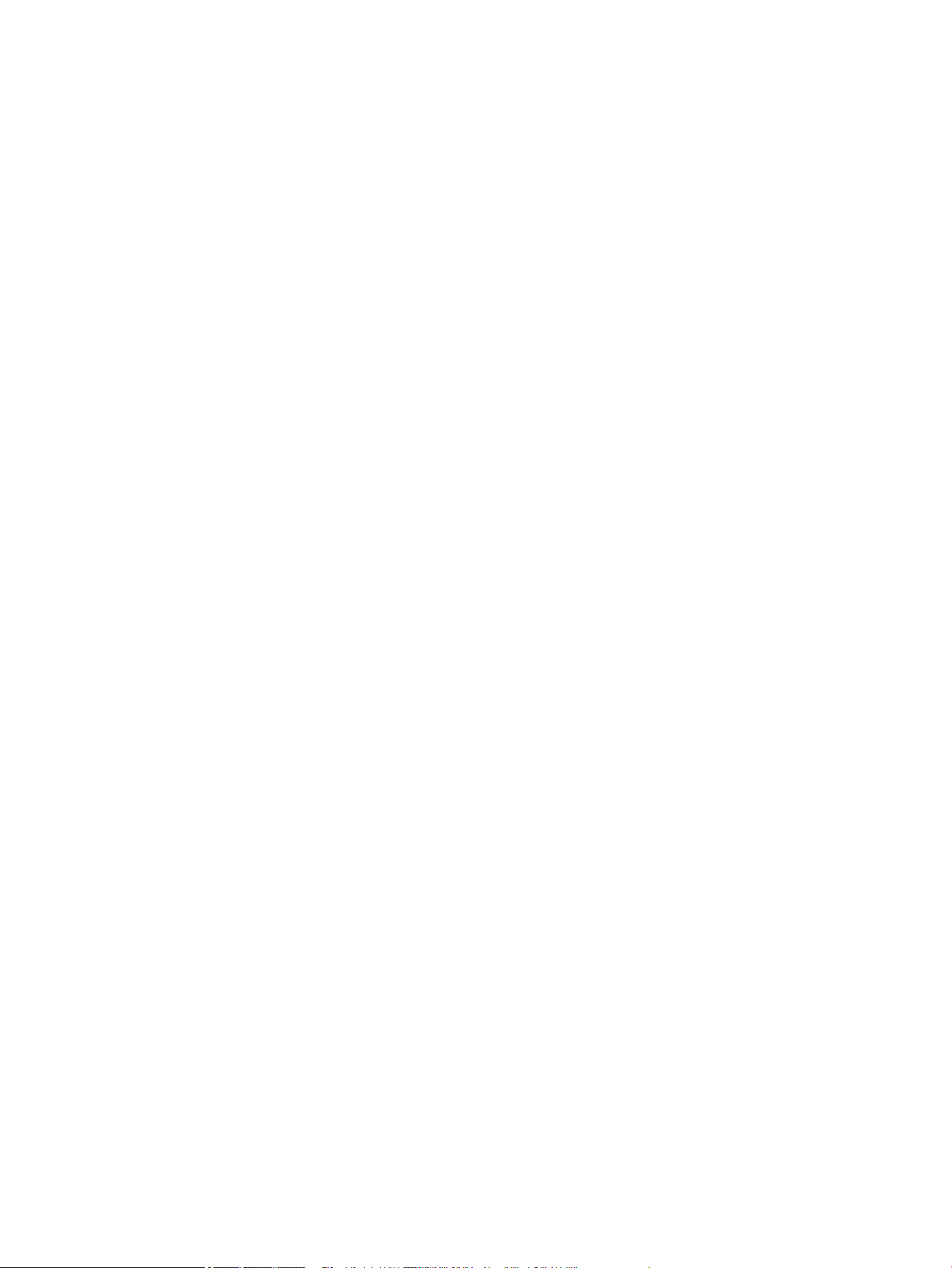
Copyright y licencia
Información de marcas comerciales
© 2017 Copyright HP Development Company,
L.P.
Reservados todos los derechos. Quedan
prohibidas la reproducción, adaptación o
traducción de este material sin el permiso
previo por escrito de HP, excepto en los casos
permitidos por las leyes de propiedad
intelectual.
La información contenida en este documento
está sujeta a cambios sin previo aviso.
Las únicas garantías para los productos y
servicios de HP son las establecidas en las
declaraciones expresas de garantía adjuntas a
dichos productos y servicios. Nada en la
presente guía se debe interpretar como
constituyente de una garantía adicional. HP no
será responsable de errores técnicos o
editoriales u omisiones contenidas en el
presente documento.
Edición 1, 5/2017
Adobe®, Acrobat®, y PostScript® son tanto
marcas comerciales registradas como marcas
comerciales de Adobe Systems Incorporated en
EE. UU. o en otros países.
ENERGY STAR y la marca ENERGY STAR son
marcas comerciales registradas que
pertenecen a la Agencia de Protección
Ambiental de Estados Unidos.
Intel® Core™ es una marca comercial de Intel
Corporation en los Estados Unidos y en otros
países.
Oracle es la marca comercial registrada de
Oracle Corporation y sus liales.
Microsoft y Windows son marcas comerciales
registradas o marcas comerciales de Microsoft
Corporation en EE. UU. y otros países.
UNIX® es una marca comercial registrada de
The Open Group.
Page 3
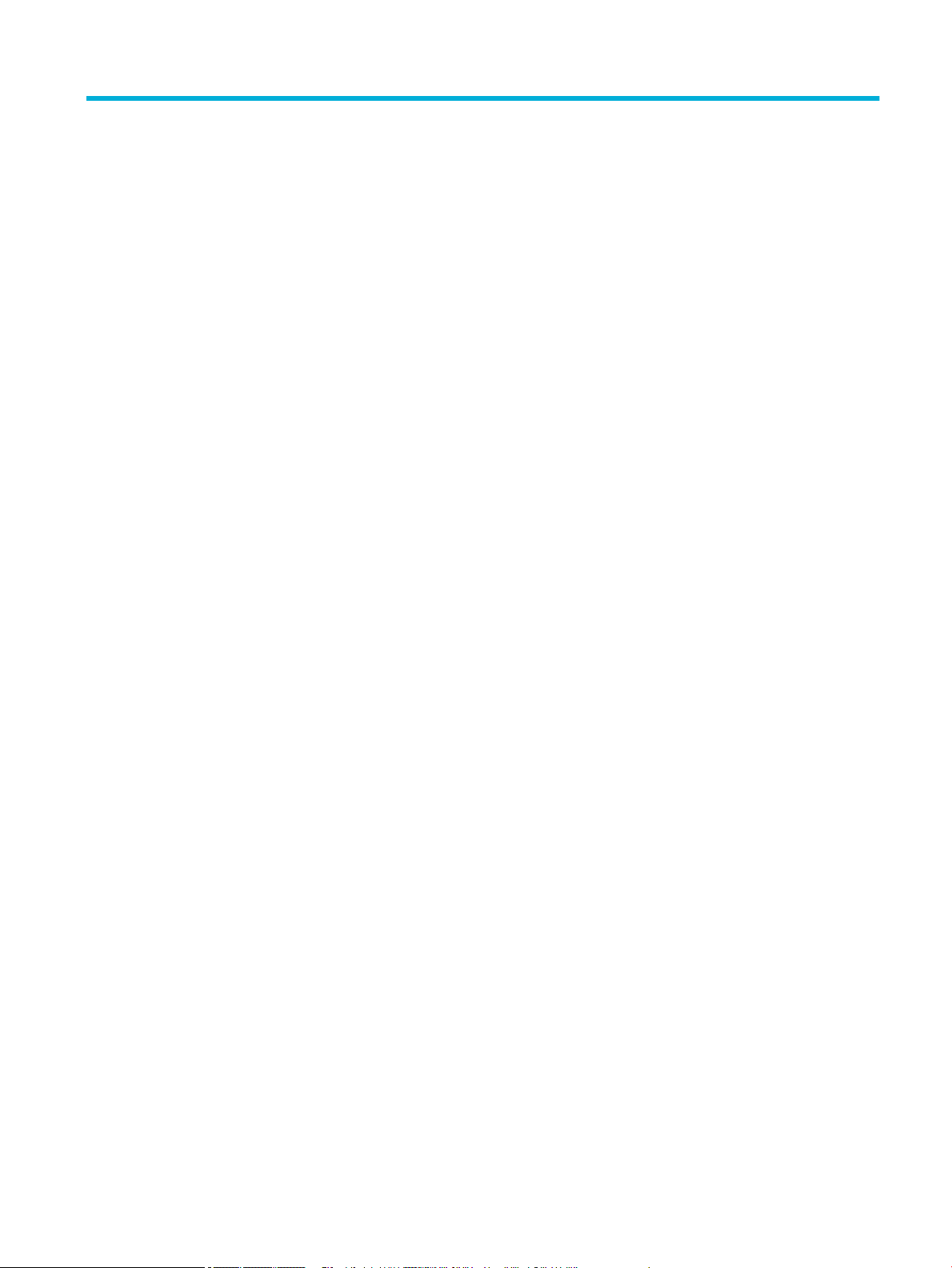
Tabla de contenido
1 Primeros pasos ............................................................................................................................................. 1
Bienvenido ............................................................................................................................................................. 1
Características del producto .................................................................................................................................. 1
HP PageWide P75050-60 series ......................................................................................................... 1
Capacidad de la bandeja (75 gsm o papel bond de 20 lb) ................................................ 2
Impresión .......................................................................................................................... 2
Conectividad ...................................................................................................................... 2
Conexión inalámbrica ........................................................................................................ 2
Accesorios opcionales ....................................................................................................... 3
Características medioambientales ...................................................................................................... 3
Características de accesibilidad .......................................................................................................... 3
Vistas del producto ................................................................................................................................................ 3
Vista frontal izquierda ......................................................................................................................... 4
Vista frontal derecha ........................................................................................................................... 4
Vista posterior ..................................................................................................................................... 5
Números de productos y cartucho ...................................................................................................... 5
Encendido y apagado ............................................................................................................................................. 6
Active y desactive el producto ............................................................................................................. 6
Gestión de energía ............................................................................................................................... 7
Uso del panel de control ........................................................................................................................................ 8
Botones del panel de control .............................................................................................................. 8
Pantalla de inicio del panel de control ................................................................................................ 9
Panel del panel de control ................................................................................................................... 9
Características de ayuda ................................................................................................................... 10
Información sobre la impresora ..................................................................................... 10
Animaciones de ayuda .................................................................................................... 11
2 Conexión del producto ................................................................................................................................. 12
Conectar el producto a un equipo o red .............................................................................................................. 12
Conectar el producto mediante un cable USB ................................................................................... 12
Para conectar el producto a una red ................................................................................................. 13
Protocolos de red admitidos ........................................................................................... 13
Conectar el producto mediante una red por cable ......................................................... 13
Conectar el producto mediante una red inalámbrica (solo modelos inalámbricos) ...... 14
Para activar la función inalámbrica en el producto ..................................... 14
ESWW iii
Page 4
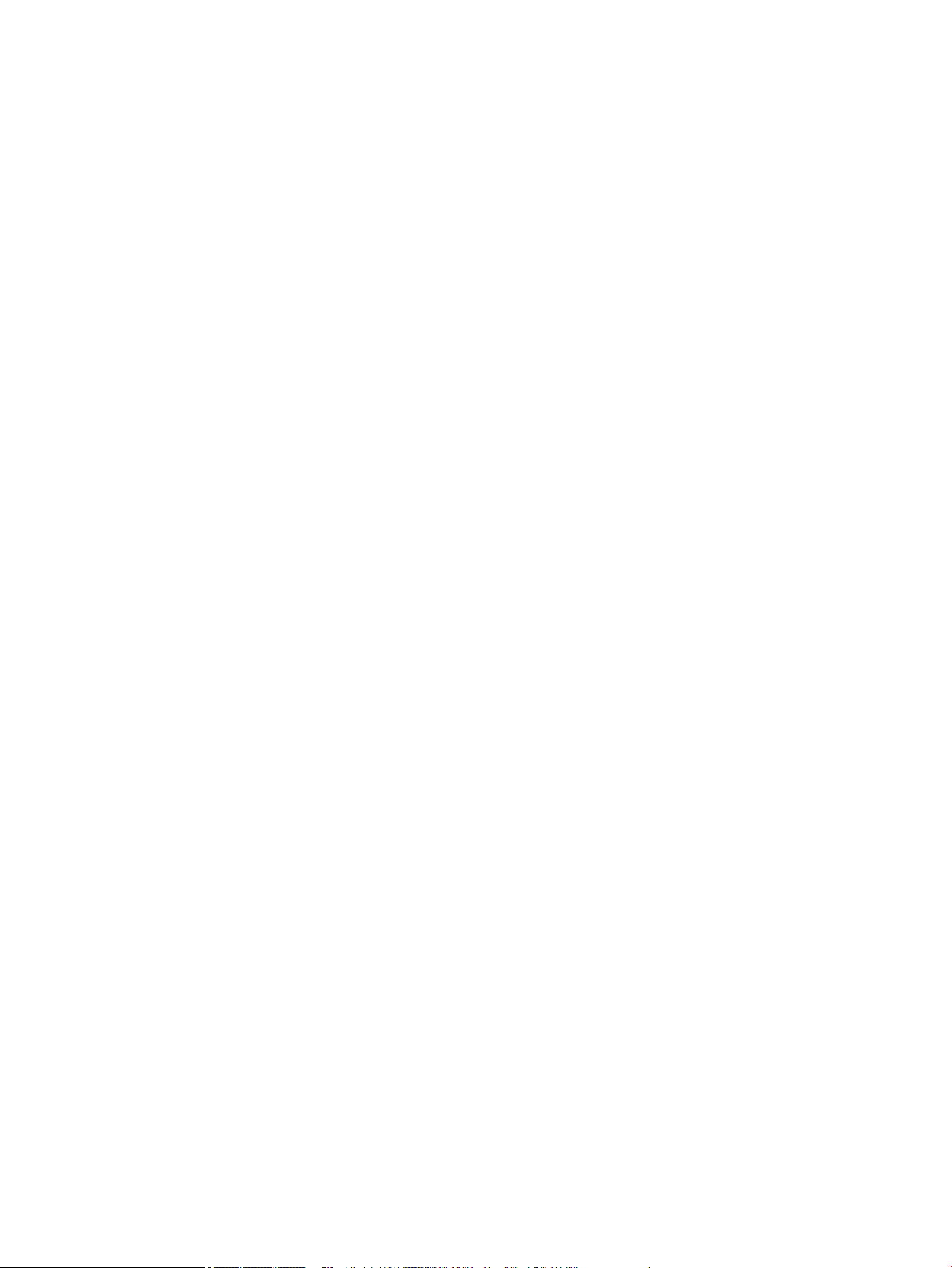
Conectar el producto a una red inalámbrica mediante el Asist.
instalación inalámbrica ................................................................................ 14
Conectar el producto a una red inalámbrica mediante WPS ....................... 15
Conectar el producto a una red inalámbrica de forma manual ................... 15
Usar WiFi Direct .................................................................................................................................................... 16
Para activar WiFi Direct ..................................................................................................................... 16
Para imprimir desde un dispositivo móvil habilitado para conexión inalámbrica ........................... 17
Para imprimir desde un equipo habilitado para conexión inalámbrica (Windows) ......................... 17
Para imprimir desde un equipo habilitado para conexión inalámbrica (OS X) ................................. 18
Instalar el software de la impresora HP para un producto inalámbrico existente en la red .............................. 18
Abra el software de la impresora (Windows) ...................................................................................................... 18
Gestionar la conguración de red ....................................................................................................................... 19
Ver o cambiar la conguración de la red ........................................................................................... 19
Establecer o cambiar la contraseña del producto ............................................................................ 19
Congurar manualmente los parámetros TCP/IP desde el panel de control ................................... 19
Velocidad de vínculo y conguración dúplex .................................................................................... 20
3 Gestión y servicios de impresora ................................................................................................................... 21
Servidor Web incorporado de HP ......................................................................................................................... 21
Acerca de EWS ................................................................................................................................... 21
Acerca de las cookies ......................................................................................................................... 21
Abra el EWS ........................................................................................................................................ 22
Funciones .......................................................................................................................................... 22
Ficha Inicio ....................................................................................................................... 22
Pestaña Imprimir ............................................................................................................ 23
Pestaña HP.JetAdvantage .............................................................................................. 23
Ficha Red ......................................................................................................................... 23
Pestaña herramientas .................................................................................................... 24
Pestaña de ajustes .......................................................................................................... 24
Características de seguridad del producto .......................................................................................................... 25
Notas sobre seguridad ...................................................................................................................... 25
Cortafuegos ....................................................................................................................................... 25
Conguración de seguridad .............................................................................................................. 26
Actualizaciones de rmware ............................................................................................................. 26
Asistente de impresora HP en software de la impresora (Windows) .................................................................. 26
Abra la Asistente de la impresora HP ................................................................................................ 26
Funciones .......................................................................................................................................... 26
Pestaña Imprimir ............................................................................................................ 26
Pestaña Comprar ............................................................................................................ 27
Pestaña Ayuda ................................................................................................................ 27
Pestaña herramientas .................................................................................................... 27
iv ESWW
Page 5
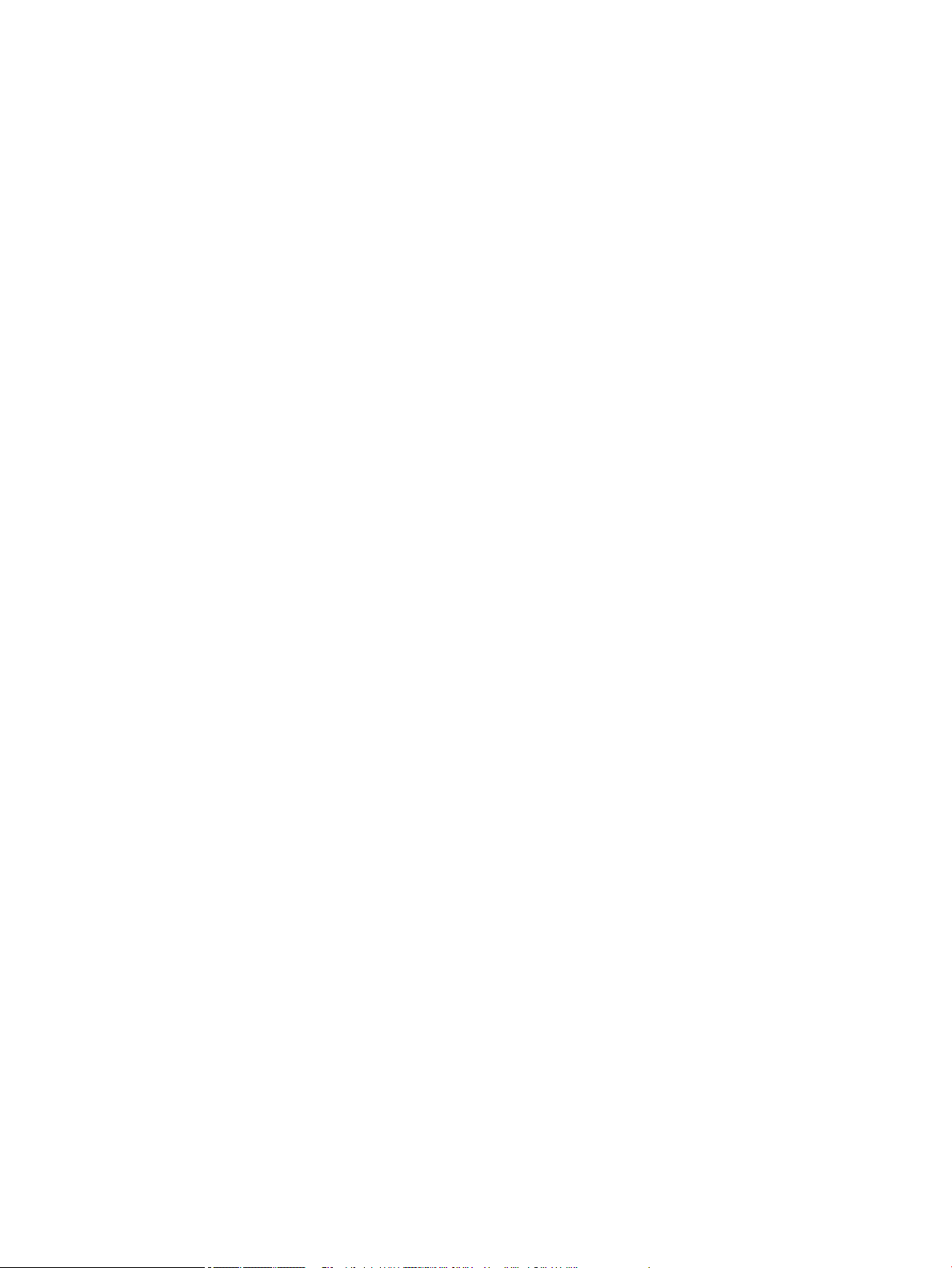
Pestaña Niveles tinta ...................................................................................................... 27
HP Utility (OS X) ................................................................................................................................................... 27
AirPrint™ (OS X) ................................................................................................................................................... 28
4 Pape y soportes de impresión ....................................................................................................................... 29
Comprender el uso del papel ............................................................................................................................... 29
Tamaños de materiales de impresión admitidos ................................................................................................ 30
Tamaños admitidos de soportes de impresión y papel .................................................................... 31
Tamaño de sobres admitidos (solo Bandeja 1) ................................................................................. 32
Tamaño de tarjetas admitidas .......................................................................................................... 32
Tamaños de etiquetas admitidas ...................................................................................................... 32
Medidas de papel fotográco compatible ........................................................................................ 33
Tipo de papel admitido, capacidad de la bandeja y orientación ......................................................................... 33
Orientación ........................................................................................................................................ 33
Tipos de papel y capacidad de las bandejas ..................................................................................... 34
Congurar bandejas ............................................................................................................................................ 35
Directrices .......................................................................................................................................... 35
Ejemplos ............................................................................................................................................ 35
Carga del papel .................................................................................................................................................... 36
Carga de la bandeja 1 ........................................................................................................................ 37
Carga de la bandeja 2 ........................................................................................................................ 38
Cargar las bandejas inferiores de 550 hojas ..................................................................................... 39
Cargar bandejas HCI .......................................................................................................................... 40
Carga de sobres ................................................................................................................................. 41
Cargar papel con membrete o formularios preimpresos ................................................................. 42
Sugerencias para elegir el papel ......................................................................................................................... 44
5 Cartuchos ................................................................................................................................................... 45
Cartuchos HP PageWide ...................................................................................................................................... 45
Política HP sobre cartuchos no HP .................................................................................................... 45
Cartuchos de HP falsicados ............................................................................................................. 45
Administración de los cartuchos ......................................................................................................................... 46
Almacenamiento de los cartuchos .................................................................................................... 46
Impresión con el modo Ocina general ............................................................................................ 46
Impresión cuando un cartucho está al nal de su duración estimada ............................................. 46
Comprobar los niveles de tinta del cartucho .................................................................................... 47
Pedido de cartuchos .......................................................................................................................... 48
Reciclaje de los cartuchos ................................................................................................................. 48
Sustituir cartuchos .............................................................................................................................................. 48
Consejos para trabajar con cartuchos ................................................................................................................. 50
ESWW v
Page 6
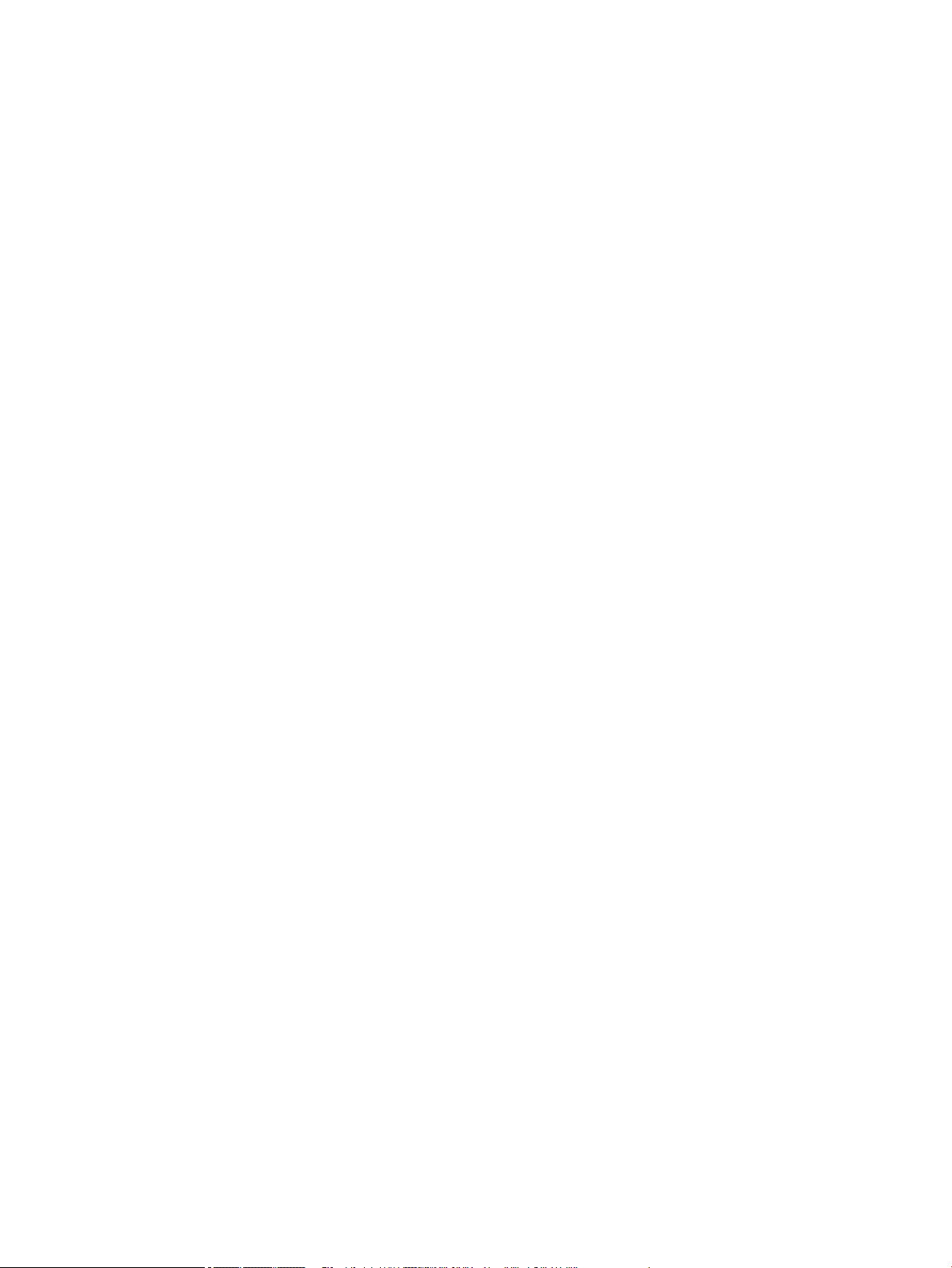
6 Impresión ................................................................................................................................................... 52
Impresión desde un equipo ................................................................................................................................. 52
Para imprimir desde un equipo (Windows) ....................................................................................... 52
Para imprimir desde un equipo (OS X) .............................................................................................. 54
Para congurar los atajos de impresión (Windows) ......................................................................... 55
Para congurar impresiones preestablecidas (OS X) ....................................................................... 55
Para ajustar o gestionar los colores .................................................................................................. 55
Elija un tema de color predeterminado para el trabajo de impresión ........................... 56
Ajustar manualmente las opciones de color para un trabajo de impresión .................. 56
Cómo hacer coincidir los colores con la pantalla del equipo .......................................... 57
Controlar el acceso a la impresión en color .................................................................... 57
Imprimir desde el panel de control ..................................................................................................................... 58
Imprimir utilizando los trabajos guardados ..................................................................................... 58
Para desactivar o reactivar el almacenamiento de trabajo ........................................... 58
Activar o desactivar almacenamiento de trabajo (Windows) ...................... 58
Activar o desactivar almacenamiento de trabajo (OS X) ............................. 58
Para aplicar el almacenamiento de trabajos a uno o a todos los trabajos de
impresión ........................................................................................................................ 59
Aplicar almacenamiento de trabajos a un trabajo de impresión
(Windows) ..................................................................................................... 59
Aplicar almacenamiento de trabajos a todos los trabajos de impresión
(Windows) ..................................................................................................... 60
Aplicar almacenamiento de trabajos a un trabajo de impresión (OS X) ...... 61
Aplicar almacenamiento de trabajos a todos los trabajos de impresión
(OS X) ............................................................................................................ 61
Para imprimir un trabajo almacenado en la impresora ................................................. 62
Para borrar un trabajo almacenado en la impresora ..................................................... 62
Imprimir desde un dispositivo USB ................................................................................................... 62
Imprima con NFC .................................................................................................................................................. 63
Imprimir con AirPrint (OS X) ................................................................................................................................. 63
Consejos para imprimir correctamente ............................................................................................................... 63
Sugerencias sobre los cartuchos ...................................................................................................... 63
Sugerencias para cargar papel .......................................................................................................... 64
Consejos sobre la conguración de la impresora (Windows) ........................................................... 64
Consejos sobre la conguración de la impresora (OS X) .................................................................. 64
7 Solucionar problemas .................................................................................................................................. 66
Lista de comprobación de resolución de problemas ........................................................................................... 66
Compruebe que el producto está encendido .................................................................................... 66
Compruebe si hay mensajes de error en el panel de control ........................................................... 66
Pruebe la funcionalidad de la impresora .......................................................................................... 67
vi ESWW
Page 7
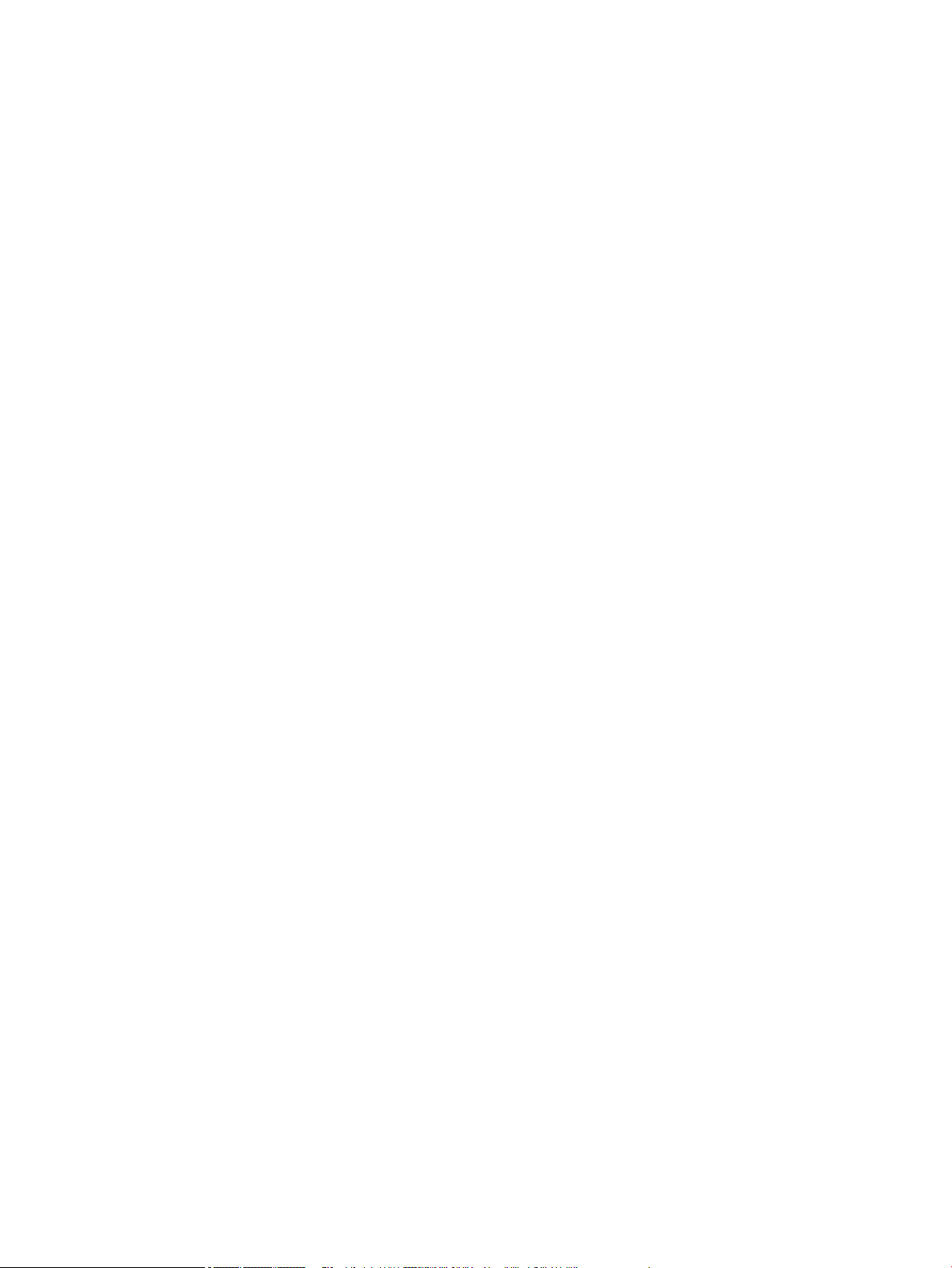
Pruebe a enviar un trabajo de impresión desde un equipo .............................................................. 67
Pruebe la funcionalidad USB conectar e imprimir ............................................................................ 67
Factores que afectan el rendimiento del producto ........................................................................... 67
Páginas de información ....................................................................................................................................... 67
valores predeterminados de fábrica ................................................................................................................... 69
Rutinas de limpieza ............................................................................................................................................. 69
Limpieza del cabezal de impresión ................................................................................................... 69
Limpie la pantalla táctil ..................................................................................................................... 69
Problemas de tascos y alimentación del papel ................................................................................................... 70
El producto no carga el papel ............................................................................................................ 70
El producto ha cogido varias hojas de papel .................................................................................... 70
Evite los atascos de papel ................................................................................................................. 70
Eliminar atascos ................................................................................................................................ 71
Directrices para eliminar atascos ................................................................................... 71
Ubicaciones de los atascos ............................................................................................. 73
Eliminación de atascos en la bandeja 1 (bandeja multiuso) .......................................... 73
Eliminación de atascos en la Bandeja de entrada 2 ....................................................... 74
Eliminación de atascos en las bandejas inferiores de 550 hojas ................................... 75
Elimine los atascos en Bandeja de 550 hojas o en el soporte de la
primera bandeja ........................................................................................... 75
Eliminar atascos en la segunda bandeja en 3 x Soporte y bandeja de
550 hojas ...................................................................................................... 77
Eliminar atascos en la tercera bandeja en 3 x Soporte y bandeja de
550 hojas ...................................................................................................... 79
Eliminación de atascos en bandejas HCI ......................................................................... 81
Eliminación de atascos en la bandeja HCI izquierda .................................... 81
Eliminación de atascos en la bandeja HCI derecha ...................................... 83
Eliminación de atascos en la puerta izquierda ............................................................... 85
Eliminación de atascos en el duplexor izquierdo ........................................................... 87
Eliminación de atascos en la puerta derecha ................................................................. 88
Eliminación de atascos en el duplexor derecho ............................................................. 89
Eliminación de atascos en la bandeja de salida ............................................................. 90
Problemas de los cartuchos ................................................................................................................................ 91
Cartucho recargado o reacondicionado ............................................................................................ 91
Interpretar los mensajes del panel de control sobre los cartuchos ................................................. 92
Cartucho agotado ........................................................................................................... 92
Cartucho con nivel bajo ................................................................................................... 92
Problema con los cartuchos ........................................................................................... 93
Cartucho con nivel deciente ......................................................................................... 93
Hay instalado un cartucho de [color] usado o falsicado .............................................. 93
No use cartuchos SETUP ................................................................................................. 93
ESWW vii
Page 8
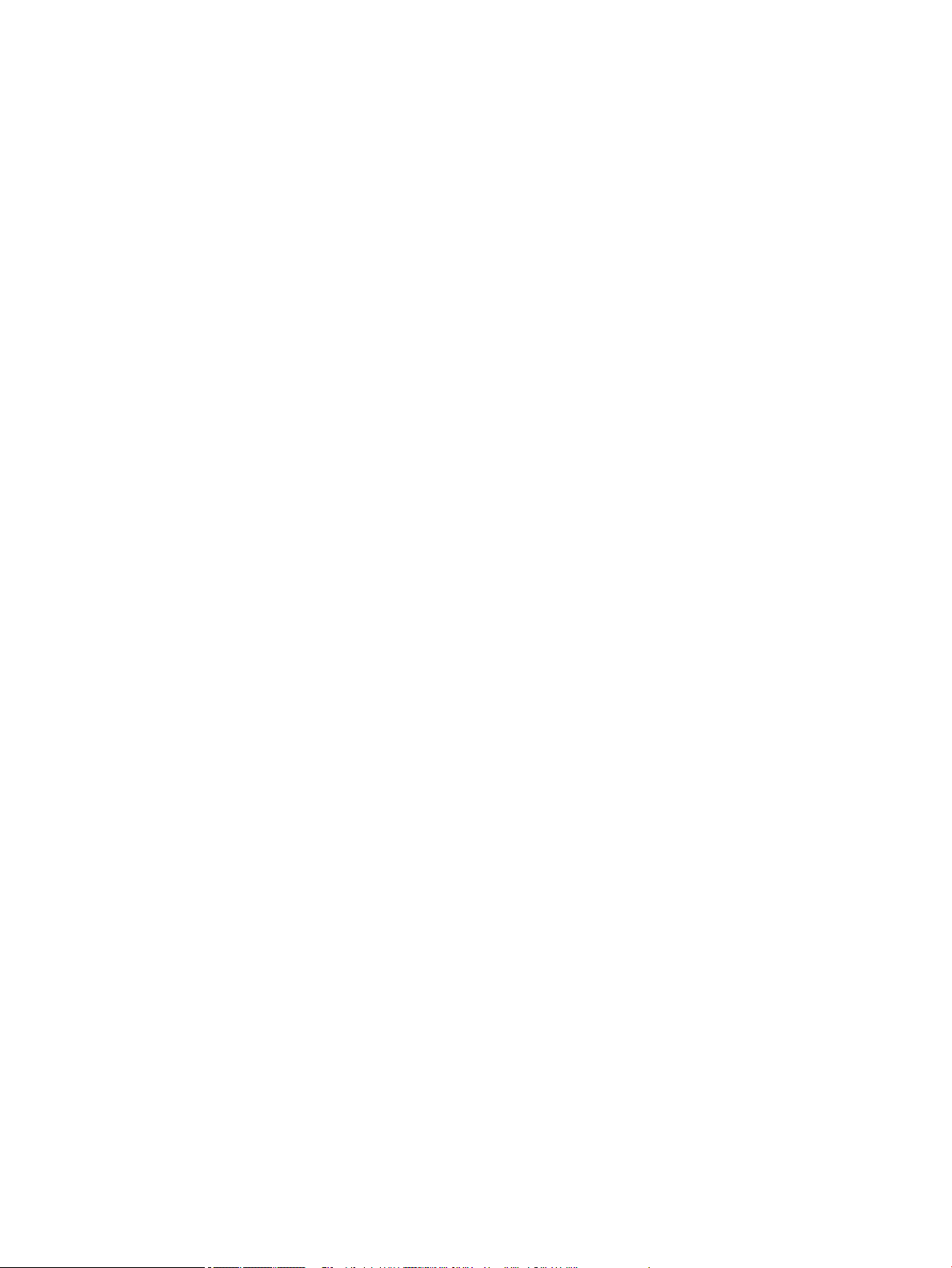
Instalados cartuchos originales de HP ........................................................................... 93
[color] incompatible ........................................................................................................ 94
Instalar cartucho [color] ................................................................................................. 94
Instalados cartuchos de tinta que no son HP ................................................................. 94
Fallo de impresora .......................................................................................................... 94
Problema con el sistema de impresión ........................................................................... 94
Hay un problema con la preparación de la impresora .................................................... 95
Problema con los cartuchos de conguración ............................................................... 95
Use cartuchos SETUP ...................................................................................................... 95
[Color] usado instalado ................................................................................................... 95
Problemas de impresión ...................................................................................................................................... 95
El producto no imprime ..................................................................................................................... 96
Lista de comprobación de resolución de problemas ...................................................... 96
Reinstalar o reemplazar el duplexor izquierdo .............................................................. 97
Elimine las reservas del contacto deslizante del cabezal de impresión ........................ 99
El producto imprime lentamente .................................................................................................... 100
Problemas USB conectar e imprimir ............................................................................................... 100
El menú Opciones dispositivo de memoria no se abre al insertar el accesorio USB ... 100
El archivo no se imprime desde el dispositivo de almacenamiento USB ..................... 101
El archivo que quiere imprimir no se encuentra listado en el menú Opciones
dispositivo de memoria ................................................................................................ 101
Mejorar la calidad de impresión ...................................................................................................... 101
Compruebe que son cartuchos HP originales .............................................................. 101
Utilice papel que se ajuste a las especicaciones de HP .............................................. 101
Utilice la conguración de tipo de papel correcto en el controlador de la impresora . 102
Cambiar el ajuste del tipo y tamaño de papel (Windows) ......................... 102
Cambiar el ajuste del tipo y tamaño de papel (OS X) ................................. 102
Utilice el controlador de impresora que mejor se adapte a sus necesidades de
impresión ...................................................................................................................... 103
Imprimir un informe de calidad de impresión .............................................................. 103
Alinear los cabezales de impresión .............................................................................. 104
Problemas de conectividad ............................................................................................................................... 104
Solucionar problemas de conexión directa mediante USB ............................................................. 105
Solucionar problemas de red .......................................................................................................... 105
Conexión física deciente ............................................................................................. 105
El equipo no está utilizando la dirección IP correcta para el producto ........................ 105
El equipo no es capaz de comunicarse con el producto ............................................... 106
El producto utiliza los ajustes incorrectos de enlace y de impresión a doble cara
para la red ..................................................................................................................... 106
Nuevos programas de software podrían estar causando problemas de
compatibilidad .............................................................................................................. 106
viii ESWW
Page 9
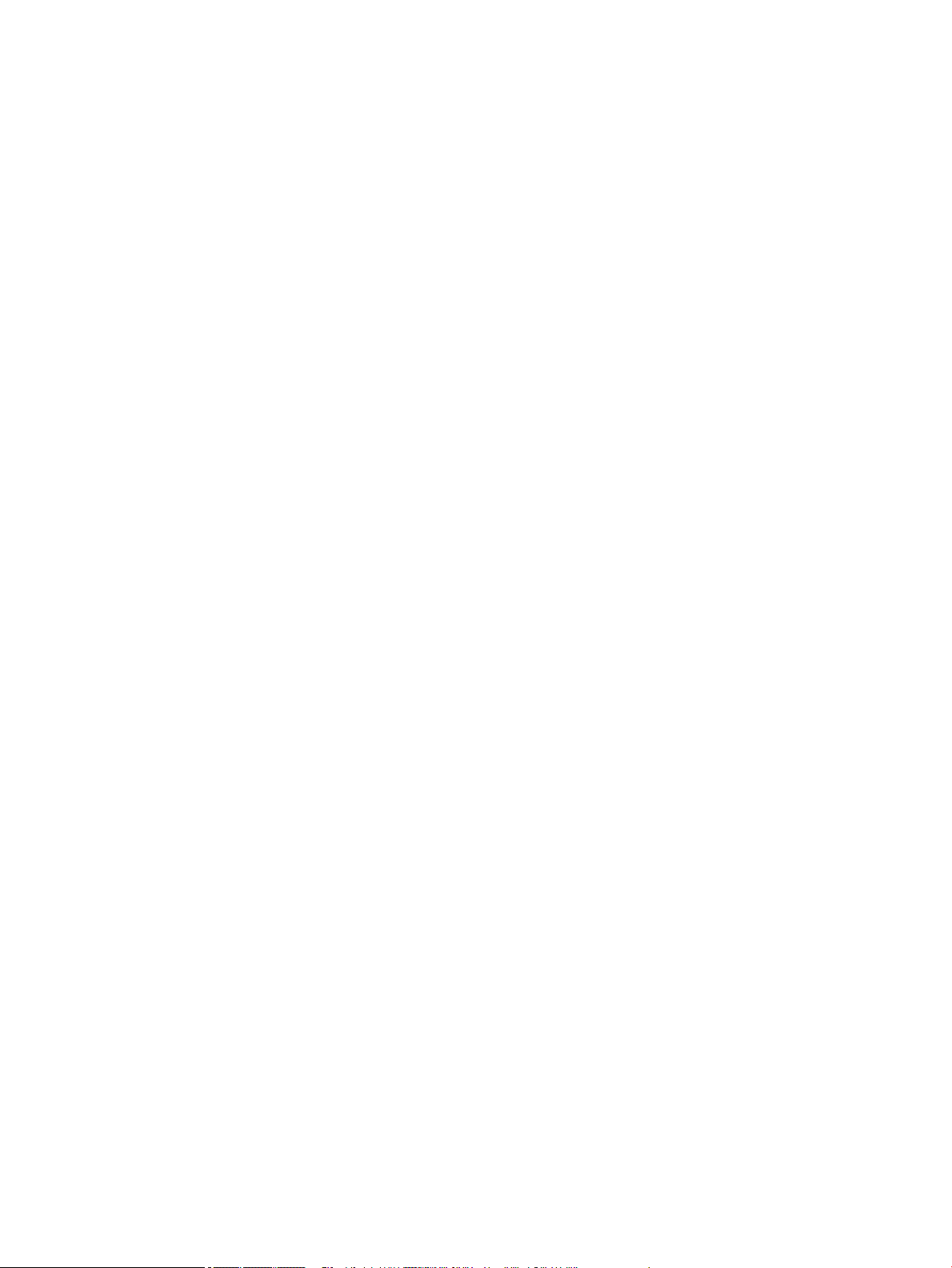
El equipo o estación de trabajo puede no estar congurado de forma correcta ........ 106
El producto está desactivado u otros ajustes de red son incorrectos ......................... 106
Problemas redes inalámbricas .......................................................................................................................... 106
Lista de comprobación de conexión inalámbrica ........................................................................... 107
El producto no imprime y el equipo tiene instalado un cortafuegos de terceros .......................... 108
La conexión inalámbrica no funciona después de mover el enrutador inalámbrico o el
producto .......................................................................................................................................... 108
El producto inalámbrico pierde la conexión al conectarse a una VPN ........................................... 108
La red no aparece en la lista de redes inalámbricas ....................................................................... 108
Problemas del software del producto (Windows) ............................................................................................. 108
Problemas del software del producto (OS X) .................................................................................................... 110
Un trabajo de impresión no fue enviado al producto que quería ................................................... 110
Está utilizando un controlador de impresora genérico al utilizar una conexión USB .................... 110
8 Servicio y asistencia técnica ....................................................................................................................... 111
Soporte al cliente ............................................................................................................................................... 111
Declaración de garantía limitada de HP ............................................................................................................ 111
Reino Unido, Irlanda y Malta ........................................................................................................... 113
Austria, Bélgica, Alemania y Luxemburgo ...................................................................................... 113
Bélgica, Francia y Luxemburgo ....................................................................................................... 114
Italia ................................................................................................................................................. 115
España ............................................................................................................................................. 115
Dinamarca ....................................................................................................................................... 116
Noruega ........................................................................................................................................... 116
Suecia .............................................................................................................................................. 116
Portugal ........................................................................................................................................... 116
Grecia y Chipre ................................................................................................................................. 117
Hungría ............................................................................................................................................ 117
República Checa .............................................................................................................................. 117
Eslovaquia ....................................................................................................................................... 118
Polonia ............................................................................................................................................. 118
Bulgaria ........................................................................................................................................... 118
Rumanía .......................................................................................................................................... 119
Bélgica y Países Bajos ..................................................................................................................... 119
Finlandia .......................................................................................................................................... 119
Eslovenia ......................................................................................................................................... 120
Croacia ............................................................................................................................................. 120
Letonia ............................................................................................................................................. 120
Lituania ............................................................................................................................................ 120
Estonia ............................................................................................................................................. 121
Rusia ................................................................................................................................................ 121
ESWW ix
Page 10
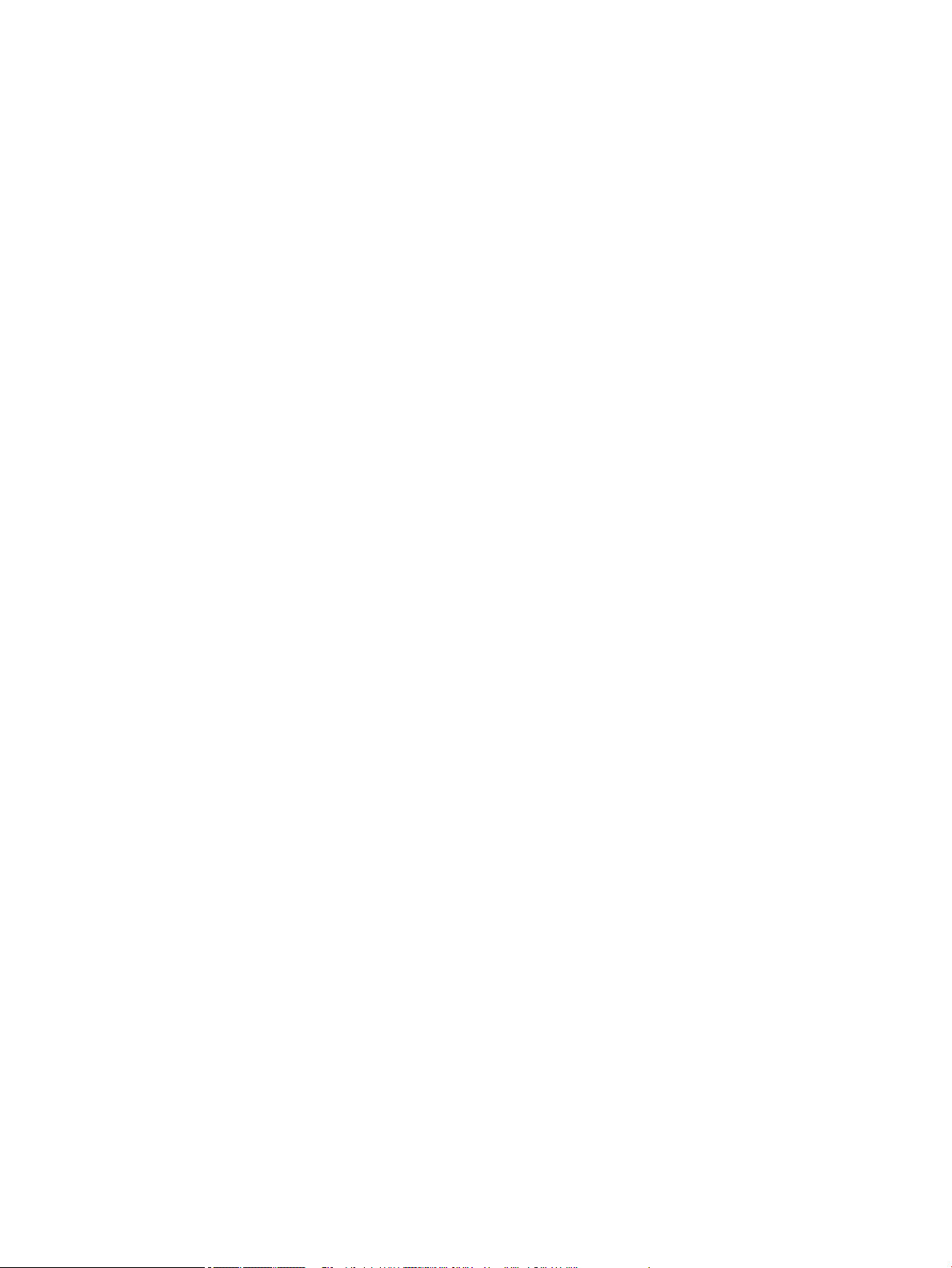
Apéndice A Información técnica ..................................................................................................................... 122
Especicaciones del producto ........................................................................................................................... 122
Especicaciones de impresión ........................................................................................................ 122
Especicaciones físicas ................................................................................................................... 122
Iconos de advertencia ..................................................................................................................... 122
Consumo de energía y especicaciones eléctricas ......................................................................... 123
Especicaciones de emisiones acústicas ........................................................................................ 123
Especicaciones medioambientales ............................................................................................... 123
Programa de supervisión medioambiental de productos ................................................................................ 123
Protegiendo el medio ambiente ..................................................................................................... 124
Hojas de datos de seguridad ........................................................................................................... 124
Producción de ozono ....................................................................................................................... 124
Consumo de energía ........................................................................................................................ 124
Reglamento 1275/2008 de la Comisión de la Unión Europea ....................................................... 125
Papel ................................................................................................................................................ 125
Plásticos .......................................................................................................................................... 125
Consumibles de impresión HP PageWide ....................................................................................... 125
Uso del papel ................................................................................................................................... 125
Reciclaje de hardware electrónico .................................................................................................. 125
Uso restringido de materiales ......................................................................................................... 125
Uso restringido de materiales ...................................................................................... 125
Desecho de baterías en Taiwan .................................................................................... 126
Aviso de material de perclorato en California .............................................................. 126
Directiva sobre baterías de la UE .................................................................................. 126
Aviso de batería para Brasil .......................................................................................... 126
Sustancias químicas ........................................................................................................................ 126
EPEAT ............................................................................................................................................... 127
Desecho de residuos de equipos por los usuarios ......................................................................... 127
Eliminación de residuos para Brasil ................................................................................................ 127
La tabla de sustancias/elementos peligrosos y su contenido (China) ........................................... 127
Limitación de sustancias peligrosas (India) .................................................................................... 128
Declaración de la condición de presencia de marcado de sustancias restringidas (Taiwán) ......... 129
Declaración sobre la restricción de sustancias peligrosas (Turquía) ............................................. 130
Declaración sobre la restricción de sustancias peligrosas (Ucrania) ............................................. 130
Etiqueta energética de China para impresora, fax y copiadora ..................................................... 130
Información sobre normativas .......................................................................................................................... 131
Avisos reglamentarios .................................................................................................................... 131
Número de identicación de modelo para normativas ................................................ 131
Declaración de la FCC .................................................................................................... 131
Declaración de cumplimiento de VCCI (Clase B) para los usuarios de Japón ................................. 132
Instrucciones del cable de alimentación ........................................................................................ 132
x ESWW
Page 11
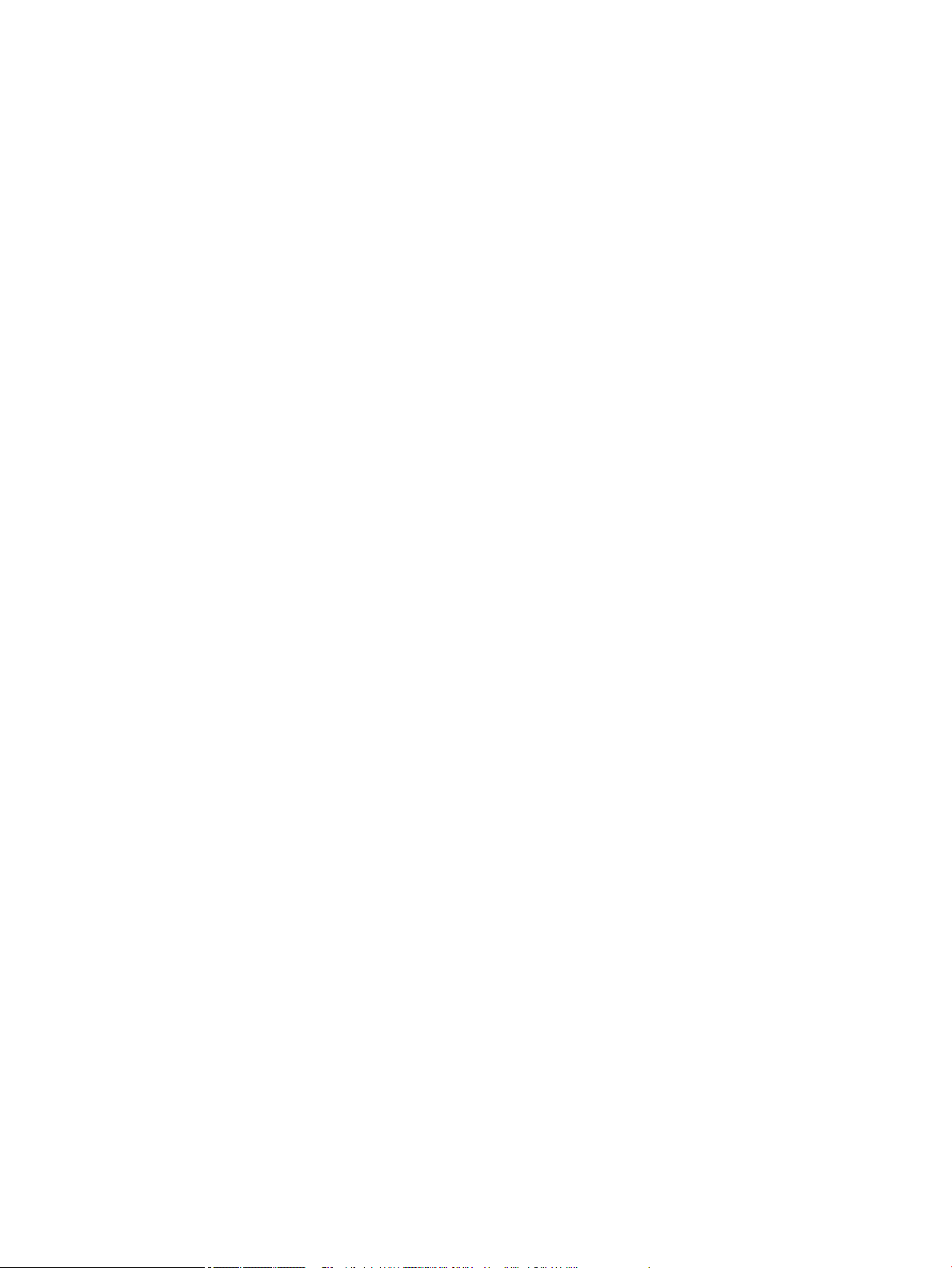
Aviso para los usuarios de Japón acerca del cable de alimentación .............................................. 132
Aviso para los usuarios de Corea .................................................................................................... 132
Declaración de la emisión sonora para Alemania ........................................................................... 132
Aviso Normativo para la Unión Europea ......................................................................................... 133
Productos con funcionalidad inalámbrica .................................................................... 133
Modelos con solo la función de fax .............................................................................. 133
Declaración sobre puestos de trabajo con pantallas de visualización para Alemania .................. 134
Declaraciones adicionales para los productos inalámbricos ......................................................... 134
Exposición a emisiones de radiofrecuencia ................................................................. 134
Aviso aos usuários no Brasil ......................................................................................... 134
Aviso para los usuarios de Canadá ............................................................................... 134
Aviso para los usuarios de Canadá (5 GHz) .................................................................. 135
Aviso para los usuarios en Serbia (5 GHz) .................................................................... 135
Aviso para los usuarios de Taiwán (5 GHz) ................................................................... 135
Aviso para los usuarios de Taiwán ................................................................................ 135
Aviso para usuarios en México ..................................................................................... 136
Aviso para los usuarios en Japón ................................................................................. 136
Aviso para los usuarios de Corea .................................................................................. 136
Índice ........................................................................................................................................................... 137
ESWW xi
Page 12
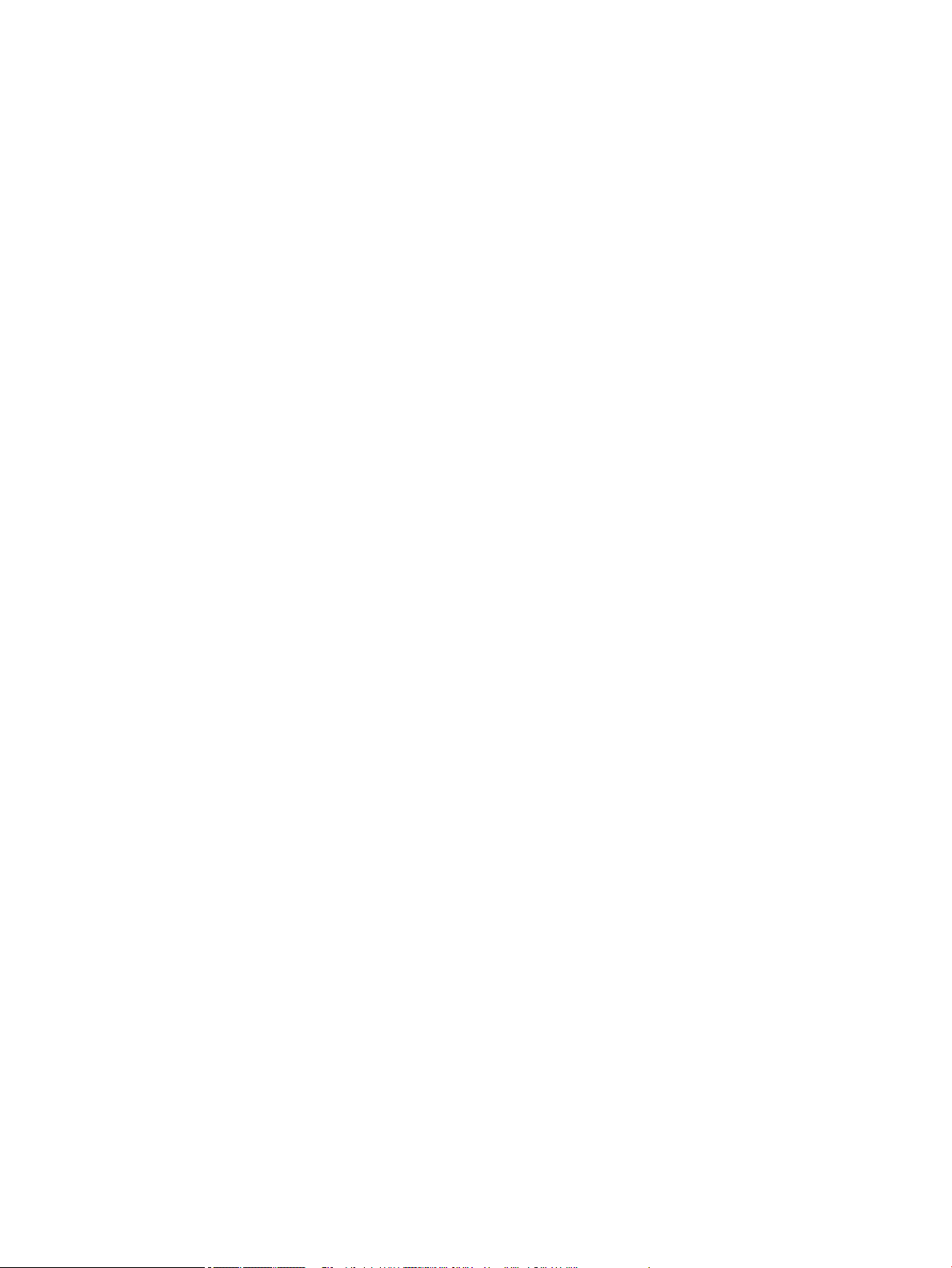
xii ESWW
Page 13
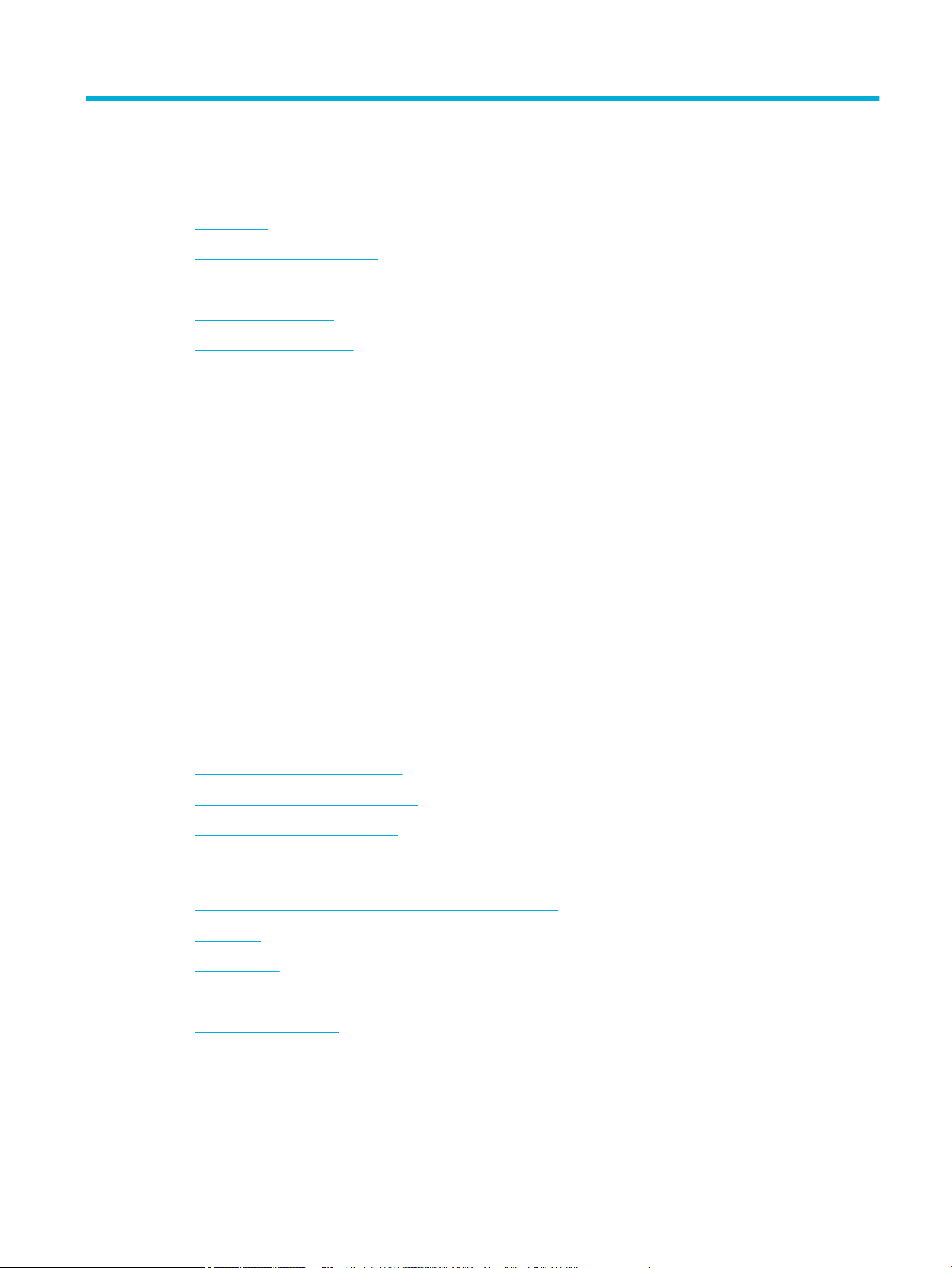
1 Primeros pasos
●
Bienvenido
●
Características del producto
●
Vistas del producto
●
Encendido y apagado
●
Uso del panel de control
Bienvenido
Bienvenido a la ayuda electrónica para su impresora HP PageWide. Esta ayuda le proporciona la información
básica sobre el producto, incluyendo:
●
Un resumen de las características del producto
●
Opciones y conguraciones sobre la administración de energía
●
Cómo utilizar el panel de control
●
cómo obtener acceso a la ayuda y a los vídeos de cómo hacerlo
●
Especicaciones físicas, eléctricas, acústicas y medioambientales
●
Información necesaria legal, medioambiental y de regulaciones
En caso de necesitar ayuda para solucionar un problema, contacte con el administrador de la impresora o con
la asistencia técnica.
Características del producto
●
HP PageWide P75050-60 series
●
Características medioambientales
●
Características de accesibilidad
HP PageWide P75050-60 series
●
Capacidad de la bandeja (75 gsm o papel bond de 20 lb)
●
Impresión
●
Conectividad
●
Conexión inalámbrica
●
Accesorios opcionales
ESWW Bienvenido 1
Page 14
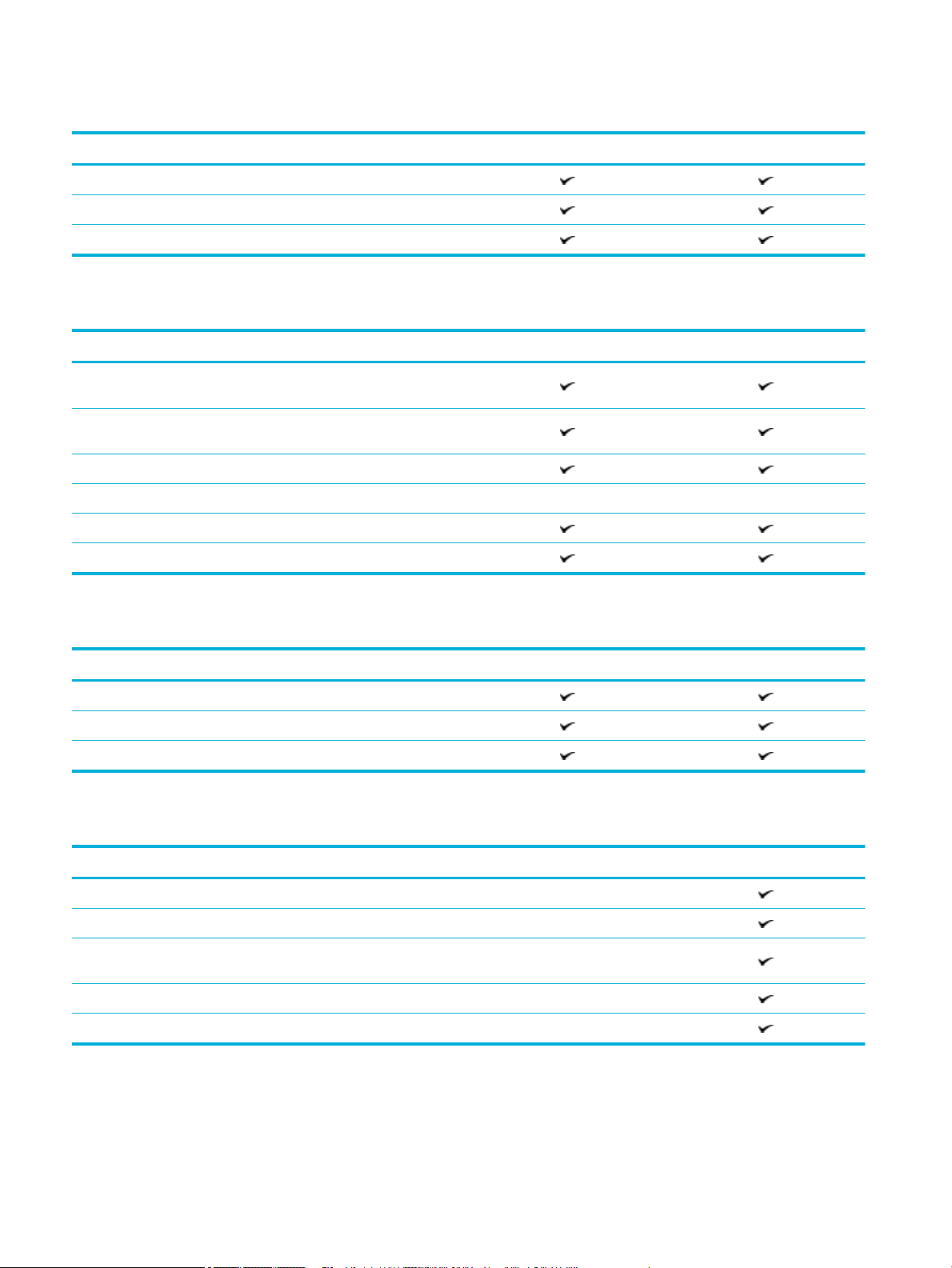
Capacidad de la bandeja (75 gsm o papel bond de 20 lb)
P75050dn P75050dw
Bandeja 1: 100 hojas
Bandeja 2: 550 hojas
Bandeja de salida: 500 hojas
Impresión
P75050dn P75050dw
Velocidad de impresión a una cara de hasta 50 páginas por minuto (ppm)
en negro y en color en modo Profesional
Velocidad de impresión a doble cara de hasta 35 ppm en negro y en color
en modo Profesional
Hasta 70 ppm en modo Ocina general
Local:
●
Puerto USB integrado Type A compatible con conectar e imprimir
●
Impresión de documentos MS Oice
Conectividad
P75050dn P75050dw
Puerto Ethernet LAN 802.3 (10/100/1000)
Puertos USB integrados Type A (frontal y posterior)
Dispositivo de puerto USB Type B (posterior)
Conexión inalámbrica
P75050dn P75050dw
Conexión inalámbrica incorporada
Compatibilidad con banda dual 802.11n
NFC habilitado (Near Field Communications); impresión directa desde
tablets y smartphones
Bluetooth Smart
WiFi Direct
2 Capítulo 1 Primeros pasos ESWW
Page 15
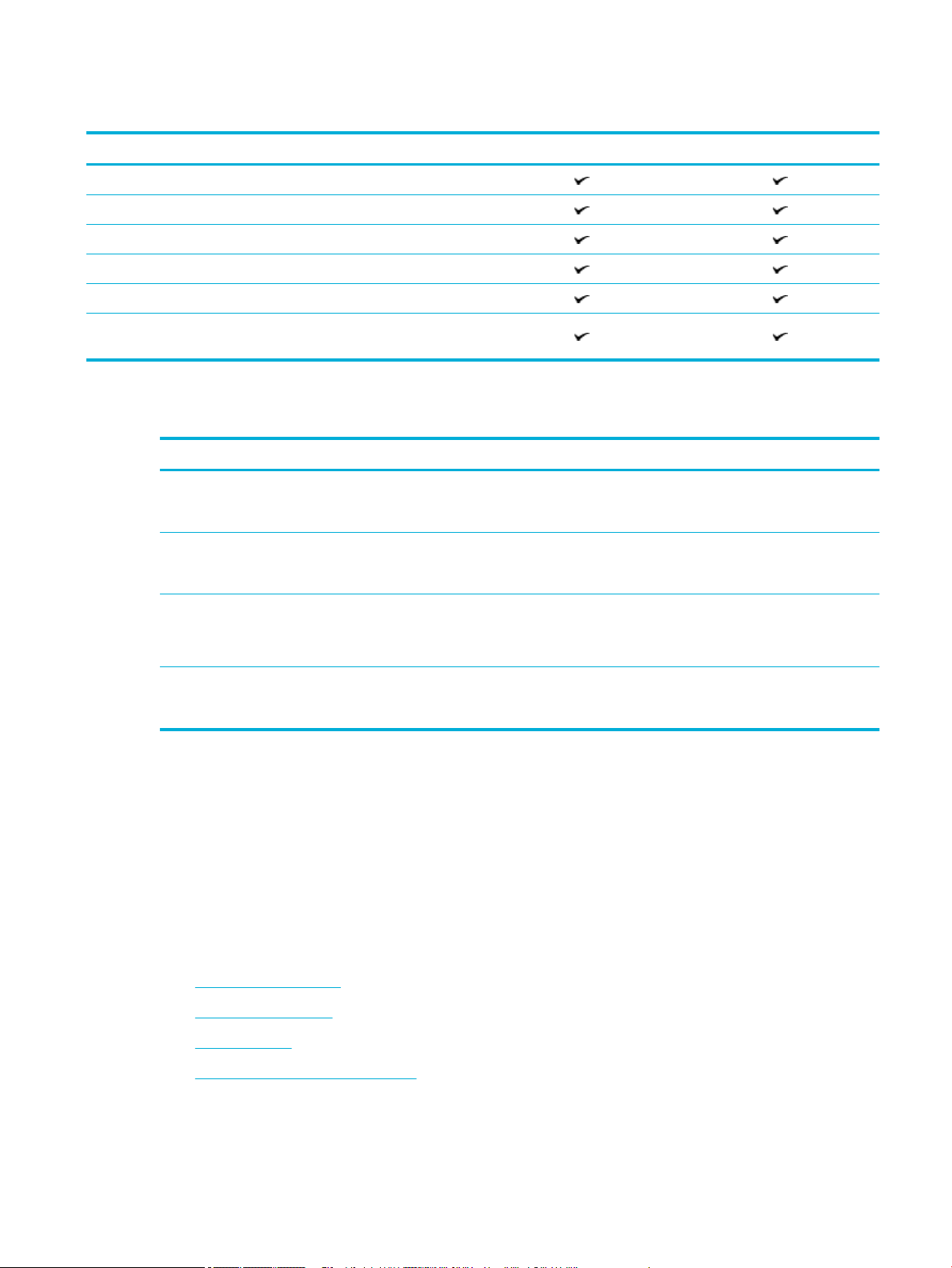
Accesorios opcionales
P75050dn P75050dw
Bandeja de 550 hojas
Soporte y bandeja de 550 hojas
3 x Soporte y bandeja de 550 hojas
Soporte y bandejas de entrada de 4000 hojas de alta capacidad
eMMC de 128 GB (MultiMediaCard integrada)
Bolsillo de integración de hardware (para conectar accesorios y
dispositivos de terceros)
Características medioambientales
Característica Ventaja ambiental
Impresión a doble cara La impresión automática a doble cara está disponible en todos los modelos de
este producto. La impresión a doble cara protege el medio ambiente y le ayuda
a ahorrar dinero.
Impresión de varias páginas por hoja Para ahorrar papel, imprima dos o varias páginas de un mismo documento en
una sola hoja. Esta función se encuentra disponible en el controlador de la
impresora.
Reciclaje Reduzca los desechos usando papel reciclado.
Ahorro de energía Los modos de suspensión y las opciones del temporizador permiten que este
Características de accesibilidad
El producto contiene varias características que ayudan a usuarios con problemas de visión, audición,
destreza, o fuerza:
●
Guía del usuario en línea compatible con aplicaciones de lectura de texto en pantalla.
●
Cartuchos que se pueden instalar y retirar con una sola mano.
Vistas del producto
●
Vista frontal izquierda
●
Vista frontal derecha
●
Vista posterior
Recicle los cartuchos por medio del proceso de devolución de HP Planet
Partners.
producto entre rápidamente en estados de consumo reducido cuando no está
imprimiendo, por lo que ahorra energía.
●
Números de productos y cartucho
ESWW Vistas del producto 3
Page 16
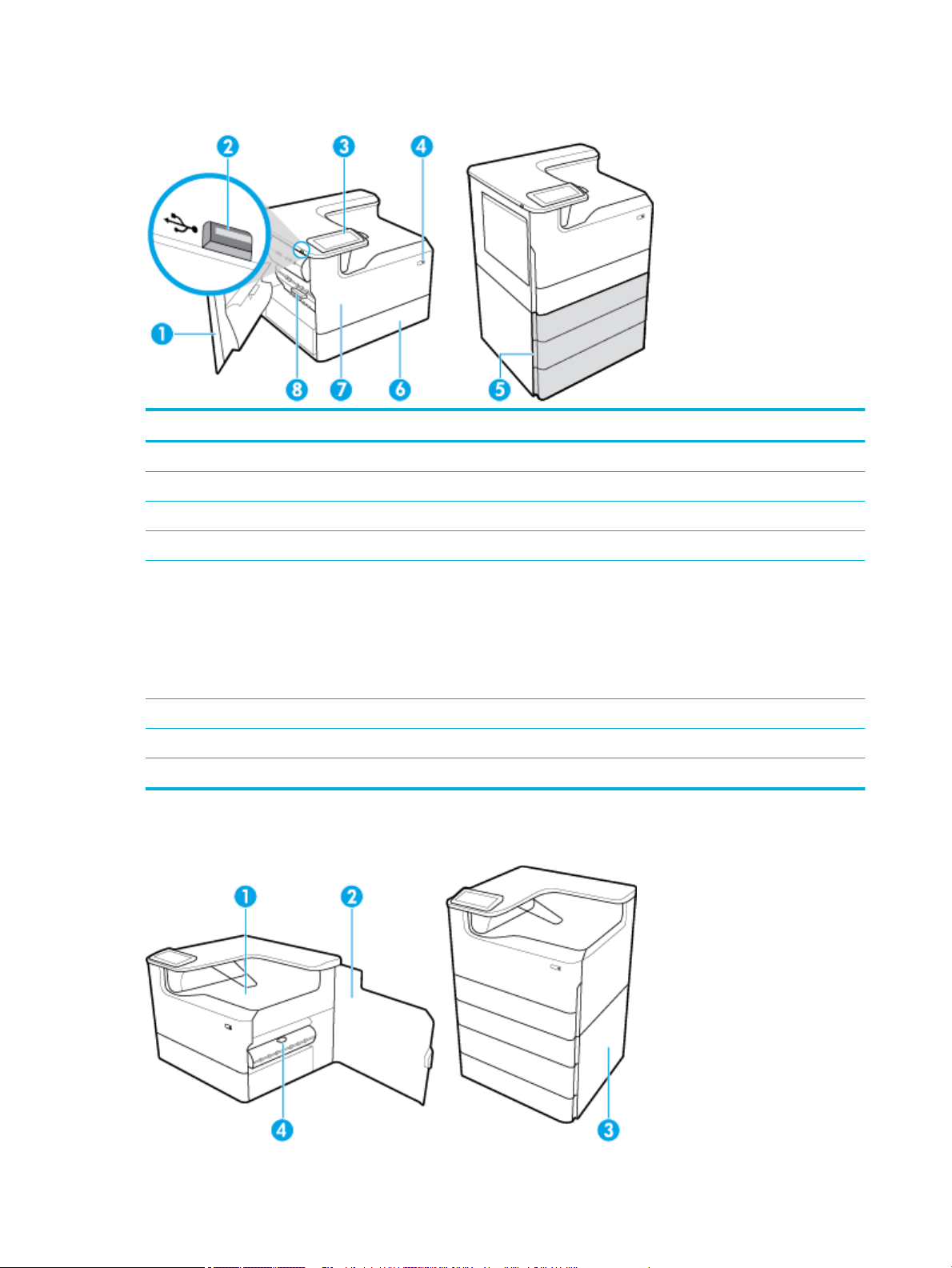
Vista frontal izquierda
Rótulo Descripción
1 Puerta izquierda
2 Puerto USB integrado Type A
3 Panel de control
4 Botón Encendido
5 Bandejas inferiores (disponible solo como accesorios opcionales):
6 Bandeja 2: esta es la bandeja por defecto para el producto
7 Puerta del cartucho
8 Duplexor izquierdo
Vista frontal derecha
●
Bandeja de 550 hojas
●
Soporte y bandeja de 550 hojas
●
3 x Soporte y bandeja de 550 hojas (imagen)
●
Soporte y bandejas de entrada de 4000 hojas de alta capacidad
4 Capítulo 1 Primeros pasos ESWW
Page 17
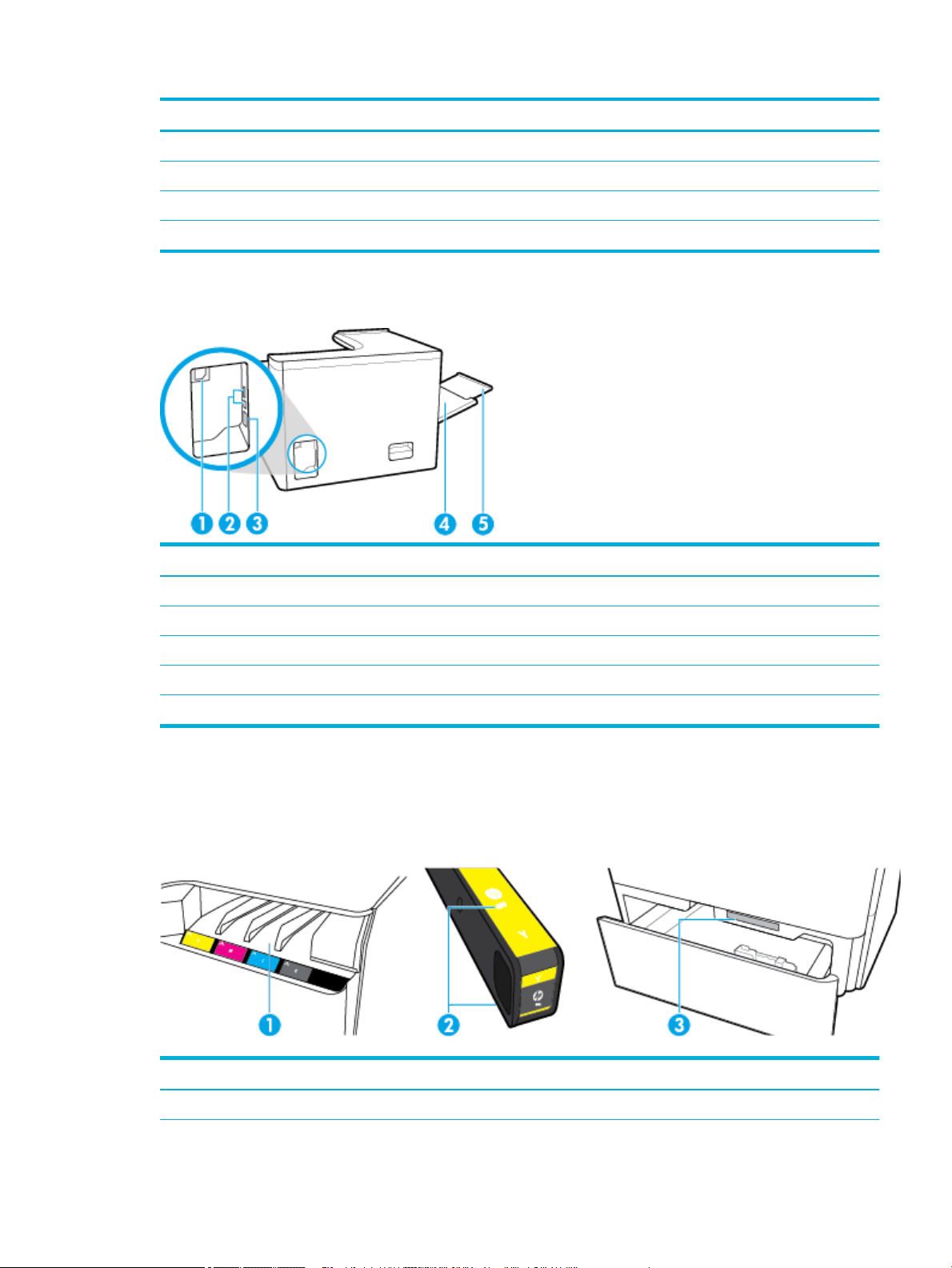
Rótulo Descripción
1 Bandeja de salida
2 Puerta derecha
3 Puerta inferior derecha (disponible solo en algunos modelos)
4 Duplexor derecho
Vista posterior
Rótulo Descripción
1 Conexión del cable de alimentación
2 Puerto USB integrado Type A y dispositivo de puerto USB Type B
3 Puerto de conexión Ethernet
4 Bandeja 1 (bandeja multiuso)
5 Extensión de la bandeja 1
Números de productos y cartucho
Rótulo Descripción
1 Ranuras de cartucho
ESWW Vistas del producto 5
Page 18
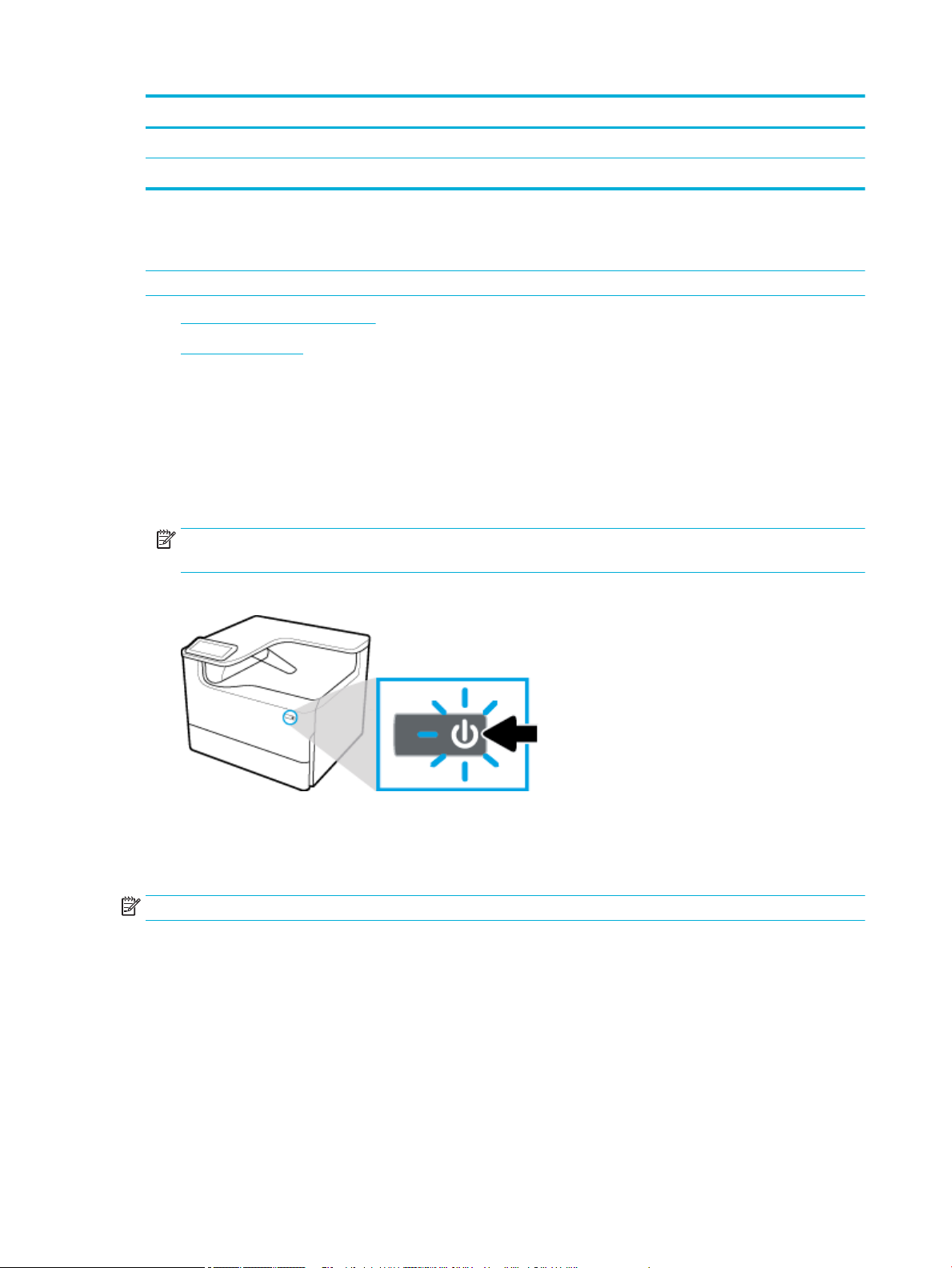
Rótulo Descripción
2 Números de referencia del cartucho
3 Número del producto y número de serie del producto
Encendido y apagado
AVISO: Para evitar daños al producto, utilice solo el cable de alimentación que se proporciona con él.
●
Active y desactive el producto
●
Gestión de energía
Active y desactive el producto
Encienda el producto
1. Conecte el cable de alimentación que se proporciona con el producto al puerto de conexión de la parte
posterior del producto.
2. Conecte el cable de alimentación a una toma de corriente.
NOTA: Asegúrese de que la fuente de alimentación sea adecuada para el voltaje del producto. El
producto utiliza tanto 100-240 V CA como 200-240 V CA y 50/60 Hz.
3. Pulse y suelte el botón de Encendido que está en la parte frontal del producto.
Apague el producto
La cantidad de tiempo que el producto necesita para desactivarse depende de las funciones que esté
realizando en ese momento.
NOTA: No apague el producto si falta un cartucho. El producto podría dañarse.
▲
Pulse y suelte el botón de Encendido que está en la parte frontal de su impresora HP PageWide
P75050-60 series.
6 Capítulo 1 Primeros pasos ESWW
Page 19
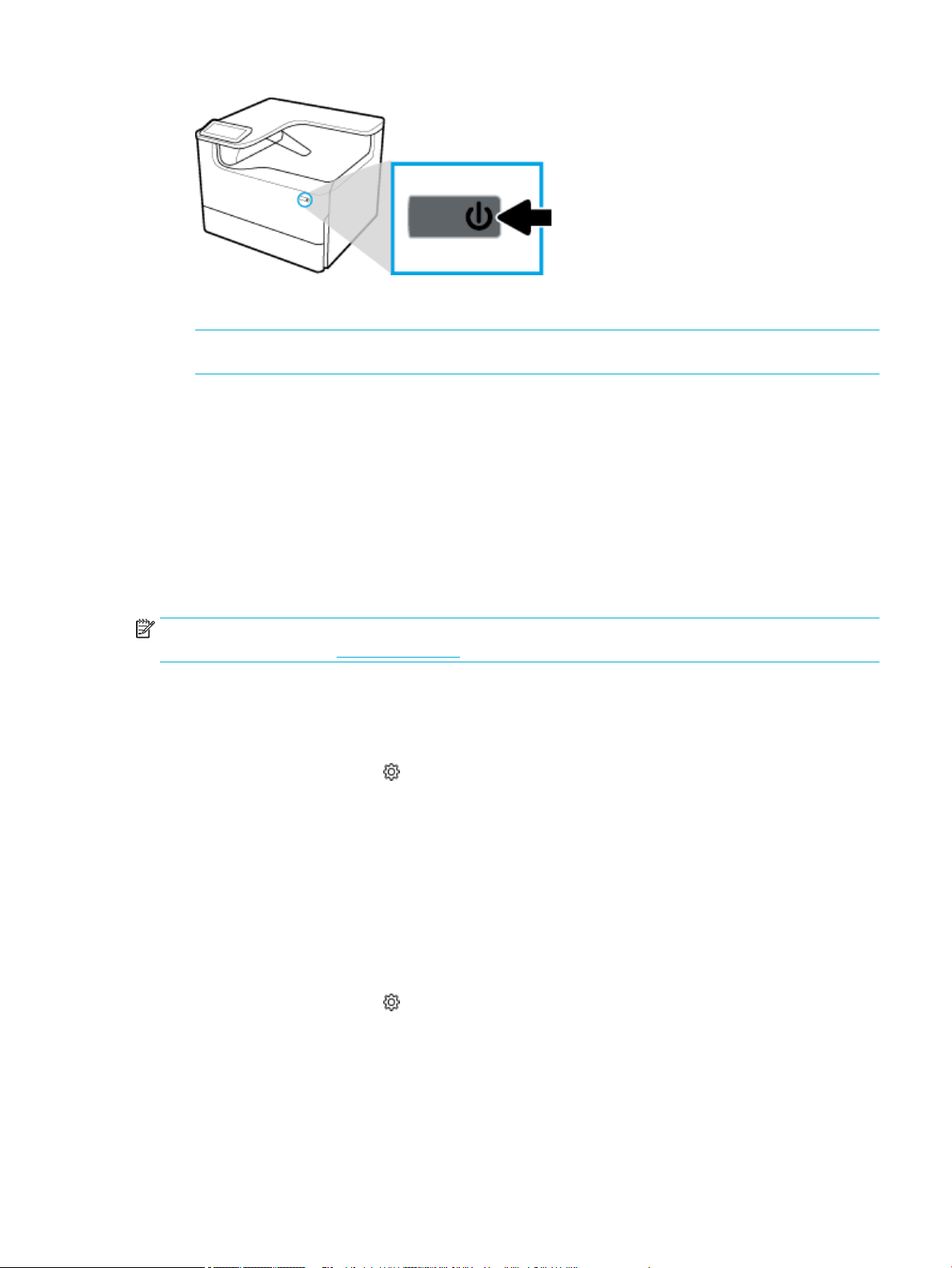
Si intenta apagar el producto cuando faltan uno o más cartuchos, aparecerá un mensaje de advertencia
en el panel de control.
AVISO: Para evitar problemas en la calidad de impresión, desactive el producto solo mediante el botón
de encendido frontal. No desenchufe el producto, desactive la regleta o utilice cualquier otro método.
Gestión de energía
Las impresoras HP PageWide P75050-60 series incluyen funciones de administración de energía que pueden
ayudarle a reducir el consumo y ahorrar energía:
●
El modo reposo coloca el producto en un modo de consumo de energía reducido si ha estado inactivo
durante un periodo especíco de tiempo. En el panel de control puede establecer la duración del tiempo
que ha de transcurrir antes de que el producto entre en el modo reposo.
●
La programación del encendido y el apagado le permite activar o desactivar automáticamente el
producto en los días y horas que establezca en el panel de control. Por ejemplo, puede congurar el
producto para que se apague a las 6 de la tarde de lunes a viernes.
NOTA: Además, puede realizar la gestión de energía desde el servidor Web incorporado de HP. Para obtener
más información, consulte Pestaña de ajustes.
Congurar el tiempo del modo reposo
1. Abra el tablero del panel de control (deslice hacia abajo la pestaña del tablero en la parte superior de
cualquier pantalla o pulse la banda en la parte superior de la pantalla inicio).
2. En el panel de control, pulse (Conguración).
3. Toque Administración de energía, luego toque Modo reposo.
4. Seleccione uno de las opciones de intervalo de tiempo.
El producto entrará en un estado de consumo reducido cuando haya estado inactivo la cantidad de tiempo
que seleccione.
Programar el producto para que se active o se desactive
1. Abra el tablero del panel de control (deslice hacia abajo la pestaña del tablero en la parte superior de
cualquier pantalla o pulse la banda en la parte superior de la pantalla inicio).
2. En el panel de control, pulse (Conguración).
3. Pulse Administración de energía, luego pulse Programar Activación/Suspensión.
4. Tiene la opción de Activar la programación o Desactivar la programación.
5. Seleccione las opciones Programación de encendido o Programación de apagado y a continuación elija el
día y la hora que desea programar.
ESWW Encendido y apagado 7
Page 20
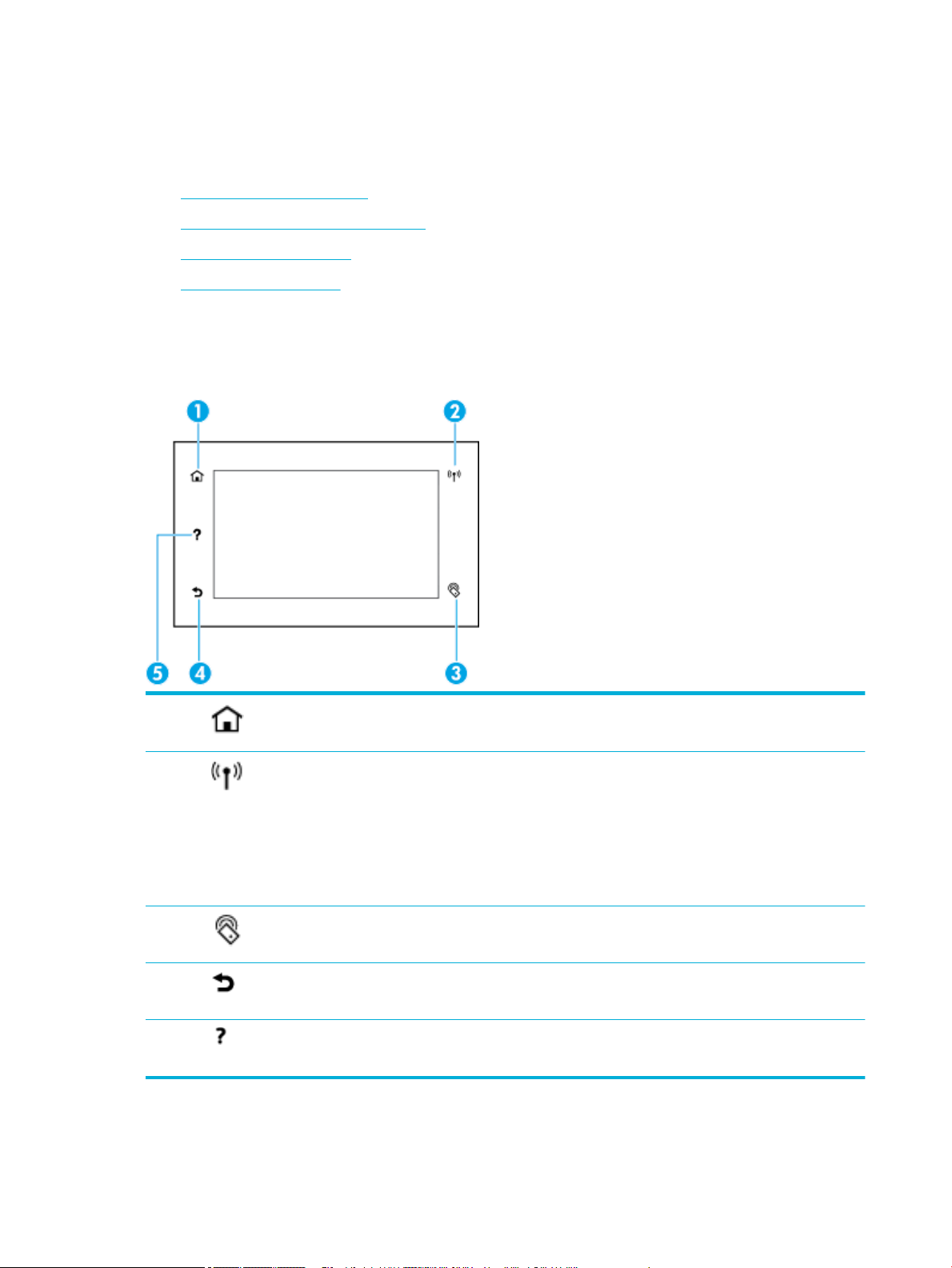
El producto se activará o desactivará a las horas y días que haya seleccionado.
Uso del panel de control
●
Botones del panel de control
●
Pantalla de inicio del panel de control
●
Panel del panel de control
●
Características de ayuda
Botones del panel de control
Los botones e indicadores luminosos del panel de control del producto de las impresoras HP PageWide
P75050-60 series aparecen encendidos cuando su función está disponible y apagados cuando no lo está.
1 Botón Inicio.
Pulse para ver la pantalla de inicio del panel de control.
2 Indicador de red inalámbrica (disponible solo en algunas impresoras).
Azul continuo cuando el producto está conectado a una red inalámbrica. Cuando el producto está buscando una
conexión inalámbrica esta luz parpadea. Desactivado si se cumple una de las siguientes situaciones:
●
El producto está conectado a una red con cable.
●
La red inalámbrica está desactivada.
●
El administrador ha desactivado la función inalámbrica.
3 Indicador NFC (Comunicación de campo cercano), disponible solo en algunas impresoras.
Toque con su dispositivo NFC habilitado para una impresión móvil fácil y rápida.
4 Botón Atrás o Cancelar.
Pulse para volver a la pantalla anterior o para cancelar el proceso de actual.
5 Botón Ayuda.
Pulse para ver las opciones del menú de ayuda.
8 Capítulo 1 Primeros pasos ESWW
Page 21
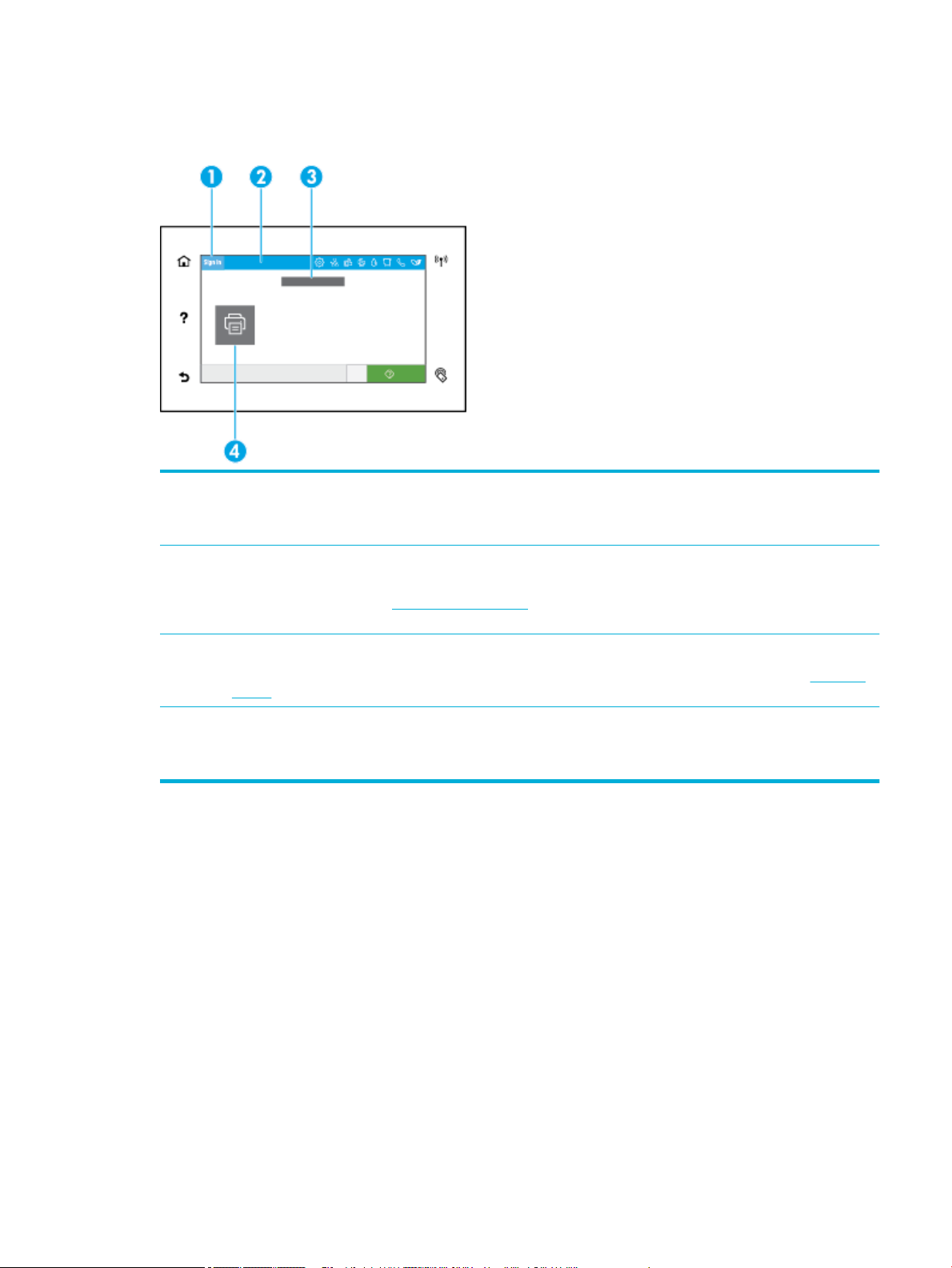
Pantalla de inicio del panel de control
La pantalla de inicio del panel de control muestra un tablero y aplicaciones.
1 Icono de Inicio de sesión.
El producto se puede congurar para que los usuarios tengan que iniciar sesión antes de usar algunas aplicaciones. Pulse
aquí para iniciar sesión con un código de acceso.
2 Panel.
Los iconos del panel muestran el estado actual del producto y proporcionan acceso a las pantallas para cambiar los
ajustes del producto (consulte Panel del panel de control). Para ver el panel completo, pulse la barra en la parte superior
de la pantalla de inicio o pulse y arrastre el asa al centro de la barra del panel.
3 Fecha y hora.
Esta sección también muestra los eventos programados, como la hora de desactivación programada (consulte Gestión de
energía).
4 Iconos de aplicación o conguración.
Pulse y arrastrar para desplazarse horizontalmente por los iconos disponibles. Pulse un icono para ver una aplicación o la
pantalla de conguración.
Panel del panel de control
Para abrir el tablero, desplace la pestaña del tablero en la parte superior de cualquier pantalla hacia abajo o
pulse la pletina en la parte superior de la pantalla de inicio.
ESWW Uso del panel de control 9
Page 22
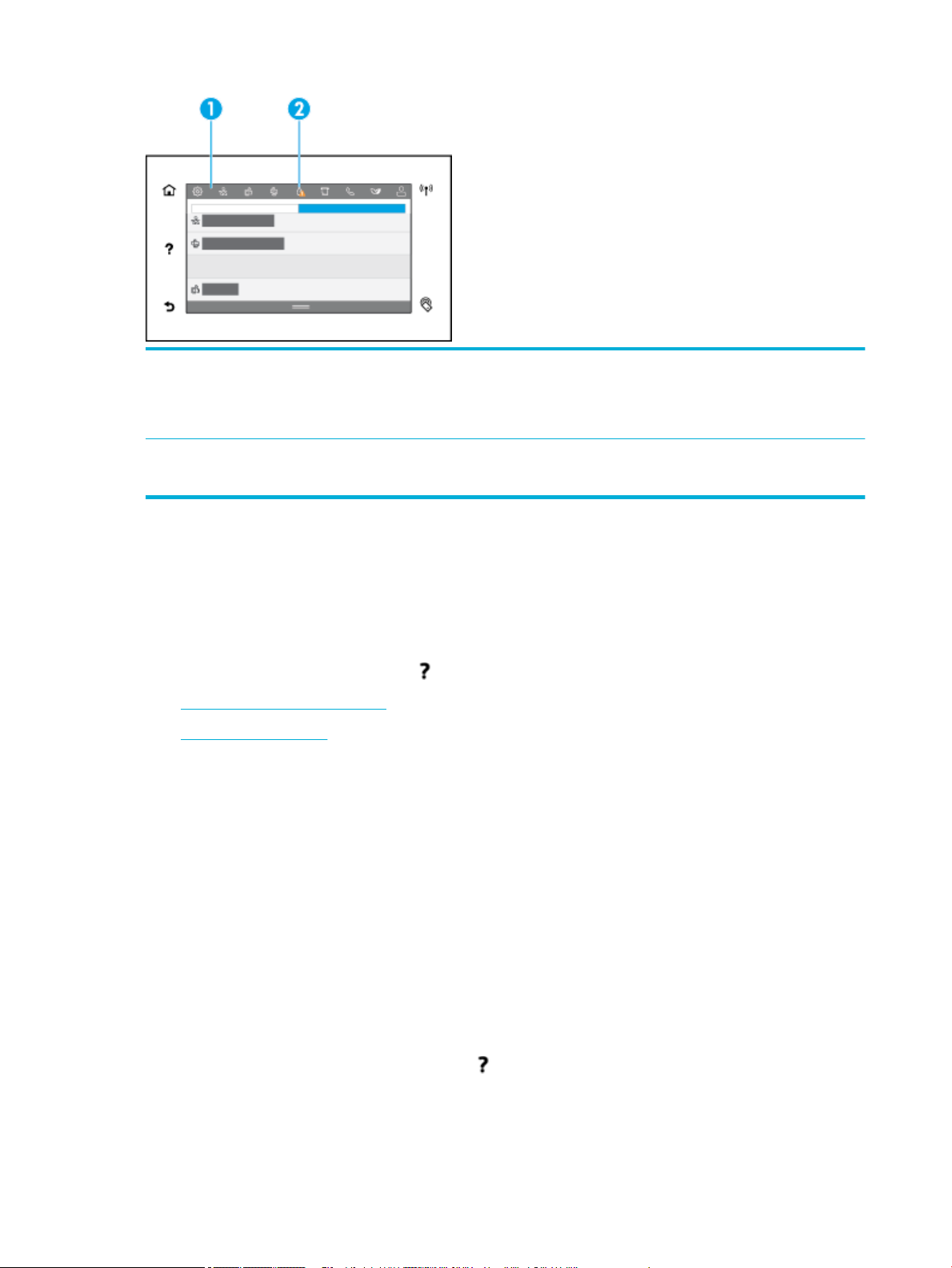
1 En la parte superior del panel aparecen iconos más grandes. Estos iconos indican el estado del producto y le permiten
cambiar la conguración del mismo.
Mueva para desplazarse horizontalmente por los iconos disponibles. Pulse un icono para ver una pantalla de estado o para
cambiar la conguración del producto.
2 Cuando sea necesaria la intervención del usuario, aparecerá un triángulo rojo o amarillo sobre los iconos.
En el ejemplo anterior, una advertencia amarilla indica que queda poca tinta en uno o más cartuchos.
Características de ayuda
Las impresoras HP PageWide P75050-60 series disponen de una ayuda incorporada a la que se puede acceder
desde el panel de control. Las características de la Ayuda incluyen consejos, información importante acerca
del producto que puede imprimir o ver, y animaciones que muestran cómo realizar tareas o solución de
problemas.
Para ver estas funciones de ayuda, pulse (Ayuda) en el panel de control de la impresora.
●
Información sobre la impresora
●
Animaciones de ayuda
Información sobre la impresora
La página de información de la impresora muestra la siguiente información sobre su impresora HP PageWide
P75050-60 series:
●
Nombre del modelo y número
●
Número de serie del producto
●
Identicador de servicio del producto
●
Número de versión de rmware actual
●
Información de uso, de estado y de conguración, si imprime todas las páginas de información del
producto y del informe de estado de la impresora.
Ver o imprimir una página de información de la impresora
1. En el panel de control de la impresora, pulse (Ayuda).
2. Toque Información de la impresora.
3. Si desea imprimir la información, pulse Imprimir.
10 Capítulo 1 Primeros pasos ESWW
Page 23
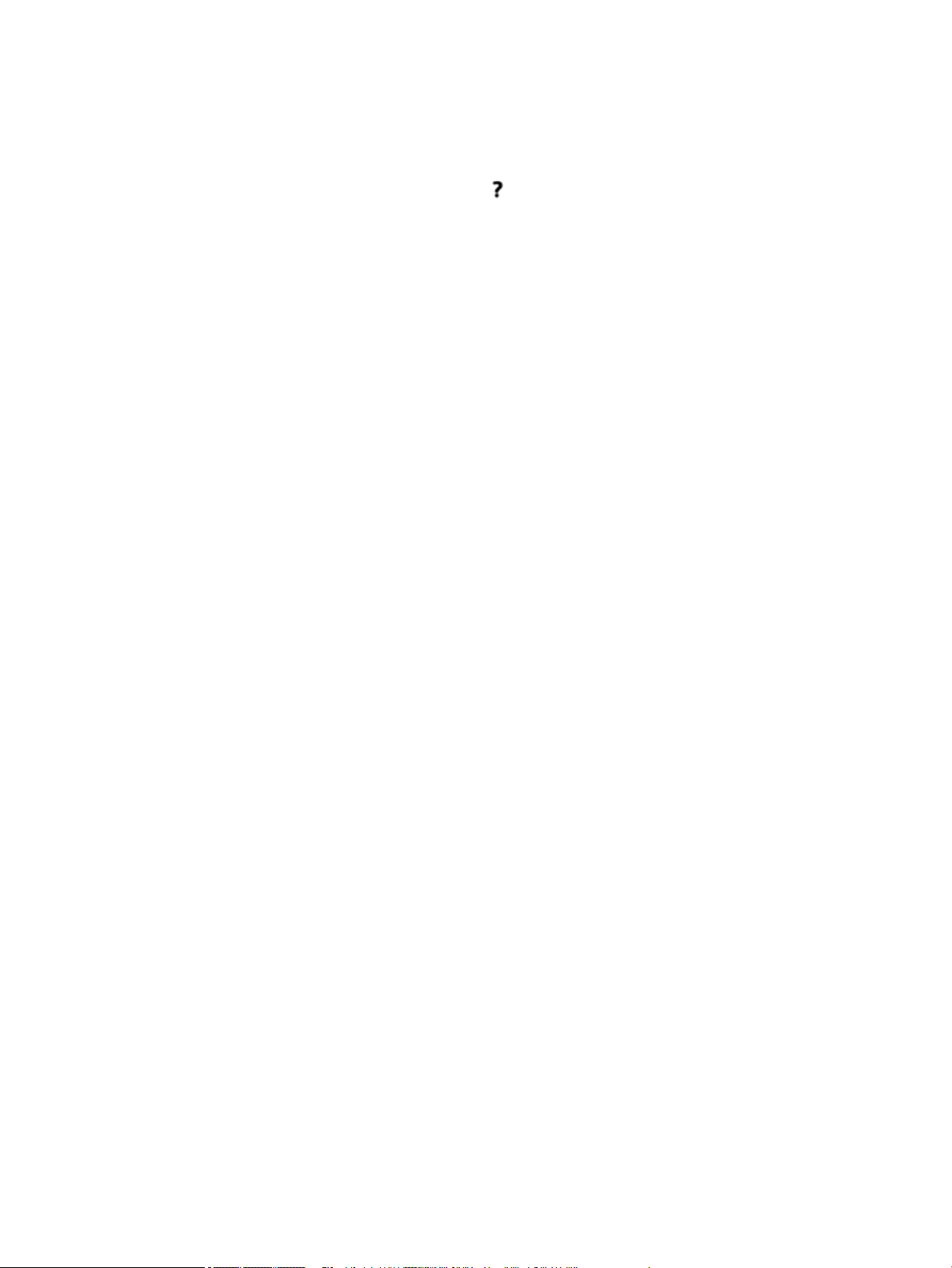
Animaciones de ayuda
La ayuda incorporada contiene animaciones que muestran cómo realizar tareas o solucionar problemas. Para
seleccionar y ver una animación de ayuda disponible:
1. En el panel de control de la impresora, pulse (Ayuda).
2. Toque Videos de cómo hacerlo.
3. Seleccione una animación para reproducirla.
ESWW Uso del panel de control 11
Page 24
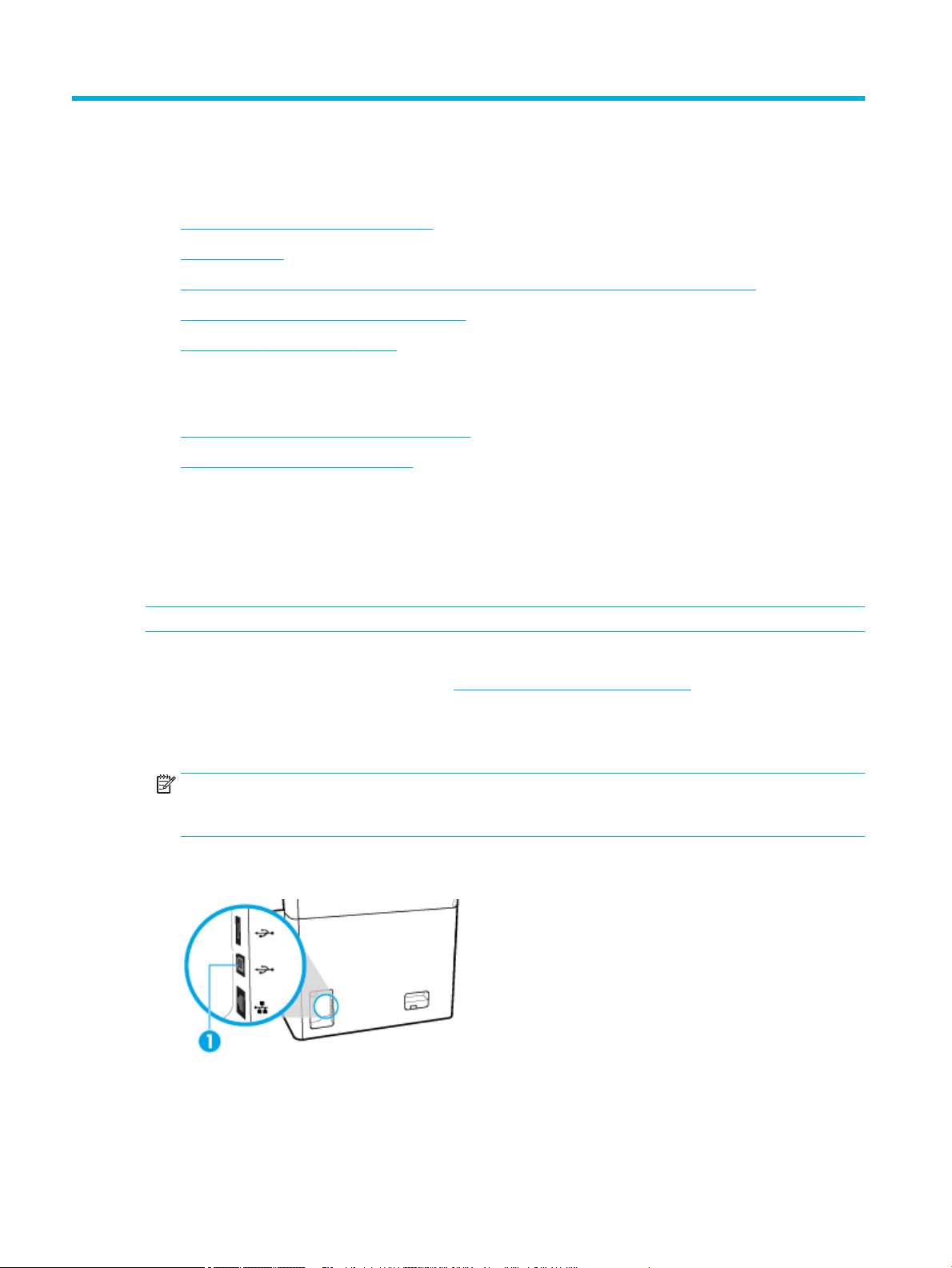
2 Conexión del producto
●
Conectar el producto a un equipo o red
●
Usar WiFi Direct
●
Instalar el software de la impresora HP para un producto inalámbrico existente en la red
●
Abra el software de la impresora (Windows)
●
Gestionar la conguración de red
Conectar el producto a un equipo o red
●
Conectar el producto mediante un cable USB
●
Para conectar el producto a una red
Conectar el producto mediante un cable USB
Puede utilizar un cable USB para conectar el producto a un equipo.
Este producto admite una conexión USB 2.0. Utilice un cable USB de tipo A a B. HP recomienda utilizar un
cable que no sea más largo de 2 m.
AVISO: No conecte el cable USB hasta que el software de instalación le solicite conectarlo.
1. Cierre todos los programas abiertos en el equipo.
2. Instale el software de la impresora desde Servicio de Atención al Cliente de HP y siga las instrucciones
que aparezcan en pantalla.
3. Cuando se le solicite, seleccione USB: conectar la impresora al equipo por medio de un cable USB y,
luego, haga clic en el botón Siguiente .
NOTA: Se mostrará un cuadro de diálogo que advertirá que HP ePrint y Apps de impresión no estarán
disponibles con una instalación mediante USB. Haga clic en Sí para proceder con la instalación mediante
USB, o haga clic en No para cancelarla.
4. Cuando el software se lo solicite, enchufe el conector tipo B del cable USB al puerto de conexión USB de
tipo B(1) en la parte posterior del producto.
5. Una vez nalizado el proceso de instalación, imprima una página desde cualquier programa para
asegurarse de que el software de impresión se ha instalado correctamente.
12 Capítulo 2 Conexión del producto ESWW
Page 25
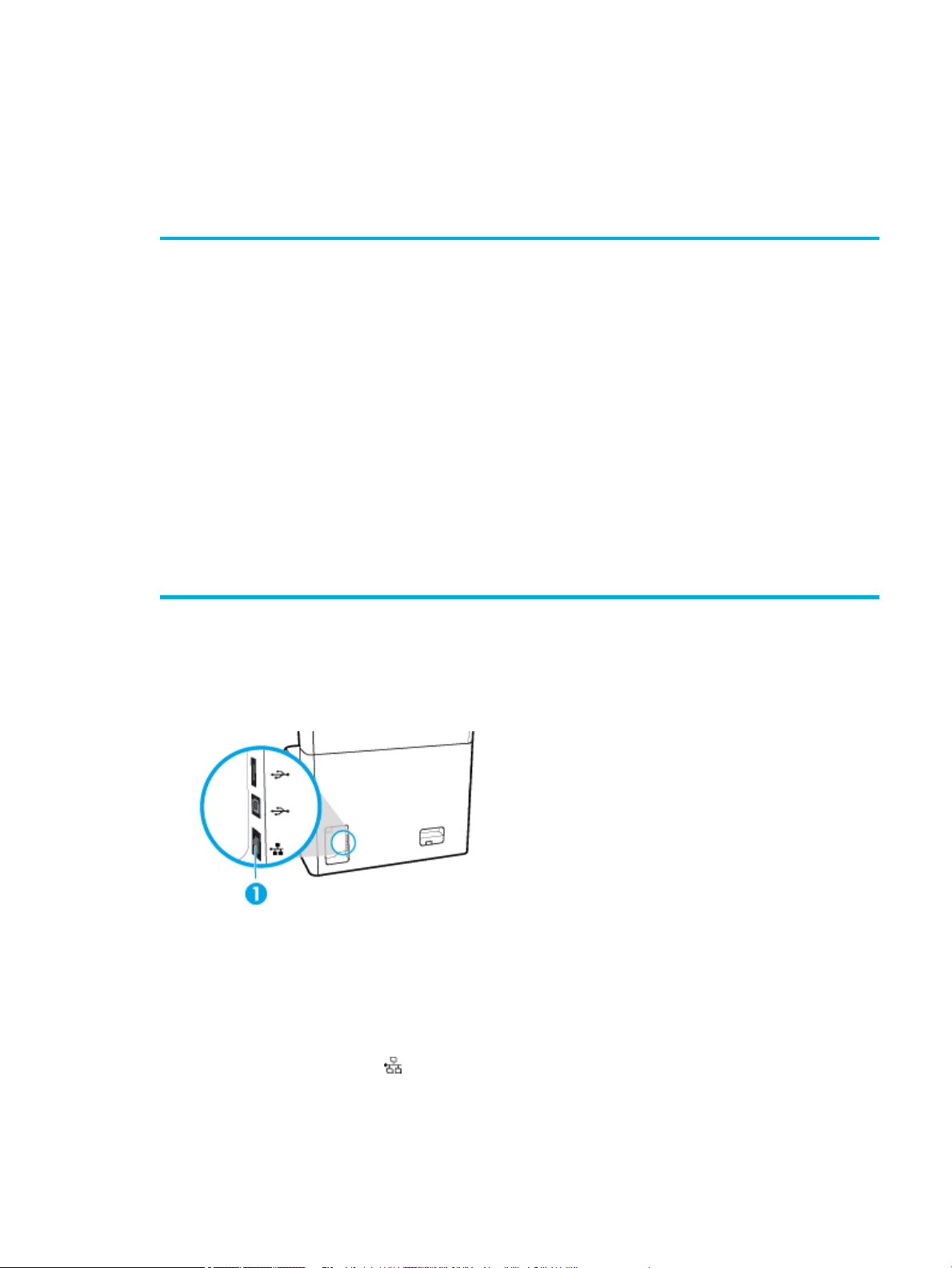
Para conectar el producto a una red
El producto soporta la conexión a una red ya sea por cable o inalámbrica.
Protocolos de red admitidos
Los productos son compatibles con los siguientes protocolos de red:
●
AirPrint 1.6 x
●
AirPrint Scan
●
ping ARP
●
Bonjour
●
Bootp
●
Cliente CIFS
●
DHCP, AutoIP
●
DHCP v6
●
HTTP, HTTPS
●
IPP
●
IPv4
●
IPv6
●
IP predeterminada heredada
Conectar el producto mediante una red por cable
Utilice este procedimiento para instalar el producto en una red por cable:
1. conecte el cable Ethernet al puerto Ethernet y a la red.
●
LLMNR
●
LPD
●
Microsoft Web Services (Impresión, Escaneado, Detección)
●
Netbios
●
Puerto de impresión 9100
●
SLP
●
Cliente SMTP para alertas
●
SNMP V1 V2 V3
●
Syslog
●
TLS 1.0, 1.1, 1.2
●
WINS
●
WPA Enterprise
2. Encienda el producto.
3. Espere durante 60 segundos antes de continuar. Durante este tipo, la red reconoce el producto y asigna
una dirección IP o nombre de host al producto.
4. Abra el tablero del panel de control (deslice hacia abajo la pestaña del tablero en la parte superior de
cualquier pantalla o pulse la banda en la parte superior de la pantalla inicio).
5. EN el panel de control, pulse (Ethernet) para mostrar la dirección IP. Pulse Detalles de impresión para
imprimir una página con la dirección IP.
ESWW Conectar el producto a un equipo o red 13
Page 26
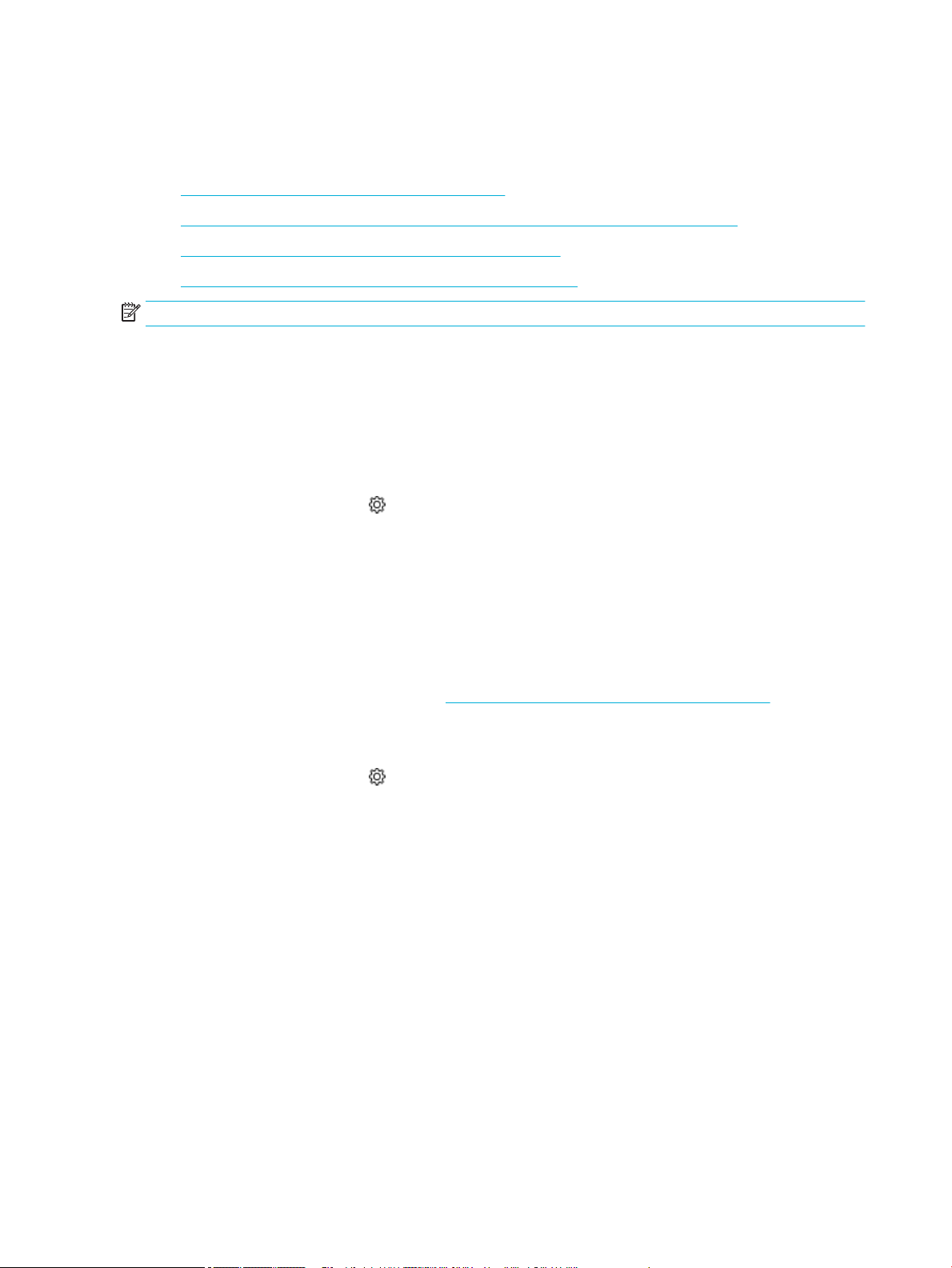
Conectar el producto mediante una red inalámbrica (solo modelos inalámbricos)
La función inalámbrica está desactivada, por defecto. Utilice los siguientes métodos para activar la función
inalámbrica y conectar el producto a una red inalámbrica:
●
Para activar la función inalámbrica en el producto
●
Conectar el producto a una red inalámbrica mediante el Asist. instalación inalámbrica
●
Conectar el producto a una red inalámbrica mediante WPS
●
Conectar el producto a una red inalámbrica de forma manual
NOTA: La impresora es compatible con redes 802.11n (2,4 GHz y 5 GHz).
Si el enrutador inalámbrico no admite conguración de Wi-Fi protegida (WPS), pregunte al administrador de
sistema el nombre de la red inalámbrica o el identicador de conjunto de servicios (SSID) y la contraseña de
seguridad de la red inalámbrica o clave de cifrado.
Para activar la función inalámbrica en el producto
1. Abra el tablero del panel de control (deslice hacia abajo la pestaña del tablero en la parte superior de
cualquier pantalla o pulse la banda en la parte superior de la pantalla inicio).
2. En el panel de control, pulse (Conguración).
3. Toque Conguración de red y, a continuación, toque Cong. Inalámbrica.
4. Pulse Wireless y seleccione Activar.
Conectar el producto a una red inalámbrica mediante el Asist. instalación inalámbrica
El Asistente de instalación inalámbrica es el mejor método para instalar el producto en una red inalámbrica.
1. Asegúrese de que la función inalámbrica de la impresora esté activada.
Para obtener más información, consulte Para activar la función inalámbrica en el producto.
2. Abra el tablero del panel de control (deslice hacia abajo la pestaña del tablero en la parte superior de
cualquier pantalla o pulse la banda en la parte superior de la pantalla inicio).
3. En el panel de control, pulse (Conguración).
4. Toque Conguración de red y, a continuación, toque Cong. Inalámbrica.
5. Toque el Asistente de instalación inalámbrica.
6. El producto escanea redes inalámbricas disponibles y devuelve una lista de nombres de red (SSID).
Seleccione el SSID de su módem inalámbrico de la lista si está disponible. En caso de que el SSID de su
módem inalámbrico no estuviera en la lista, pulse Introducir SSID. Cuando se le requiera el tipo de
seguridad de red, seleccione la opción que utiliza su módem inalámbrico. Aparece un teclado en la
pantalla del panel de control.
7. Seleccione una de las siguientes opciones:
●
Si el enrutador inalámbrico utiliza seguridad WPA, escriba la contraseña en el teclado numérico.
●
Si el enrutador inalámbrico utiliza seguridad WEP, escriba la clave en el teclado numérico.
8. Pulse OK y espere mientras el producto establece una conexión con el módem inalámbrico. La conexión
inalámbrica puede tardar unos minutos en establecerse.
14 Capítulo 2 Conexión del producto ESWW
Page 27
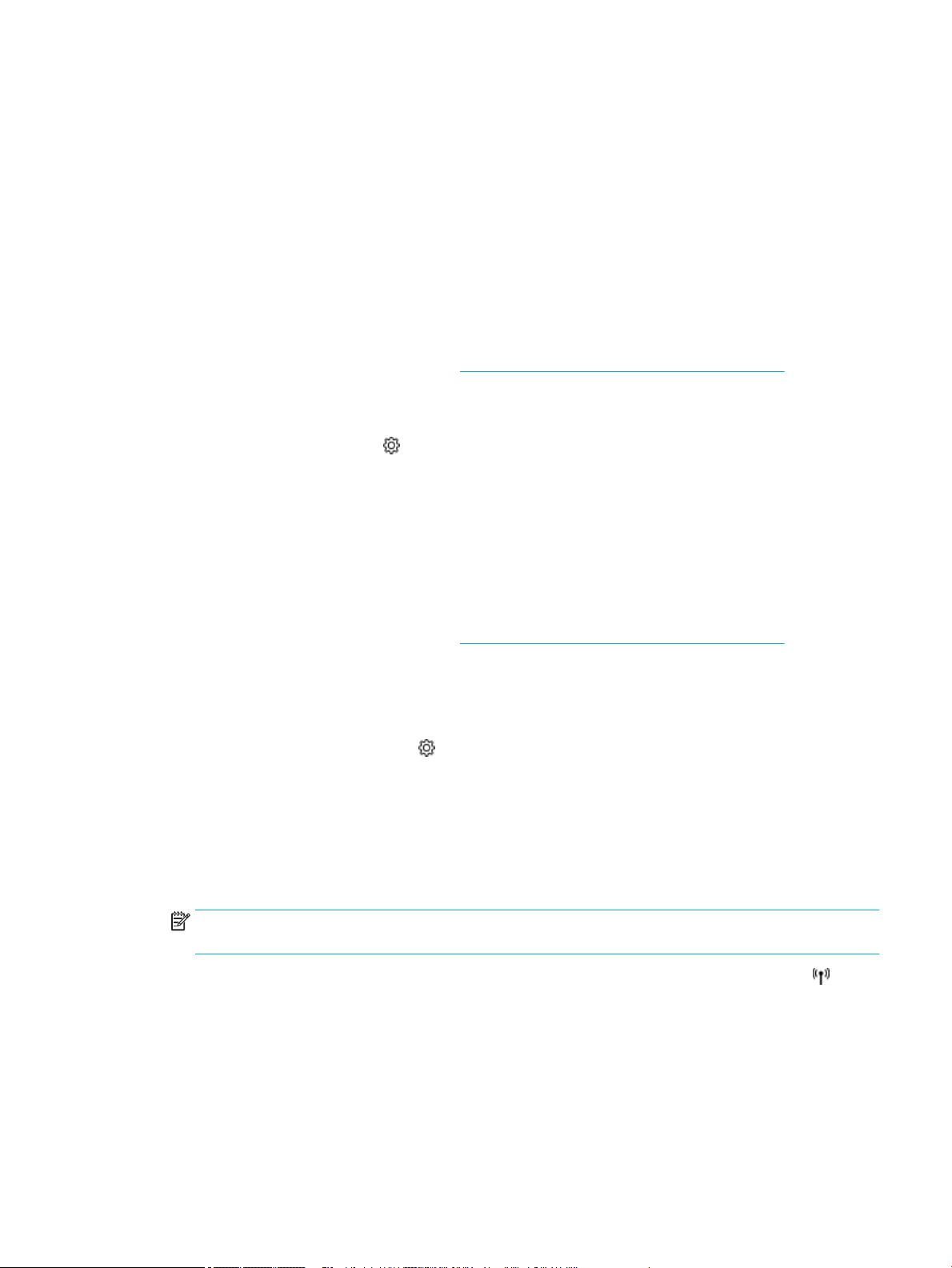
Conectar el producto a una red inalámbrica mediante WPS
Antes de poder conectar su impresora a una red inalámbrica con WPS, asegúrese de tener lo siguiente:
●
Un enrutador inalámbrico habilitado con WPS o punto de acceso.
●
El ordenador está conectado a la red inalámbrica en la que pretende conectar la impresora. Asegúrese
de tener instalado el software de la impresora HP en el equipo.
Si tiene un router de conguración protegida Wi-Fi (WPS) con un botón de comando WPS, siga el Método de
botón de comando. Si no está seguro de si su router tiene un botón de comando, siga el Método PIN.
Método de botón de comando
1. Asegúrese de que la función inalámbrica de la impresora esté activada.
Para obtener más información, consulte Para activar la función inalámbrica en el producto.
2. Abra el tablero del panel de control (deslice hacia abajo la pestaña del tablero en la parte superior de
cualquier pantalla o pulse la banda en la parte superior de la pantalla inicio).
3. En el panel de control, pulse (Conguración).
4. Toque Conguración de red y, a continuación, toque Cong. Inalámbrica.
5. Pulse Cong. Wi-Fi protegida y seleccione Pulsar botón.
6. Pulse Iniciar.
Método PIN
1. Asegúrese de que la función inalámbrica de la impresora esté activada.
Para obtener más información, consulte Para activar la función inalámbrica en el producto.
2. Localice el PIN WPS:
a. Abra el tablero del panel de control (deslice hacia abajo la pestaña del tablero en la parte superior
de cualquier pantalla o pulse la banda en la parte superior de la pantalla inicio).
b. En el panel de control, pulse (Conguración).
c. Toque Conguración de red y, a continuación, toque Cong. Inalámbrica.
d. Toque Cong. Wi-Fi protegida y, a continuación, toque PIN.
El PIN WPS aparece en pantalla.
3. Abra la utilidad de conguración o software para el enrutador inalámbrico o punto de acceso
inalámbrico y, a continuación, ingrese el PIN WPS.
NOTA: Consulte la documentación del direccionador o del punto de acceso inalámbrico para obtener
más información sobre la utilidad de conguración.
4. Espere aproximadamente dos minutos. Si la impresora se conecta correctamente, el indicador
(Wireless) dejará de parpadear pero se mantendrá encendido.
Conectar el producto a una red inalámbrica de forma manual
Durante los primeros 120 minutos de la instalación del producto, o después de restablecer la conguración de
red del producto a los valores predeterminados (y sin que haya un cable de red conectado al producto), la
radio inalámbrica del producto emitirá una red de instalación inalámbrica del producto.
El nombre de esta red es "HP-Setup-xx-[nombre del producto]".
ESWW Conectar el producto a un equipo o red 15
Page 28
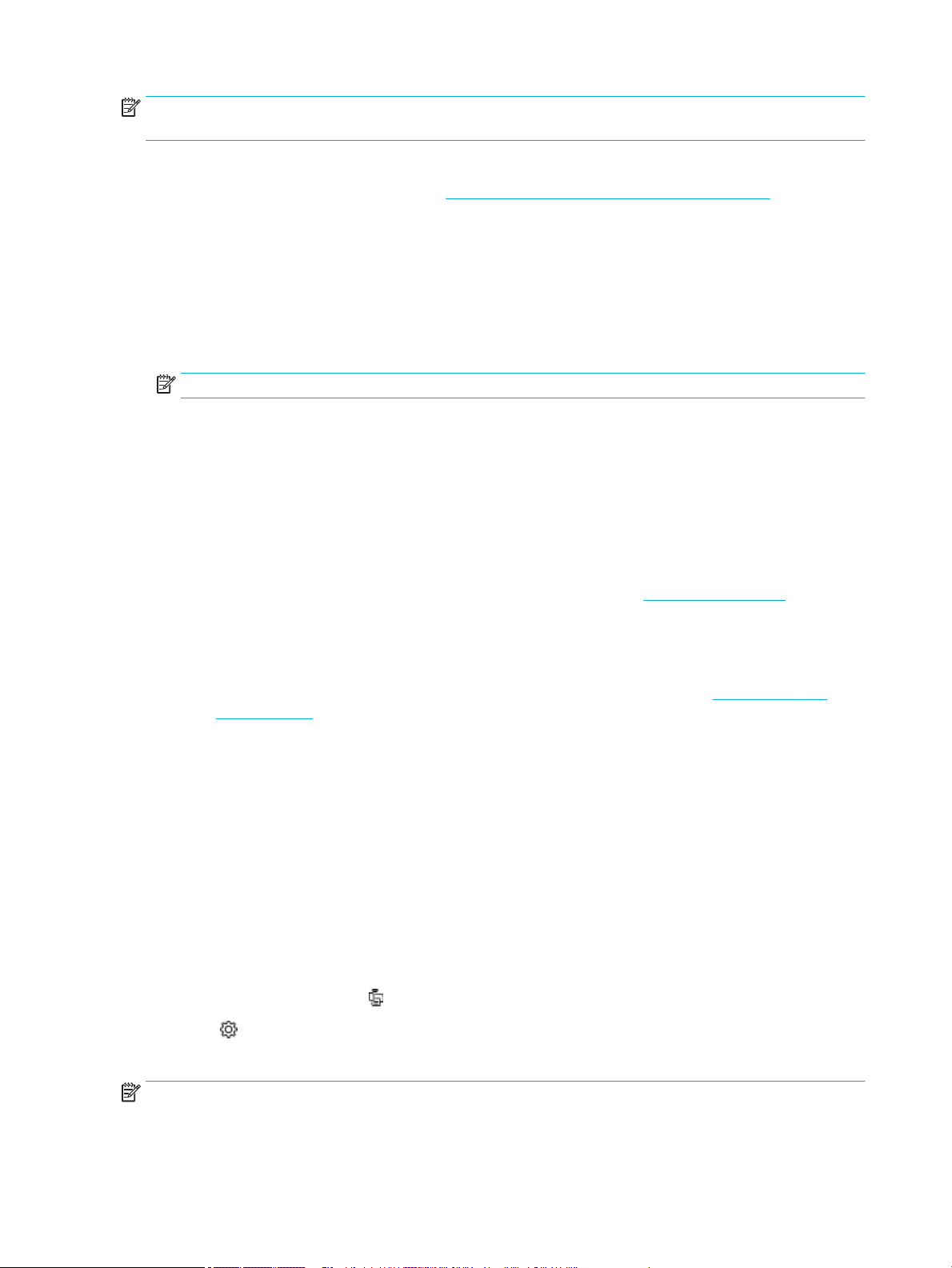
NOTA: Las "xx" del nombre de la red son los últimos dos caracteres de la dirección MAC del producto. El
nombre del producto es HP PageWide P75050-60.
1. Asegúrese de que la función inalámbrica de la impresora esté activada.
Para obtener más información, consulte Para activar la función inalámbrica en el producto.
2. Desde un producto con conexión inalámbrica, conéctese a la red de instalación del dispositivo.
3. Abra un explorador Web mientras esté conectado a esta conguración de red y abra el servidor Web
incorporado HP (EWS) usando la siguiente dirección IP.
●
192.168.223.1
4. Busque el asistente de instalación inalámbrica en el EWS y siga las instrucciones que aparecerán en
pantalla para conectar el producto de forma manual.
NOTA: El producto proporciona por defecto una dirección DHCP automática.
Usar WiFi Direct
Con WiFi Direct, puede imprimir de forma inalámbrica desde un ordenador, teléfono inteligente, tableta u otro
dispositivo habilitado para conexiones inalámbricas sin tener que conectarse a una red inalámbrica existente.
Guía de uso para WiFi Direct
●
Asegúrese de que su equipo o dispositivo móvil dispone del software necesario.
—
Si utiliza un equipo, descargue el software de la impresora desde www.support.hp.com.
Conéctese a WiFi Direct. A continuación, instale el software de la impresora, seleccione Wireless
cuando el software de la impresora solicite el tipo de conexión.
—
Si utiliza un dispositivo móvil, asegúrese de que ha instalado una aplicación de impresión
compatible. Para más información sobre impresión móvil, visite el sitio web www.hp.com/go/
mobileprinting .
●
Asegúrese de que esté encendido Wi-Fi Direct en su impresora.
●
Pueden utilizar la misma conexión WiFi Direct hasta cinco ordenadores y dispositivos móviles.
●
WiFi Direct se puede utilizar mientras la impresora también está conectada a un ordenador con cable
USB o a una red con conexión inalámbrica.
●
WiFi Direct no se puede utilizar para conectar un ordenador, un dispositivo móvil o una impresora a
Internet.
Para activar WiFi Direct
1. Abra el tablero del panel de control (deslice hacia abajo la pestaña del tablero en la parte superior de
cualquier pantalla o pulse la banda en la parte superior de la pantalla inicio).
2. En el panel de control, pulse (Wi-Fi Direct).
3. Pulse (Conguración).
4. Si la pantalla muestra que WiFi Direct está desactivado, toque Wi-Fi Direct y enciéndalo.
NOTA: Para conexiones más seguras, puede congurar ajustes de Wi-Fi Direct avanzados desde EWS. En la
pestaña Red en Wi-Fi Direct, haga clic en Estado, luego haga clic en Editar conguración. En Estado, haga
clic en Activar y en Método de conexión pulse Avanzado.
16 Capítulo 2 Conexión del producto ESWW
Page 29
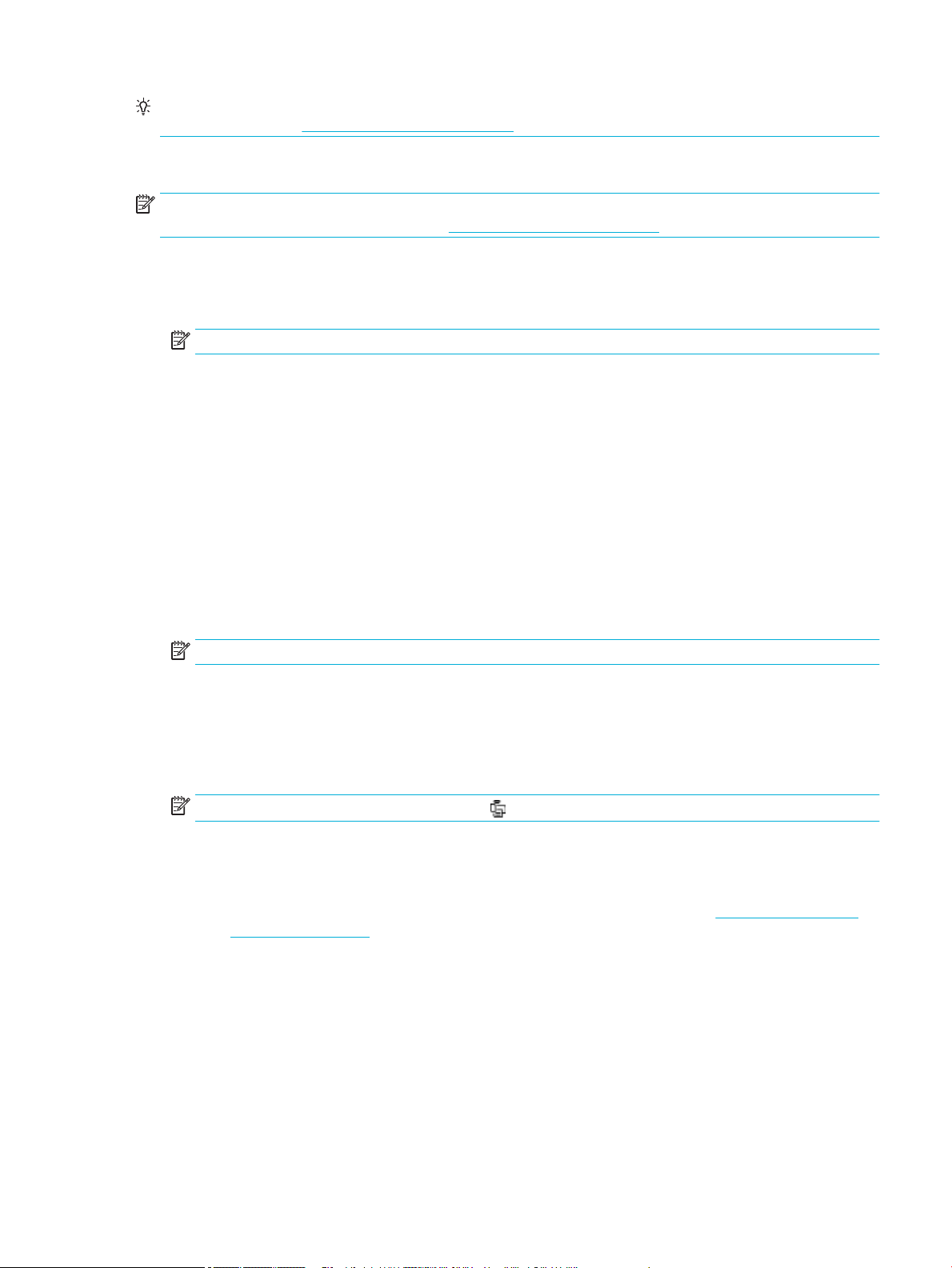
SUGERENCIA: También puede activar WiFi Direct desde el EWS. Para obtener más información acerca del
uso de EWS, consulte Servidor Web incorporado de HP.
Para imprimir desde un dispositivo móvil habilitado para conexión inalámbrica
NOTA: Asegúrese de que ha instalado una aplicación de impresión compatible en su dispositivo móvil. Para
obtener más información, visite el sitio web www.hp.com/go/mobileprinting .
1. Asegúrese de que ha activado WiFi Direct en la impresora.
2. Activación de la conexión Wi-Fi en su dispositivo móvil. Para obtener más información, vea la
documentación proporcionada con el dispositivo móvil.
NOTA: Si su dispositivo móvil no es compatible con Wi-Fi, no podrá utilizar WiFi Direct.
3. Desde el dispositivo móvil, conéctese a una nueva red. Utilice el proceso que normalmente utiliza para
conectarse a una nueva red inalámbrica o hotspot. Elija el nombre de WiFi Direct, de la lista de redes
inalámbricas que se muestran como DIRECT-**-HP PageWide XXXX (donde ** son caracteres únicos
para identicar su impresora y XXXX es el modelo de impresora ubicado en la impresora).
4. Inserte la contraseña de WiFi Direct cuando se le solicite.
5. Imprima el documento.
Para imprimir desde un equipo habilitado para conexión inalámbrica (Windows)
1. Asegúrese de que esté encendido Wi-Fi Direct en su impresora.
2. Encienda la conexión Wi-Fi del ordenador. Para obtener más información, consulte la documentación
proporcionada con el equipo.
NOTA: Si el ordenador no es compatible con Wi-Fi, no podrá utilizar WiFi Direct.
3. Desde el ordenador, conéctese a una nueva red. Utilice el proceso que normalmente utiliza para
conectarse a una nueva red inalámbrica o hotspot. Elija el nombre de WiFi Direct, de la lista de redes
inalámbricas que se muestran como DIRECT-**-HP PageWide XXXX (donde ** son caracteres únicos
para identicar su impresora y XXXX es el modelo de impresora ubicado en la impresora).
4. Inserte la contraseña de WiFi Direct cuando se le solicite.
NOTA: Para encontrar la contraseña, toque (Wi-Fi Direct) en la pantalla de inicio.
5. Siga con el siguiente paso en caso de que la impresora esté conectada al equipo a través de una red
inalámbrica. Si la impresora está conectada al equipo a través de un cable USB, siga estos pasos para
instalar software de la impresora con una conexión HP WiFi Direct:
a. Abra el software de la impresora. Para obtener más información, consulte Abra el software de la
impresora (Windows).
b. Haga clic en Conguración y software de la impresora y luego seleccione Conecte una nueva
impresora.
c. Cuando aparezca la pantalla del software Opciones de conexión, seleccione Inalámbrica.
d. Seleccione el software de la impresora HP de la lista de impresoras detectadas.
e. Siga las instrucciones que aparecen en la pantalla.
6. Imprima el documento.
ESWW Usar WiFi Direct 17
Page 30
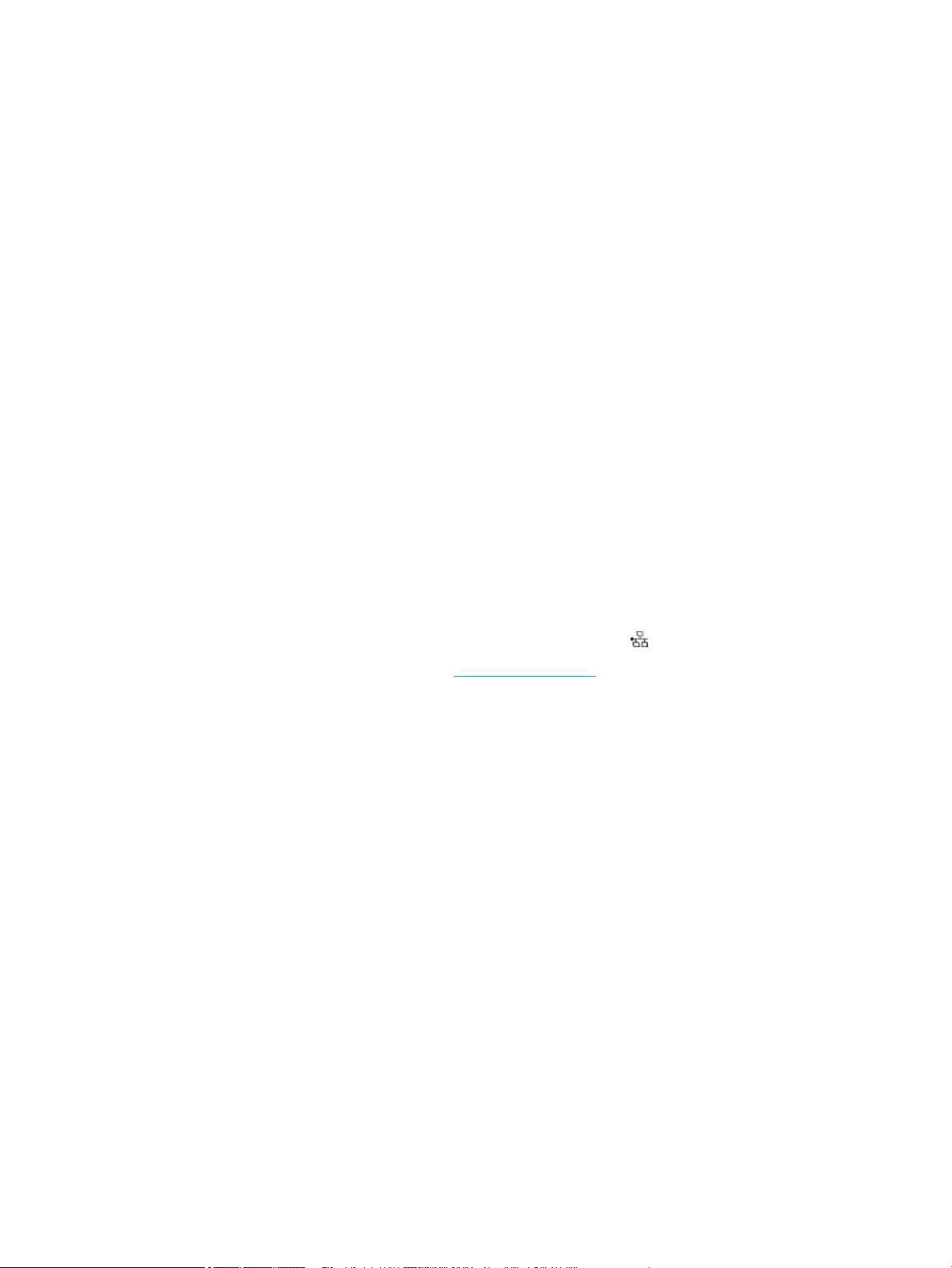
Para imprimir desde un equipo habilitado para conexión inalámbrica (OS X)
1. Asegúrese de que esté encendido Wi-Fi Direct en su impresora.
2. Active la conexión Wi-Fi en el ordenador.
Para obtener más información, consulte la documentación proporcionada por Apple.
3. Haga clic en el icono Wi-Fi y elija el nombre de WiFi Direct, por ejemplo, DIRECT-**-HP PageWide XXXX
(donde ** son caracteres únicos para identicar su impresora y XXXX es el modelo de impresora ubicado
en la impresora).
4. Si WiFi Direct está activada con seguridad, introduzca la contraseña cuando se le solicite.
5. Agregar la impresora:
a. Abra Preferencias del sistema.
b. Haga clic en Impresoras.
c. Haga clic en + debajo de la lista de impresoras a la izquierda.
d. Seleccione la impresora de la lista de impresoras detectadas (la palabra “Bonjour” aparece en la
columna derecha al lado del nombre de la impresora), y haga clic enAgregar.
Instalar el software de la impresora HP para un producto inalámbrico existente en la red
Si el producto ya cuenta con una dirección IP en una red inalámbrica y desea instalar el software del producto
en un equipo, complete los siguientes pasos:
1. Obtenga la IP del producto (en la pantalla del panel de control, pulse [Ethernet]).
2. Instale el software de la impresora desde www.support.hp.com.
3. Siga las instrucciones que aparecen en la pantalla.
4. Cuando se le solicite, seleccione Inalámbrica: conectar la impresora a su red inalámbrica e Internet,
luego haga clic en Siguiente .
5. De la lista de impresoras disponibles, seleccione la impresora que tenga la dirección IP correcta.
Abra el software de la impresora (Windows)
Según el sistema operativo que tenga, puede abrir software de la impresora de la manera siguiente:
●
Windows 10: Desde el escritorio del equipo, haga clic en Inicio, seleccione Todas las aplicaciones, haga
clic en HP, luego en la carpeta para la impresora y, a continuación, seleccione el icono con el nombre de
la impresora.
●
Windows 8.1: Haga clic en la echa hacia abajo en la esquina inferior izquierda de la pantalla Inicio y
seleccione el nombre de la impresora.
●
Windows 8: Haga clic con el botón derecho del ratón en la pantalla Inicio, luego en Todas las
aplicaciones de la barra de aplicaciones, y nalmente, seleccione el icono con el nombre de su
impresora.
●
Windows 7, Windows Vista, y Windows XP: En el escritorio del equipo, haga clic en Iniciar, seleccione
Todos los programas, haga clic en HP, luego en la carpeta para la impresora y, a continuación,
seleccione el icono con el nombre de la impresora.
18 Capítulo 2 Conexión del producto ESWW
Page 31
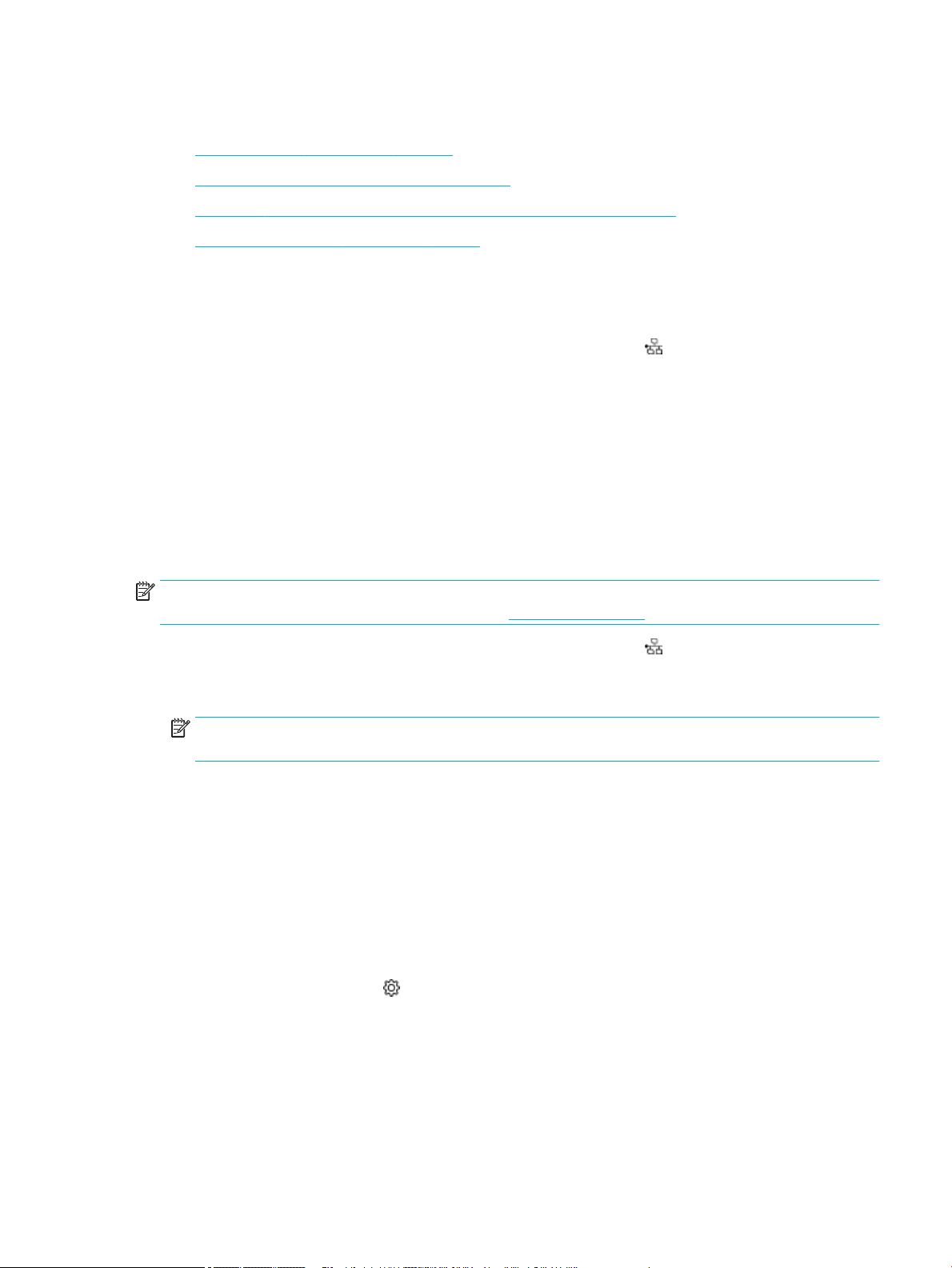
Gestionar la conguración de red
●
Ver o cambiar la conguración de la red
●
Establecer o cambiar la contraseña del producto
●
Congurar manualmente los parámetros TCP/IP desde el panel de control
●
Velocidad de vínculo y conguración dúplex
Ver o cambiar la conguración de la red
Utilice el servidor web incorporado de HP para ver o cambiar los ajustes de conguración IP.
1. Obtenga la IP del producto (en la pantalla del panel de control, pulse [Ethernet]).
2. Escriba la dirección IP del producto en la barra de direcciones de un navegador Web para abrir el servidor
Web incorporado de HP.
3. Haga clic en la pestaña Red para obtener información sobre la red. Puede cambiar los ajustes como
considere oportuno.
Establecer o cambiar la contraseña del producto
Utilice el servidor Web incorporado HP para establecer una contraseña o cambiar la contraseña existente de
un producto en una red para que los usuarios no autorizados no puedan cambiar la conguración del
producto.
NOTA: Para más información sobre proteger la contraseña del producto, consulte el documento sobre
prácticas recomendadas de seguridad en el sitio web Impresión segura HP.
1. Obtenga la IP del producto (en la pantalla del panel de control, pulse [Ethernet]).
2. Escriba la dirección IP del producto en la barra de direcciones de un navegador Web. Haga clic en la
pestaña Conguración, luego en Seguridad, por último haga clic en el enlace Seguridad general.
NOTA: Si se ha determinado una contraseña con anterioridad, se le indica que escriba la contraseña.
Escribe “admin” como nombre de usuario, junto con la contraseña, luego haz clic en Aplicar.
3. Introduzca la nueva contraseña en los campos Contraseña y Conrmar contraseña.
4. En la parte inferior de la ventana, haga clic en Aplicar para guardar la contraseña.
Congurar manualmente los parámetros TCP/IP desde el panel de control
Utilice los menús del panel de control para congurar manualmente una dirección IPv4, máscara de subred y
puerta de enlace predeterminada.
1. Abra el tablero del panel de control (deslice hacia abajo la pestaña del tablero en la parte superior de
cualquier pantalla o pulse la banda en la parte superior de la pantalla inicio).
2. En el panel de control, pulse (Conguración).
3. Pulse Conguración de red, luego pulse una de las siguientes opciones:
●
Conguración Ethernet (para una red cableada)
●
Conguración Inalámbrica (para una red inalámbrica)
4. Toque Conguración avanzada y, a continuación, toque Ajustes de IP.
5. Toque Manual y, a continuación, toque Dirección IP.
ESWW Gestionar la conguración de red 19
Page 32
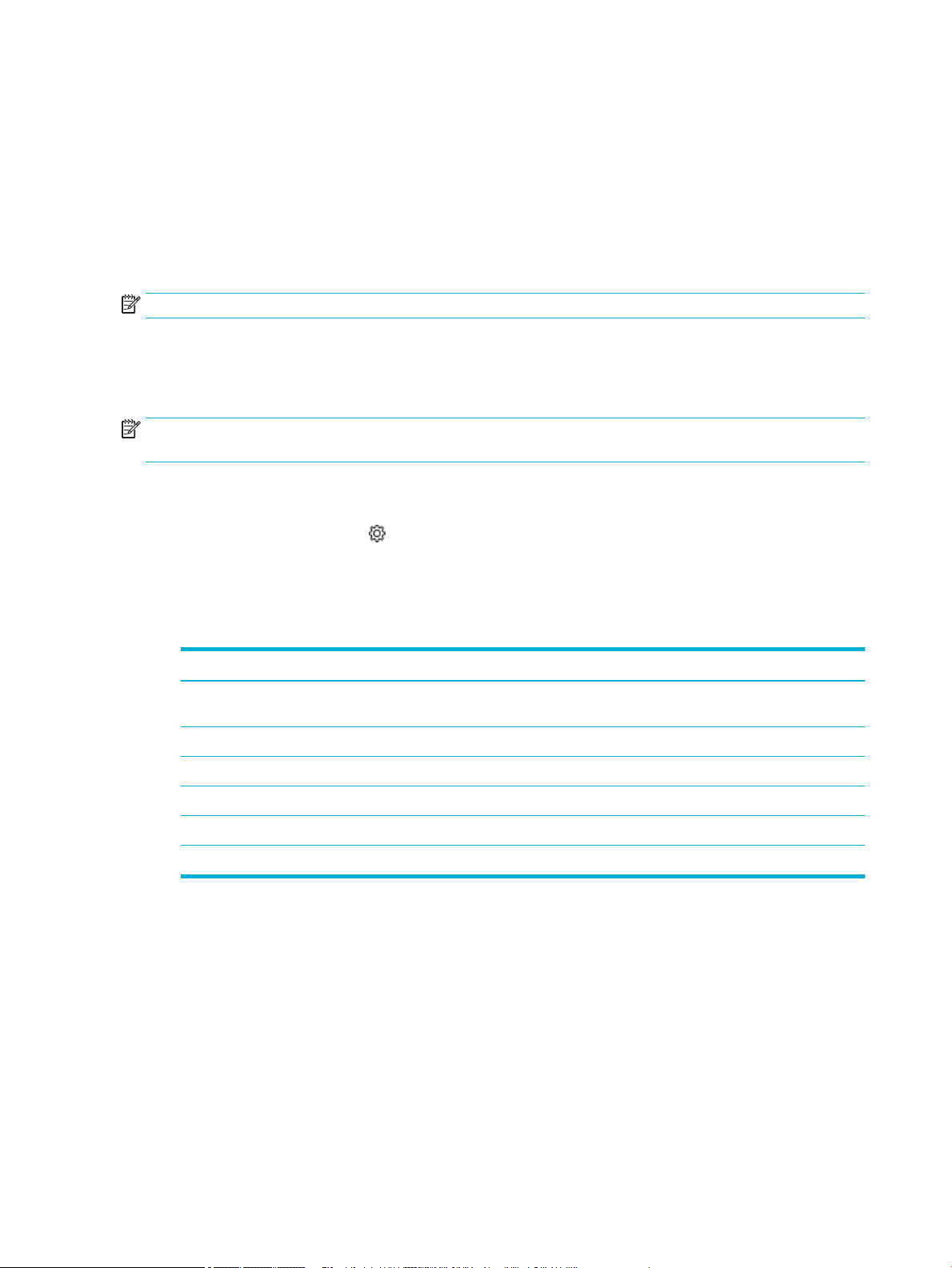
6. Al utilizar el teclado numérico, haga lo siguiente:
a. Introduzca la dirección IP y pulse Ejecutado .
b. Introduzca la máscara de subred y pulse Ejecutado .
c. Introduzca la puerta de enlace predeterminada y pulse Ejecutado .
7. Toque Aplicar.
Velocidad de vínculo y conguración dúplex
NOTA: Esta información solo es válida para redes Ethernet (por cable). No es válida para redes inalámbricas.
La velocidad de enlace y el modo de comunicación del servidor de la impresora debe coincidir con el
concentrador de red. En la mayoría de las situaciones, deje el producto en modo automático. Cambios
incorrectos en la velocidad de enlace y ajustes duplicados pueden evitar que el producto se comunique con
otros dispositivos de red. Si necesita hacer cambios, utilice el panel de control de la impresora.
NOTA: Modicar estas conguraciones puede provocar que el producto se desactive y vuelva a activarse.
Realice las modicaciones solo cuando el producto esté inactivo.
1. Abra el tablero del panel de control (deslice hacia abajo la pestaña del tablero en la parte superior de
cualquier pantalla o pulse la banda en la parte superior de la pantalla inicio).
2. En el panel de control, pulse (Conguración).
3. Toque Conguración de red y, a continuación, toque Ajustes Ethernet.
4. Toque Conguración avanzada y, a continuación, toque Velocidad de enlace.
5. Selecciones una de las opciones siguientes:
Conguración Descripción
Automático El servidor de impresión se congura de forma automática por sí mismo para la velocidad de
vínculo y el modo de comunicación más rápidos que permita la red.
10 Completo 10 Mbps, funcionamiento dúplex completo
10 Medio 10 Mbps, funcionamiento semidúplex
100 Completo 100 Mbps, funcionamiento dúplex completo
100 Medio 100 Mbps, funcionamiento semidúplex
1000 BT 1000 Mbps, funcionamiento dúplex completo
20 Capítulo 2 Conexión del producto ESWW
Page 33

3 Gestión y servicios de impresora
●
Servidor Web incorporado de HP
●
Características de seguridad del producto
●
Asistente de impresora HP en software de la impresora (Windows)
●
HP Utility (OS X)
●
AirPrint™ (OS X)
Servidor Web incorporado de HP
●
Acerca de EWS
●
Acerca de las cookies
●
Abra el EWS
●
Funciones
Acerca de EWS
Este producto está equipado con el servidor Web incorporado HP (EWS), que proporciona acceso a
información sobre las actividades del producto y de la red. El servidor EWS carga páginas web que pueden
visualizarse en un navegador web estándar.
El servidor EWS reside en un dispositivo de hardware (como una impresora HP) o en un rmware, en lugar de
estar en un software cargado en un servidor de red.
La ventaja de un EWS es que proporciona una interfaz con el producto que puede utilizar cualquiera con un
producto y un equipo conectados a la red. No existe ningún software especial para instalar o congurar, pero
debe disponer de un navegador Web compatible en el equipo. Para obtener acceso al EWS, escriba la dirección
IP del producto en la barra de direcciones del navegador.
Acerca de las cookies
El EWS pone archivos de texto muy pequeños (cookies) en su disco duro cuando está navegando. Estos
archivos permiten que EWS reconozca el equipo la próxima vez que acceda a él. Por ejemplo, si conguró el
idioma del EWS, una cookie permite recordar el idioma que seleccionó de modo que la próxima vez que abra
el EWS, las páginas aparecen en ese idioma. Aunque algunas cookies se eliminan al nalizar cada sesión
(como la cookie que almacena el idioma seleccionado), otras (como la cookie que almacena las preferencias
especícas del cliente) se almacenan en el equipo hasta que las elimine de forma manual.
IMPORTANTE: Las cookies que el HP EWS almacena en su equipo solo se utilizan para guardar ajustes en su
equipo o para compartir información entre la impresora y el equipo. Estas cookies no se envían a ningún sitio
Web de HP.
Puede congurar el explorador para que acepte todas las cookies o para que le avise cada vez que se ofrece
una cookie, lo que le permite decidir si la acepta o la rechaza. También puede utilizar el explorador para
eliminar las cookies no deseadas.
Dependiendo de su impresora, si desactiva las cookies, desactivará también una o varias de las siguientes
funciones:
ESWW Servidor Web incorporado de HP 21
Page 34

●
●
●
Para obtener más información sobre la forma en que debe modicar los parámetros de privacidad y de
cookies, así como la manera de visualizar o suprimir dichas cookies, consulte la documentación disponible
con el navegador web.
Abra el EWS
Para abrir el EWS, realice una de las siguientes opciones:
●
●
●
NOTA: Si se produce un error al abrir el EWS, compruebe que la conguración del proxy sea correcta para su
red.
Comenzar donde dejó la aplicación (muy útil al utilizar asistentes de instalación).
Recordar la conguración del idioma del navegador del EWS
Personalizar la página de inicio del EWS
En un navegador web compatible, escriba la dirección IP del producto en la barra de direcciones. (Para
obtener la dirección IP, en el tablero del panel de control, pulse [Ethernet].)
En el software de la impresora, abra el Asistente de impresora HP y en la pestaña Impresión haga clic en
Página de inicio de la impresora (EWS).
Para obtener más información, consulte Abra la Asistente de la impresora HP.
En OS X, utilice HP Utility o haga clic en Preferencias del sistema > Impresoras > HP PageWide
P75050-60 > Opciones y recambios > General > Mostrar sitio web de la impresora.
SUGERENCIA: Después de abrir la URL, puede guardarla como favorita para acceder a ella rápidamente en el
futuro.
Funciones
●
●
●
●
●
●
NOTA: El cambio de la conguración de red en el servidor EWS puede desactivar algunas funciones o
programas del producto.
Ficha Inicio
Utilice la pestaña Inicio para acceder a los elementos utilizados con frecuencia de las pestañas de Servicios
Web, Red, Herramientas y Ajustes.
NOTA: No todos los elementos que se indican a continuación son visibles de forma predeterminada. Utilice
el botón Personalizar para mostrar u ocultar los elementos que desee.
Ficha Inicio
Pestaña Imprimir
Pestaña HP.JetAdvantage
Ficha Red
Pestaña herramientas
Pestaña de ajustes
Elemento Descripción
Ajustes de ahorro de energía Congurar las funciones de ahorro de energía que ponen la impresora en Modo reposo o que la
activan o desactivan de forma automática.
22 Capítulo 3 Gestión y servicios de impresora ESWW
Page 35

Elemento Descripción
Actualización de la impresora Buscar nuevas actualizaciones de la impresora.
Niveles de tinta de los cartuchos Revisar el estado del nivel del cartucho.
Resumen de red Ver el estado de cableado (802.3) o el estado inalámbrico (802.11).
Cuadro de herramientas de calidad
de impresión
Asistente de instalación inalámbrica Congurar una conexión inalámbrica mediante el asistente.
WiFi Direct Congurar Wi-Fi Direct para imprimir directamente desde un dispositivo móvil en la impresora
AirPrint Congurar AirPrint™ para imprimir desde los productos compatibles con Apple.
Información de la impresora Ver información sobre la impresora, como el número de serie del producto, ID de servicio,
Administrador Congurar control de administrador de las funciones de la impresora.
Copia de seguridad Copia de seguridad de los ajustes de la impresora en un archivo con contraseña cifrada.
Cortafuegos Congurar el cortafuegos de la red.
Informes de impresora Imprimir las páginas de información sobre su impresora.
Informe de uso Muestra los contadores de uso de los trabajos de impresión.
NOTA: Los ajustes para esta página se guardan automáticamente en las cookies del explorador Web. Si se
borran las cookies del explorador Web, se perderán dichos ajustes de conguración.
Pestaña Imprimir
Ejecutar herramientas de mantenimiento para mejorar la calidad de impresión de las
impresiones.
sin la necesidad de conectarse a una red inalámbrica.
versión de rmware y recuento total de páginas.
Utilice la pestaña Imprimir para congurar las funciones de impresión del producto.
Elemento Descripción
Ajustes de impresión Congure los ajustes generales de impresión (como la calidad), impresión dúplex (impresión a
Restricción del color Congurar y gestionar el acceso de los usuarios a la impresión en color.
Pestaña HP.JetAdvantage
Utilice la pestaña HP JetAdvantage para congurar soluciones de impresión y de ujo de trabajo fáciles de
usar basadas en la red y en la nube. HP JetAdvantage ha sido diseñado para ayudarle a gestionar la ota de
impresoras y escáneres de su empresa.
HP JetAdvantage incluye soluciones de seguridad, gestión, ujos de trabajo e impresión móvil. Para activar
HP JetAdvantage, asegúrese de que la impresora está conectada a la red y a Internet, luego haga clic en
Continuar. Siga las instrucciones que aparecen en la pantalla.
Ficha Red
Utilice la pestaña Red para congurar los parámetros de red y de seguridad del producto cuando esté
conectado a una red basada en IP. La pestaña Red no se muestra si el producto está conectado a otro tipo de
redes.
doble cara), fuentes PCL y errores PostScript.
ESWW Servidor Web incorporado de HP 23
Page 36

Puede activar o desactivar protocolos y servicios no utilizados. Estos protocolos y servicios también se
pueden proteger contra cambios mediante la contraseña de administrador del EWS. Para una lista de
protocolos de red y servicios, consulte Protocolos de red admitidos.
Pestaña herramientas
Utilice la pestaña Herramientas para ver o gestionar las utilidades del producto.
Elemento Descripción
Información del producto
Informes
Utilidades
Copia de seguridad y restaurar
●
Información de la impresora: Ver información sobre la impresora, como el número de
serie del producto, ID de servicio, versión de rmware y recuento total de páginas.
●
Estado de consumibles: Revisar el estado del nivel del cartucho.
●
Conguración de consumibles: Congure el umbral en el que la impresora proporciona
noticaciones de que los cartuchos se están agotando.
●
Informe de uso: Vista del número de páginas procesadas por impresión.
●
Informes de impresora: Imprime varios informes, tales como listas de fuentes.
●
Registro de eventos: Vista de los 50 últimos mensajes de error de la impresora.
●
Registro de trabajos: Vista de una lista de los trabajos más recientes realizados por la
impresora.
●
Registro del uso de color en los trabajos: Vista del número de páginas impresas en
blanco y negro/escala de grises y color para todos los trabajos y para trabajos
individuales.
●
Marcadores: Agregar páginas a marcadores en el EWS.
●
Cuadro de herramientas de calidad de impresión: ejecuta herramientas de
mantenimiento para mejorar la calidad de impresión de las impresiones.
●
Seguimiento de dispositivos: asigna un número de activo/ubicación al dispositivo.
●
Copia de seguridad: crea un archivo cifrado mediante contraseña que almacena la
conguración de la impresora.
●
Restauración: Restablece los ajustes de la impresora mediante un archivo de copia de
seguridad creado por el EWS.
Printer Restart (Reinicio de la
imprenta)
Actualizaciones de la impresora Actualizaciones de rmware: Congure la impresora para avisarle de actualizaciones o para
Ciclo de energía: Apague y vuelva a encender la impresora.
instalarlas automáticamente.
Pestaña de ajustes
Utilice la pestaña Conguración para establecer y mantener varias opciones en el producto, lo que incluye la
administración de energía, fecha y hora, alertas de correo electrónico, valores predeterminados de fábrica y
ajustes de cortafuegos.
Elemento
Gestión de la energía Congure el modo ahorro de energía para minimizar la cantidad de energía que el producto
Preferencias Congure los ajustes predeterminados para las funciones generales de la impresora tales como
24 Capítulo 3 Gestión y servicios de impresora ESWW
Descripción
consume al estar inactivo y para reducir el desgaste de los componentes electrónicos.
fecha y hora, idioma, vista e información de uso anónima. También puede establecer valores
Page 37

Elemento Descripción
por defecto para funciones especícas como la alimentación manual, gestión de bandeja y
papel, registro de imagen, ColorLok y Modo silencioso.
Personalización del panel de control
Seguridad Congure ajustes para evitar el uso no autorizado de la impresora o de funciones especícas de
Avisos de correo electrónico Congure los valores predeterminados para el servidor de correo electrónico, los destinos de
Ajustes de impresión Congure los ajustes por defecto para imprimir (como la fuente, la calidad de impresión, la
Restaurar valores predenidos Restaure los valores por defecto de fábrica o los ajustes de red.
Cortafuegos Congure los ajustes del cortafuegos tales como reglas, direcciones, servicios y otras opciones.
●
Personalización de la pantalla de inicio: Añada, elimine o reorganice los iconos del panel
de control en la pantalla de inicio de la impresora.
●
Ajustes rápidos: Cree conjuntos de opciones de trabajo utilizadas con frecuencia, lo que
reduce la necesidad de congurar manualmente cada trabajo. Los ajustes rápidos se
muestran en el panel de control.
ella. Para obtener más información, consulte Conguración de seguridad.
los avisos y los ajustes de los avisos.
impresión a doble cara, en blanco y negro o color).
Características de seguridad del producto
●
Notas sobre seguridad
●
Cortafuegos
●
Conguración de seguridad
●
Actualizaciones de rmware
Notas sobre seguridad
Este producto es compatible con las normas y protocolos de seguridad que ayudan a garantizar la seguridad
del producto, a proteger la información dentro de su red y a simplicar la supervisión y el mantenimiento del
producto.
Para más información sobre las soluciones de impresión y de impresión segura de HP visite el sitio web
impresión segura HP. El sitio proporciona vínculos a notas sobre el producto y documentos de preguntas más
frecuentes sobre características de seguridad que pueden contener información sobre características de
seguridad adicionales no descritas en el presente documento. Para información sobre prácticas
recomendadas, consulte el documento sobre prácticas recomendadas que se encuentra también en este sitio.
Cortafuegos
El servidor Web incorporado HP permite activar y congurar reglas de cortafuegos del producto, así como
prioridades, plantillas, servicios y directivas. Las características del rewall proporcionan una capa de
seguridad de red tanto en redes IPv4 como en IPv6. La capacidad de conguración del cortafuegos le
proporciona el control sobre las direcciones IP que tienen permitido el acceso al producto. Además, le permite
establecer permisos y prioridades para la gestión, el descubrimiento y los servicios de impresión. Todo esto
ayuda a proporcionar una forma más segura de controlar el acceso al producto.
ESWW Características de seguridad del producto 25
Page 38

Conguración de seguridad
Utilice la pestaña Conguración del servidor Web incorporado, en Seguridad, para garantizar la seguridad del
producto.
Elemento Descripción
Seguridad general Establecer una contraseña para evitar que usuarios no autorizados puedan congurar la
Conguración del administrador Personalice la impresora al activar o desactivar funciones relacionadas con la conectividad de
Control de acceso Active y congure métodos de inicio de sesión para controlar el acceso de los usuarios a tareas
Proteger datos almacenados Congure ajustes para proteger trabajos guardados en la impresora de usuarios no
Actualizaciones de rmware
El rmware de la impresora puede actualizarse automáticamente. En la pestaña Herramientas del Serv. Web
incorpor. haga clic en Actualiz. de la impresora, Actualizaciones de rmware, luego haga clic en Instalar
actualizaciones automáticamente. HP recomienda utilizar esta opción.
impresora de forma remota o vean los ajustes de esta desde el EWS.
red, funciones de impresión (como el color de impresión), dispositivos de memoria y
actualizaciones de rmware.
NOTA: Por razones de seguridad, algunas funciones están deshabilitadas de forma
predeterminada. Deben activarse antes de que pueda utilizarlas.
especícas de la impresora.
autorizados.
Asistente de impresora HP en software de la impresora (Windows)
El Asistente de impresora HP proporciona acceso a las funciones y a los recursos de la impresora HP desde el
menú de los programas de Windows o desde el icono en el escritorio de su equipo.
Abra la Asistente de la impresora HP
1. En el equipo, haga clic en Iniciar y, a continuación haga clic en Todos los programas.
2. Haga clic en HP, seleccione el nombre del producto y, a continuación, haga clic en la impresora.
Funciones
●
Pestaña Imprimir
●
Pestaña Comprar
●
Pestaña Ayuda
●
Pestaña herramientas
●
Pestaña Niveles tinta
Pestaña Imprimir
Utilice la pestaña Impresión para ver o gestionar las utilidades de impresión
26 Capítulo 3 Gestión y servicios de impresora ESWW
Page 39
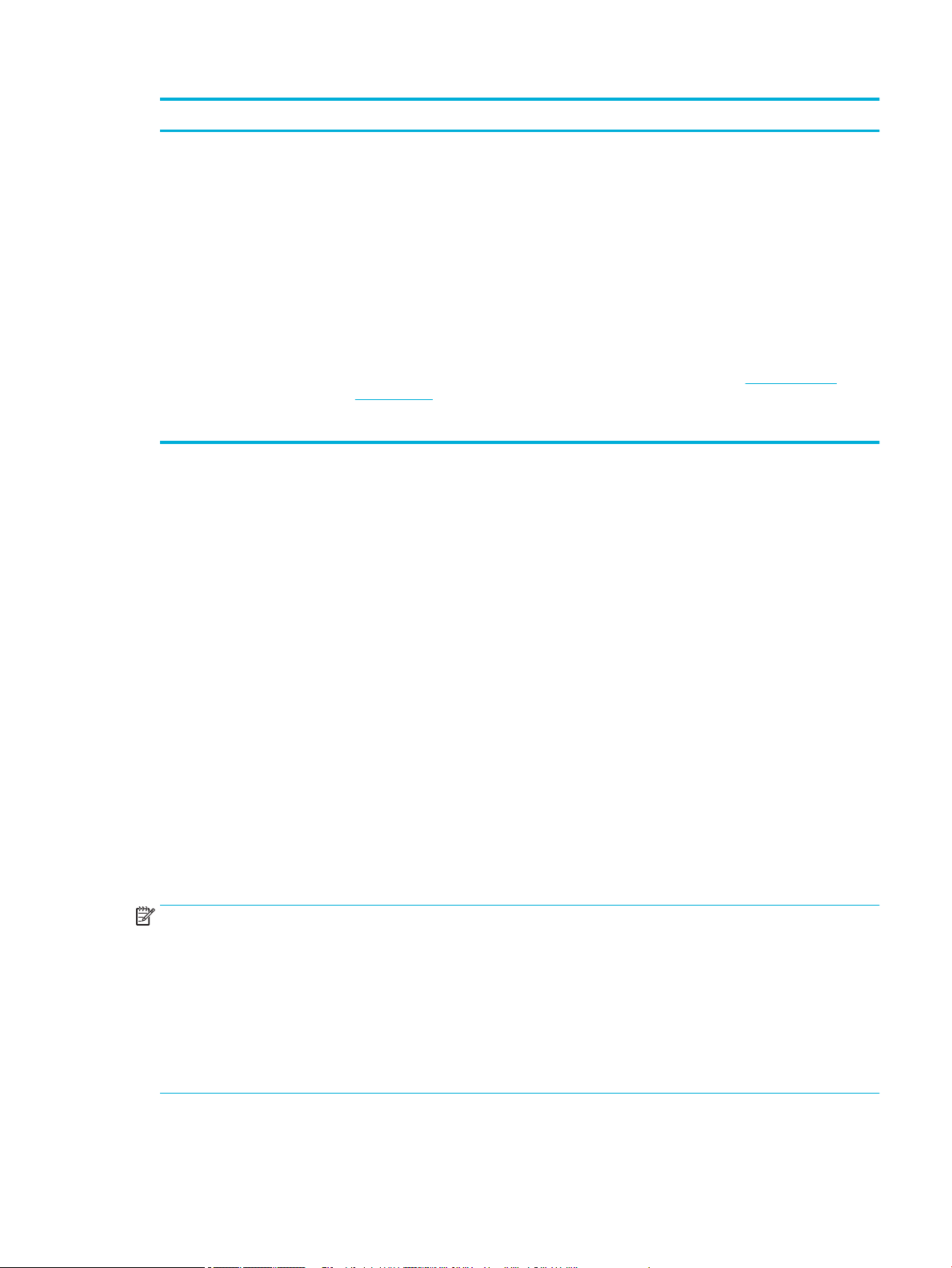
Elemento Descripción
Impresión
Pestaña Comprar
Utilice la pestaña Comprar para comprar consumibles HP en línea.
Pestaña Ayuda
Utilice la pestaña Ayuda para acceder a los recursos tales como ayuda en línea y HP Eco Solutions.
●
Ver qué se está imprimiendo: Haga clic para abrir el monitor de impresión y vea, interrumpa o
cancele sus trabajos de impresión.
●
Personalizar la impresora: Haga clic para abrir el cuadro de diálogo de las propiedades de
impresión para cambiar el nombre, la conguración de seguridad u otras propiedades de su
impresora.
●
Página de inicio de la impresora (EWS): Haga clic para abrir el servidor Web incorporado de HP
para congurar, monitorizar y mantener la impresora.
●
Establecer preferencias: Haga clic para abrir el cuadro de diálogo de preferencias de impresión
para ver y cambiar valores predeterminados de tamaño de papel, calidad de impresión y más.
●
Mantener la impresora: Haga clic para abrir la caja de herramientas para alinear y limpiar los
cartuchos o imprimir una página de diagnóstico.
●
Imprimir desde sus dispositivos móviles: Haga clic para abrir el sitio Web www.hp.com/go/
mobileprinting para aprender cómo imprimir desde su smartphone o tableta. Si la versión local del
sitio Web no está disponible en su país o región, puede que sea dirigido al sitio Web Impresión
Móvil HP de otro país, región o idioma.
Pestaña herramientas
Utilice la pestaña Herramientas para establecer y mantener el controlador y el software de la impresora así
como para diagnosticar y resolver problemas de impresión y conectividad.
Pestaña Niveles tinta
Utilice la pestaña Niveles tinta para revisar el nivel de los cartuchos y pedir nuevos cartuchos en caso de ser
necesario.
HP Utility (OS X)
HP Utility incluye herramientas para congurar los parámetros de impresión, calibrar la impresora, encargar
consumibles en línea y buscar información de asistencia en el sitio Web.
NOTA:
●
Las funciones disponibles de la Utilidad de HP varían según la impresora seleccionada.
●
Los avisos e indicadores de nivel de tinta ofrecen estimaciones sólo para nes de planicación. Cuando
reciba un mensaje de advertencia de nivel de tinta bajo, considere la posibilidad de tener un cartucho de
recambio a mano para evitar posibles demoras en la impresión. No hace falta sustituir los cartuchos
hasta que la calidad de impresión sea inaceptable.
●
Por razones de seguridad, algunas funciones están deshabilitadas de forma predeterminada. Deben
activarse antes de que pueda utilizarlas.
ESWW HP Utility (OS X) 27
Page 40

Abrir HP Utility
▲
Haga doble clic en HP Utility en la carpeta HP situada en la carpeta Aplicaciones.
AirPrint™ (OS X)
Su producto es compatible con la impresión AirPrint de Apple para iOS 4.2 y Mac OS X v10.10 o posterior.
Utilice AirPrint para imprimir de manera inalámbrica en la impresora desde un iPad (iOS 4.2), iPhone (3GS o
posterior), o iPod touch (tercera generación o posterior).
Para obtener más información, consulte Imprimir con AirPrint (OS X).
28 Capítulo 3 Gestión y servicios de impresora ESWW
Page 41
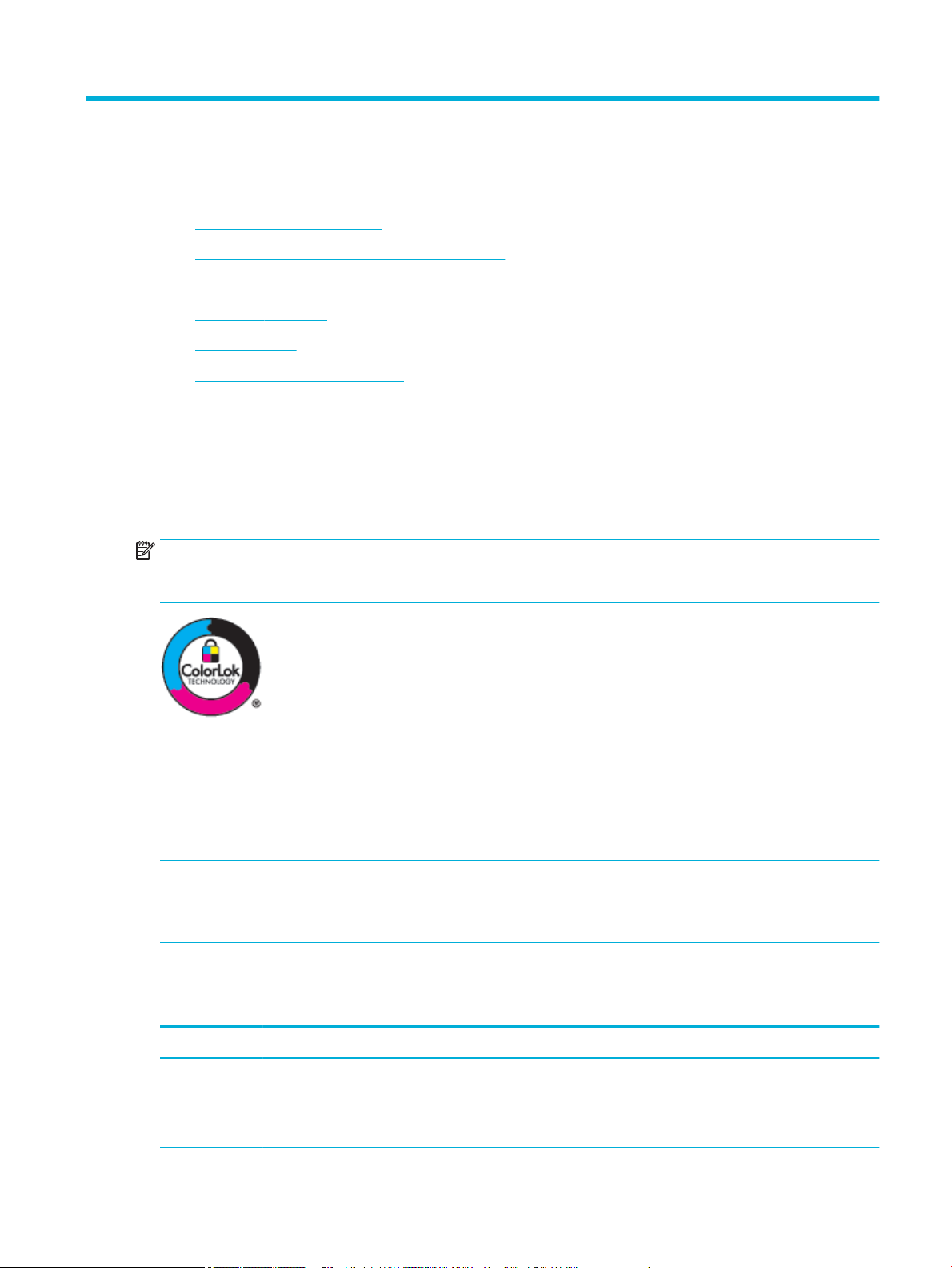
4 Pape y soportes de impresión
●
Comprender el uso del papel
●
Tamaños de materiales de impresión admitidos
●
Tipo de papel admitido, capacidad de la bandeja y orientación
●
Congurar bandejas
●
Carga del papel
●
Sugerencias para elegir el papel
Comprender el uso del papel
Los cartuchos HP PageWide para negocios se han diseñado especícamente para su uso con cabezales de
impresión de HP. Las fórmulas de únicas ayudan a prolongar la vida útil de los cabezales de impresión y
mejorar la abilidad. Cuando se utilizan con el papel ColorLok®, estos cartuchos proporcionan impresiones a
color similares a las impresiones láser que se secan rápidamente y están preparadas para su distribución.
NOTA: Según las pruebas internas realizadas por HP en una amplia variedad de papeles normales, es muy
recomendable usar papeles con el logotipo ColorLok® para este producto. Para obtener más información,
visite el sitio web de permanencia de impresión de HP.
Este producto admite una amplia gama de papeles y soportes de impresión. El papel o soporte de impresión
que no cumpla las siguientes directrices puede causar una calidad de impresión baja, aumentar los atascos y
el desgaste anticipado del producto.
Es posible que haya tipos de papel que cumplan con todas estas directrices pero que no den unos resultados
satisfactorios. Esto puede deberse a un uso indebido, a un nivel inaceptable de temperatura y/o humedad o a
otras variables ajenas al control de HP.
AVISO: El uso de papel o soportes de impresión que no cumplen las especicaciones de HP puede causar
problemas con el producto lo sucientemente graves como para que requieran reparaciones o asistencia
técnica. Estas reparaciones no están cubiertas ni por la garantía ni por los contratos de asistencia técnica de
HP.
Utilice las siguientes directrices para obtener resultados satisfactorios al utilizar papel o soportes de
impresión especiales. Congure el tipo de papel y el tamaño en el controlador de la impresora para obtener
los mejores resultados.
Tipo de soporte
Sobres
Hacer No hacer
●
Guarde los sobres planos.
●
Utilice sobres donde la junta se extiende hasta la
esquina del sobre.
●
No utilice sobres arrugados, picados, pegados o
dañados de otro modo.
●
No utilice sobres que tengan cierres, broches de
presión, ventanas o revestimiento estucado.
ESWW Comprender el uso del papel 29
Page 42

Tipo de soporte Hacer No hacer
Etiquetas
Formularios con
membretes y
preimpresos
Papel de
gramaje alto
Papel satinado o
recubierto
●
Oriente las etiquetas de acuerdo a las directrices
del fabricante de etiquetas. En la mayoría de los
casos, esto signica introducir primero la parte
más corta, incluso si la bandeja permite introducir
la parte más larga.
●
Utilice marcas nuevas. Las marcas viejas son más
propensas a delaminarse durante la impresión.
●
Utilice solo etiquetas cuyo protector no se haya
quedado al descubierto entre ellas.
●
Utilice las etiquetas que estén planas.
●
Utilice sólo hojas de etiquetas completas.
●
Utilice solo papel aprobado para su uso en
productos HP PageWide.
●
Utilice únicamente papel pesado cuyo uso haya
sido aprobado en productos HP PageWide y que
cumpla las especicaciones de gramaje para este
producto.
●
Utilice únicamente papel brillante o revestido cuyo
uso haya sido aprobado en productos HP
PageWide.
●
No utilice etiquetas arrugadas, con burbujas o
dañadas.
●
No imprima hojas parciales de etiquetas.
●
No utilice papel con membretes en relieve o
metálicos.
●
No utilice papel cuyo gramaje sea superior al de
las especicaciones de soportes recomendados
para este producto, salvo que se trate de papel HP
aprobado para su uso en este producto.
●
No utilice papel brillante o revestido que haya sido
diseñado para productos láser.
AVISO: No utilice ningún soporte que contenga grapas o clips.
Tamaños de materiales de impresión admitidos
El producto viene con las Bandejas 1 y 2. Puede añadir una de las siguientes bandejas inferiores como
accesorio opcional:
Bandejas inferiores de 550 hojas:
●
Bandeja de 550 hojas
●
Soporte y bandeja de 550 hojas
●
3 x Soporte y bandeja de 550 hojas
Bandejas HCI:
●
Soporte y bandejas de entrada de 4000 hojas de alta capacidad
En cada bandeja, utilice el papel y los soportes apropiados:
●
Tamaños admitidos de soportes de impresión y papel
●
Tamaño de sobres admitidos (solo Bandeja 1)
●
Tamaño de tarjetas admitidas
●
Tamaños de etiquetas admitidas
●
Medidas de papel fotográco compatible
30 Capítulo 4 Pape y soportes de impresión ESWW
Page 43
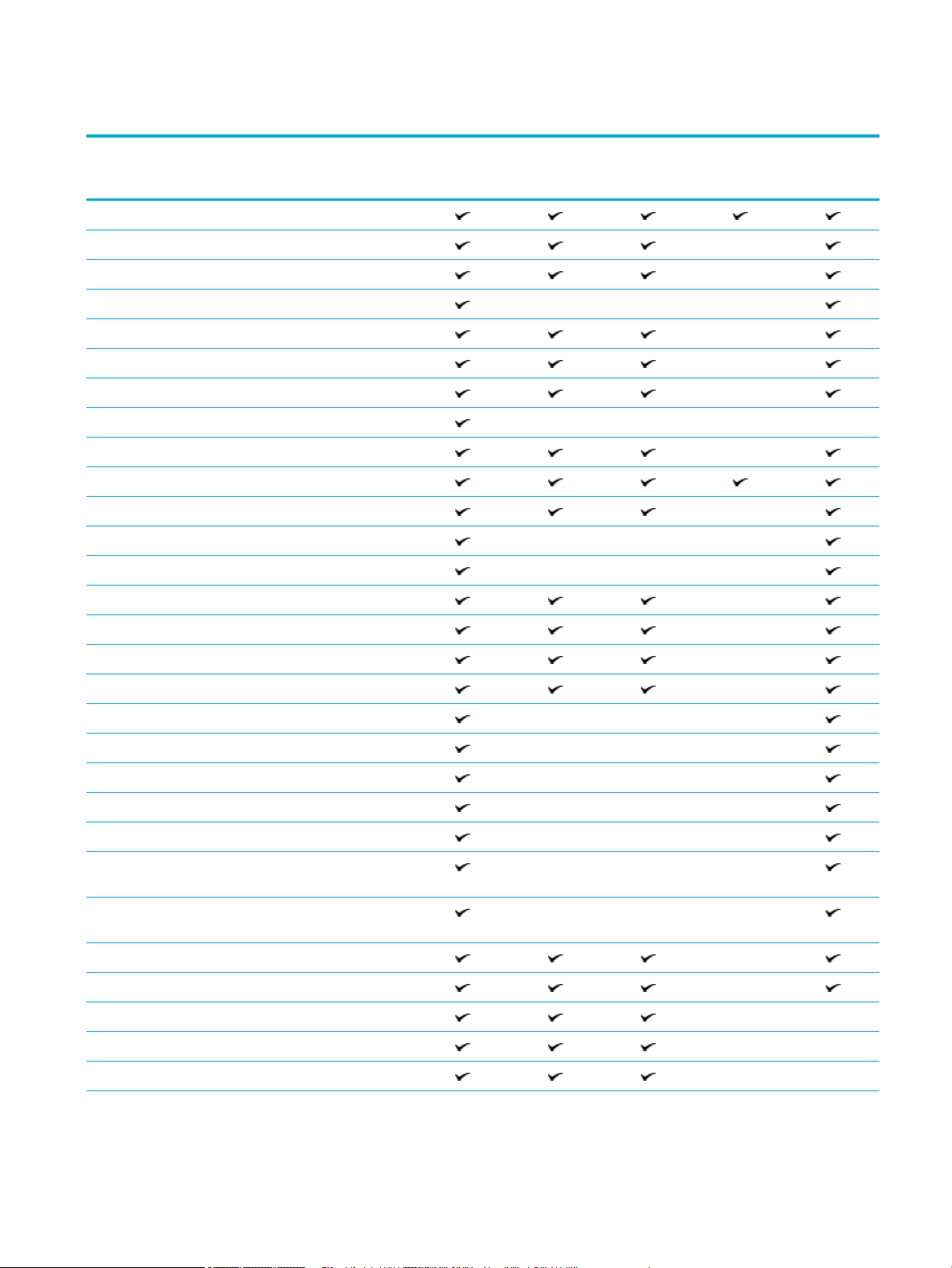
Tamaños admitidos de soportes de impresión y papel
Bandejas
Tamaño Dimensiones: mm (pulg.) Bandeja 1 Bandeja 2
Carta 216 x 279
Legal 216 x 356
Ejecutivo 184 x 267
Declaración 140 x 216
Ocio 8,5 x 13 pulg. 216 x 330
Ocio 216 x 340 mm 216 x 340
11 x 17 pulgadas 279 x 432
12 x 18 pulgadas 305 x 457 (12 x 18)
A3 297 x 420
A4 210 x 297
R5 148 x 210
A6 105 x 148
RA3 305 x 430
RA4 215 x 305
inferiores de
550 hojas Bandejas HCI
Impresión
automática a
doble cara
SRA4 225 x 320
B4 (JIS) 257 x 364
B5 (JIS) 182 x 257
B6 (JIS) 128 x 182
10 x 15 cm 101,6 x 152,4
4 x 6 pulgadas 102 x 152
5 x 7 pulgadas 127 x 178
5 x 8 pulgadas 127 x 203
Tarjeta postal
japonesa
Postal japonesa doble
girada
8k 260 x 368
270 x 390
273 x 394
16k 184 x 260
195 x 270
100 x 148
148 x 200
ESWW Tamaños de materiales de impresión admitidos 31
Page 44

Bandejas
inferiores de
Tamaño Dimensiones: mm (pulg.) Bandeja 1 Bandeja 2
197 x 273
550 hojas Bandejas HCI
Impresión
automática a
doble cara
Tamaños
personalizados: mm
(pulg.)
De 100 a 304,8
x de 148 a
457,2
Tamaño de sobres admitidos (solo Bandeja 1)
Tamaño Dimensiones: mm (pulg.)
Sobre N° 9 98,4 x 225,4
Sobre N° 10 104,8 x 241,3
Monarca 98,4 x 190,5
Sobre B5 176 x 250
Sobre C5 162 x 229
Sobre C6 114 x 162
Sobre DL 110 x 220
Sobre japonés Chou n.º 3 120 x 235
Tamaño de tarjetas admitidas
De 210 a 297 x
148 a 431,8
De 210 a 297 x
148 a 431,8
De 279,4 a 297
x de 210 a 216
Bandejas
Dimensiones: mm
Tamaño
4 x 6 pulgadas 102 x 152
5 x 8 pulgadas 127 x 203
A6 105 x 148,5
Tarjeta postal japonesa 100 x 148
Postal japonesa doble
girada
Tamaños
personalizados: mm
(pulg.)
(pulg.) Bandeja 1 Bandeja 2
148 x 200
De 100 a 304,8 x
de 148 a 457,2
De 210 a 297 x
148 a 431,8
inferiores de
550 hojas Bandejas HCI
De 210 a 297 x
148 a 431,8
Tamaños de etiquetas admitidas
NOTA: Oriente las etiquetas de acuerdo a las directrices del fabricante de etiquetas. En la mayoría de los
casos, esto signica introducir primero la parte más corta, incluso si la bandeja permite introducir la parte
más larga.
Impresión
automática a
doble cara
De 279,4 a 297 x
de 210 a 216
32 Capítulo 4 Pape y soportes de impresión ESWW
Page 45

Bandejas
inferiores de 550
Tamaño Dimensiones: mm (pulg.) Bandeja 1 Bandeja 2
Carta 216 x 279
A4 210 x 297
hojas Bandejas HCI
Medidas de papel fotográco compatible
Bandejas
inferiores de
Tamaño Dimensiones: mm (pulg.) Bandeja 1 Bandeja 2
4 x 6 pulgadas 102 x 152
10 x 15 cm 101,6 x 152,4
5 x 7 pulgadas 127 x 178
Tarjeta postal japonesa 100 x 148
550 hojas Bandejas HCI
Tamaños personalizados:
mm (pulg.)
De 100 a 304,8 x
de 148 a 457,2
De 210 a 297 x
148 a 431,8
De 210 a 297 x
148 a 431,8
De 279,4 a 297 x
de 210 a 216
Tipo de papel admitido, capacidad de la bandeja y orientación
Para los mejores resultados utilice los tipos de papel, capacidades de las bandejas y orientaciones
apropiados.
NOTA: La capacidad puede variar en función del peso y el grosor del papel, así como de las condiciones
ambientales.
Orientación
Algunos tamaños de soportes, como el tamaño carta o A4, pueden caber en las bandejas de dos formas: (1) el
borde largo hacia un costado (conocido como orientación vertical), o (2) el borde largo hacia la parte trasera
(orientación horizontal).
ESWW Tipo de papel admitido, capacidad de la bandeja y orientación 33
Page 46

SUGERENCIA:
●
La orientación preferida es vertical (1). En caso de ser posible, cargue el papel con el borde largo en el
costado de la bandeja.
●
Cuando una bandeja se queda sin papel en un trabajo de impresión, el producto no imprimirá de forma
automática desde otra bandeja si la orientación diere. En su lugar, pausará el trabajo de impresión y le
indicará que cargue papel en la bandeja vacía.
●
Cuando una bandeja se queda sin soportes de impresión, asegúrese de volver a cargar los soportes con
la misma orientación que antes.
Tipos de papel y capacidad de las bandejas
La capacidad de las bandejas son una aproximación basada en el peso estándar de 20 lb de papel bond. Papel
de mayor gramaje reducirá la capacidad de la bandeja.
Tipo de papel Bandeja 1
De 60 a 175 g/m2:
●
Sin especicar y normal
●
HP EcoFFICIENT
●
Membrete
●
Impreso previamente
●
Perforado previamente
●
Ligero 60-74 g
●
Intermedio 85-95 g
●
Peso medio 96-110 g
●
Pesado 111-130 g
●
HP Premium Presentation
Matte 120 g
●
Extra pesado 131-175 g
●
Coloreado
●
Grueso
●
Reciclado
●
Rugoso
Hasta 100 hojas Hasta 550 hojas Hasta 550 hojas por
Bandeja 2
Bandejas inferiores de
550 hojas Bandejas HCI
Hasta 2000 hojas por
bandeja
bandeja
●
Papel mate HP para catálogos
(180 g)
●
Papel brillante de HP para
catálogos
●
Cartulina 176-220 g
●
Papeles fotográcos
avanzados HP
●
Sobre
●
Sobre pesado
Hasta 50 hojas Hasta 300 hojas Hasta 300 hojas por
bandeja
Hasta 40 hojas Hasta 220 hojas Hasta 220 hojas por
bandeja
Hasta 14 sobres N/A N/A N/A
Hasta 2000 hojas
(soporte de 20 lb) por
bandeja
Hasta 2000 hojas
(soporte de 20 lb) por
bandeja
34 Capítulo 4 Pape y soportes de impresión ESWW
Page 47

Congurar bandejas
La conguración de la bandeja se produce normalmente durante la conguración inicial en el panel de
control. Corregir la gestión de la bandeja es esencial para hacer el mejor uso del producto. Es recomendable
vericar que los ajustes de la conguración son correctos en caso de producirse errores en la impresión.
Solucionar un problema de conguración de la
bandeja.
NOTA: Es posible que los asistente para solucionar problemas en línea de HP no estén disponibles el todos
los idiomas.
Directrices
●
●
●
●
Ejemplos
Use un asistente para solucionar problemas en línea de HP.
Obtenga las instrucciones paso a paso si la impresora no utiliza la bandeja que quiere.
Para evitar atascos de papel, cargue solo los tamaños y tipos de papel admitidos en cada bandeja.
Para obtener más información, consulte Tamaños de materiales de impresión admitidos y Tipo de papel
admitido, capacidad de la bandeja y orientación.
Asegúrese de ajustar las guías del papel para que coincidan con la pila del soporte de impresión. Las
guías del papel ayudan al producto a identicar el tamaño del soporte.
En el panel de control, verique que el tamaño y el tipo de soporte coinciden con el soporte cargado en
cada bandeja. Para acceder a las pantallas de conguración de la impresora, abra el tablero, pulse
(Conguración/Ajustes de bandeja), y seleccione la pantalla que necesite.
Al imprimir, recuerde seleccionar la conguración correcta de la bandeja en el software de la impresora
para el trabajo de impresión deseado.
Esta tabla describe la conguración correcta para el software de la impresora y la conguración de la
impresora de algunos de los trabajos de impresión más comunes.
Si desea... Siga estos pasos El producto, entonces hace esto...
Congurar el producto
para seleccionar de
forma automática la
bandeja correcta.
Imprimir desde la
Bandeja 1.
●
Seleccione una de las siguientes opciones:
—
Windows: En Fuente de papel,
seleccione Selección automática de la
impresora.
—
OS X: En Alimentación de papel,
seleccione Selección automática.
A continuación, establezca el tamaño correcto
y el tipo de soporte para el trabajo de
impresión.
●
Conguración de la impresora: En
Conguración, en la pantalla Conguración de
papel, el tipo y tamaño de soporte para cada
bandeja debe coincidir con el que haya cargado
en la bandeja.
●
Seleccione una de las siguientes opciones: Imprime desde la Bandeja 1 hasta que la bandeja no
Consulta las bandejas y selecciona la primera con el
tipo y tamaño de soporte correctos, empezando por
la bandeja por defecto.
Si la Bandeja 1 contiene soportes de impresión y la
conguración de la bandeja está establecida en
Cualquier tamaño y Cualquier tipo, el producto
empezará a imprimir primero desde esta bandeja.
tenga soportes. En ese momento, comprueba las
otras bandejas e imprime desde la primera que
tenga el tamaño y tipo de soporte correctos.
ESWW Congurar bandejas 35
Page 48

Si desea... Siga estos pasos El producto, entonces hace esto...
—
Windows: En Fuente de papel,
seleccione Selección automática de la
impresora.
—
OS X: En Alimentación de papel,
seleccione Selección automática.
●
Conguración de la impresora: En
Conguración, en la pantalla Conguración de
papel para la Bandeja 1 el Tamaño de papel
debe establecerse en Cualquier tamaño y el
Tipo de papel debe establecerse en Cualquier
tipo.
Enviar un trabajo a la
impresora, la cual
espera hasta que el
soporte haya sido
cargado en la Bandeja 1.
Imprimir solo en una
bandeja especíca.
Imprime en una bandeja
especíca si el tamaño y
el tipo de soporte
coinciden; en caso de no
coincidir, imprime en
otra bandeja.
●
Software de la impresora: Seleccionar
Alimentación manual.
●
Conguración de la impresora: En
Conguración, en la pantalla Gestión de
bandeja, Solicitar alimentación manual debe
estar establecido en Siempre.
●
Software de la impresora: seleccione la
bandeja que desee.
●
Conguración de la impresora: En
Conguración, en la pantalla Gestión de
bandeja, Utilizar bandeja solicitada debe estar
establecido en Exclusivo.
●
Software de la impresora: seleccione la
bandeja que desee.
●
Conguración de la impresora: En
Conguración, en la pantalla Gestión de
bandeja, Utilizar bandeja solicitada debe estar
establecido en Primera.
Muestra un mensaje, solicitando que cargue el
soporte adecuado en esa bandeja. Después de
cargar el soporte, el producto solo imprimirá
después de pulsar OK.
Imprime el trabajo en la bandeja seleccionada si el
tamaño y el tipo de soporte coinciden.
En caso de no coincidir, el panel de control muestra
un mensaje solicitando que cargue en esa bandeja
papel que coincida con el tamaño y tipo de soporte
seleccionados para ese trabajo de impresión en el
software de la impresora.
Después de que el soporte correcto haya sido
cargado, la impresora de forma automática
actualiza los ajustes de conguración de la bandeja
del tamaño y tipo de soporte para que coincida con
el trabajo de impresión e inicia la impresión.
Imprime el trabajo en la bandeja seleccionada si el
tamaño y el tipo de soporte coinciden. En caso de no
coincidir, el producto comprueba las otras bandejas
e imprime desde la primera que tenga el tamaño y
tipo de soporte correctos.
Para más información sobre los ajustes del software de la impresora, consulte Para imprimir desde un equipo
(Windows) o Para imprimir desde un equipo (OS X).
Carga del papel
Esta sección describe cómo cargar el papel con orientación vertical en una bandeja para impresión a una cara,
que es la predeterminada de fábrica. No todas las bandejas o funciones siguientes pueden estar disponibles
para su producto:
●
Carga de la bandeja 1
●
Carga de la bandeja 2
●
Cargar las bandejas inferiores de 550 hojas
●
Cargar bandejas HCI
36 Capítulo 4 Pape y soportes de impresión ESWW
Page 49

●
Carga de sobres
●
Cargar papel con membrete o formularios preimpresos
Carga de la bandeja 1
La bandeja 1 es la bandeja multifunción situada en el lado izquierdo del producto.
NOTA: En caso de que no utilice el Modo con membrete alternativo (ALM), coloque el papel de la siguiente
manera para imprimir a una cara:
●
Tamaño A4/Carta: Coloque el papel orientado verticalmente con el lado que se va a imprimir hacia
abajo, con el borde superior hacia la parte posterior de la bandeja.
●
Tamaño A3/Tabloide: Coloque el papel en orientado verticalmente con el lado que se va a imprimir
hacia abajo, con el borde superior hacia la izquierda.
Para orientación ALM, consulte Cargar papel con membrete o formularios preimpresos.
1. Abra la bandeja 1.
2. Abra las guías del papel por completo y, luego, cargue el papel.
ESWW Carga del papel 37
Page 50
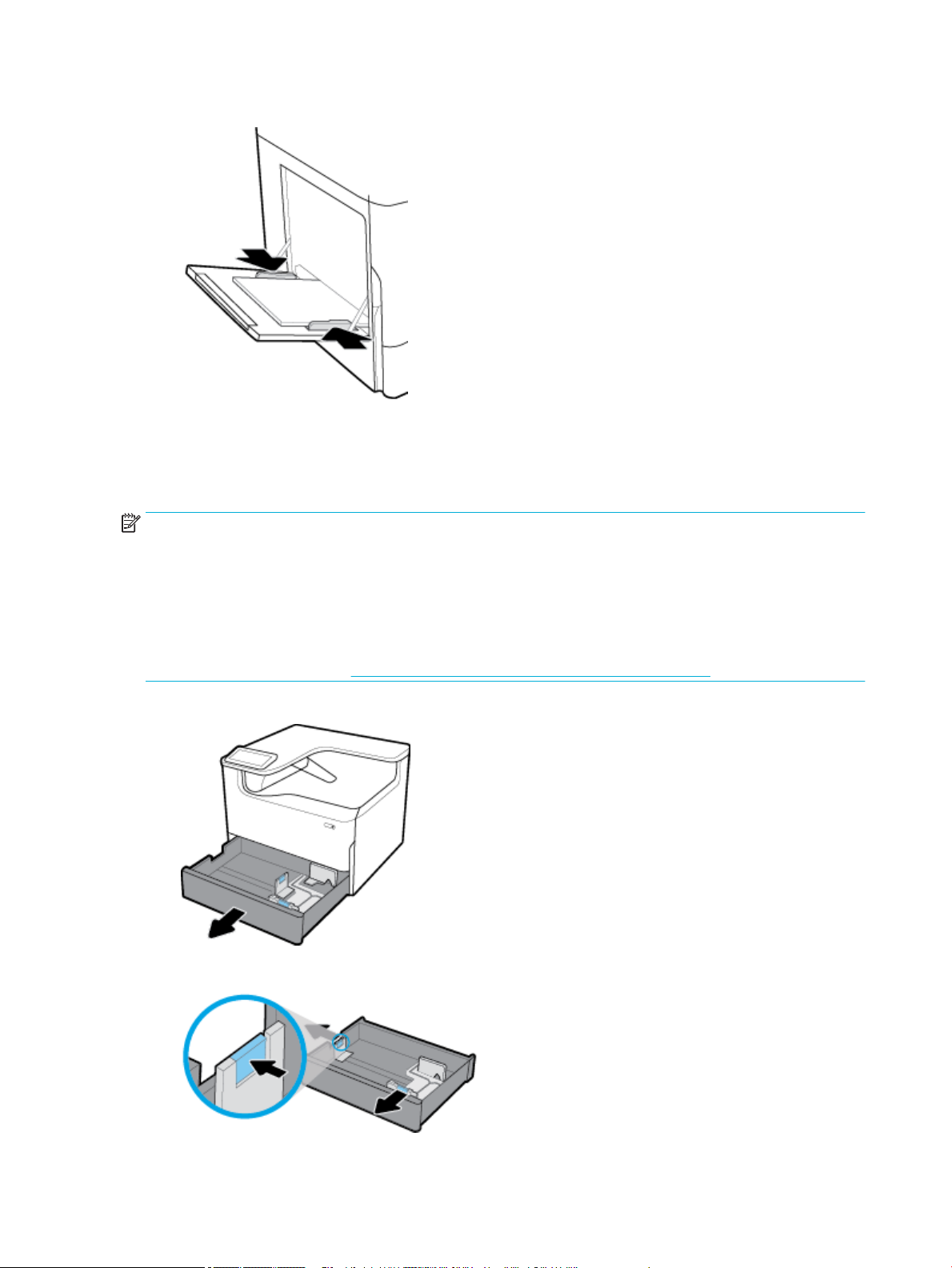
3. Cierre las guías del papel contra el soporte cargado.
Carga de la bandeja 2
Esta es la bandeja por defecto. Cargue en primer lugar la bandeja por defecto al cargar papel por primera vez
en el producto.
NOTA: En caso de que no utilice el Modo con membrete alternativo (ALM), coloque el papel de la siguiente
manera para imprimir a una cara:
●
Tamaño A4/Carta: Coloque el papel orientado verticalmente con el lado que se va a imprimir hacia
abajo, con el borde superior hacia la parte posterior de la bandeja.
●
Tamaño A3/Tabloide: Coloque el papel en orientado verticalmente con el lado que se va a imprimir
hacia abajo, con el borde superior hacia la izquierda.
Para orientación ALM, consulte Cargar papel con membrete o formularios preimpresos.
1. Extraiga la bandeja del producto.
2. Abra las guías de ancho y largo del papel por completo.
38 Capítulo 4 Pape y soportes de impresión ESWW
Page 51

3. Coloque el papel en la bandeja y asegúrese de que está plano en sus cuatro esquinas. Cierre las guías del
ancho y largo del papel contra el soporte cargado.
. Presione hacia abajo el papel para comprobar que se mantiene por debajo de los indicadores de altura
4
de la pila situados en la parte trasera de la bandeja.
5. Introduzca la bandeja en el producto.
Cargar las bandejas inferiores de 550 hojas
El producto puede incluir una de las siguientes bandejas inferiores, ya sea como una característica estándar o
como un accesorio opcional:
●
Bandeja de 550 hojas (imagen)
●
Soporte y bandeja de 550 hojas
●
3 x Soporte y bandeja de 550 hojas
ESWW Carga del papel 39
Page 52

Para cargar papel en estas bandejas, siga las instrucciones para Carga de la bandeja 2.
Cargar bandejas HCI
Puede añadir Soporte y bandejas de entrada de 4000 hojas de alta capacidad al producto como un accesorio
opcional.
NOTA: En caso de que no utilice el Modo con membrete alternativo (ALM), coloque el papel de la siguiente
manera para imprimir a una cara:
●
Tamaño A4/Carta: Coloque el papel orientado verticalmente con el lado que se va a imprimir hacia
abajo, con el borde superior hacia la parte posterior de la bandeja.
Para orientación ALM, consulte Cargar papel con membrete o formularios preimpresos.
1. Extraiga la bandeja del producto.
2. Abra la guía de ancho del papel por completo.
40 Capítulo 4 Pape y soportes de impresión ESWW
Page 53

3. Coloque el papel en la bandeja y asegúrese de que está plano en sus cuatro esquinas.
4. Cierre la guía de ancho papel contra el soporte cargado.
5. Introduzca la bandeja en el producto.
Carga de sobres
Puede cargar sobres solo en la Bandeja 1.
1. Abra la bandeja 1.
ESWW Carga del papel 41
Page 54

2. De acuerdo a la marca de soporte en la bandeja, cargue los sobres en la Bandeja 1 boca abajo, con la
parte superior del sobre orientada hacia la parte posterior de la impresora.
3. Cierre las guías de papel.
Cargar papel con membrete o formularios preimpresos
Puede cargar papel con membrete, preperforado o formularios preimpresos en cualquier bandeja. La
orientación del papel depende de si va a imprimir en modo a una cara o a doble cara. Si el Modo con
membrete alternativo (ALM) está activado, puede imprimir tanto en modo a una cara como a doble cara sin
reorientar el papel.
Activar o desactivar ALM desde el panel de control
1. Abra el tablero del panel de control (deslice hacia abajo la pestaña del tablero en la parte superior de
cualquier pantalla o pulse la banda en la parte superior de la pantalla inicio).
2. En el panel de control, pulse (Conguración).
3. Pulse Gestión de bandeja y papel, luego pulse Modo con membrete alternativo y actívelo o desactívelo.
42 Capítulo 4 Pape y soportes de impresión ESWW
Page 55
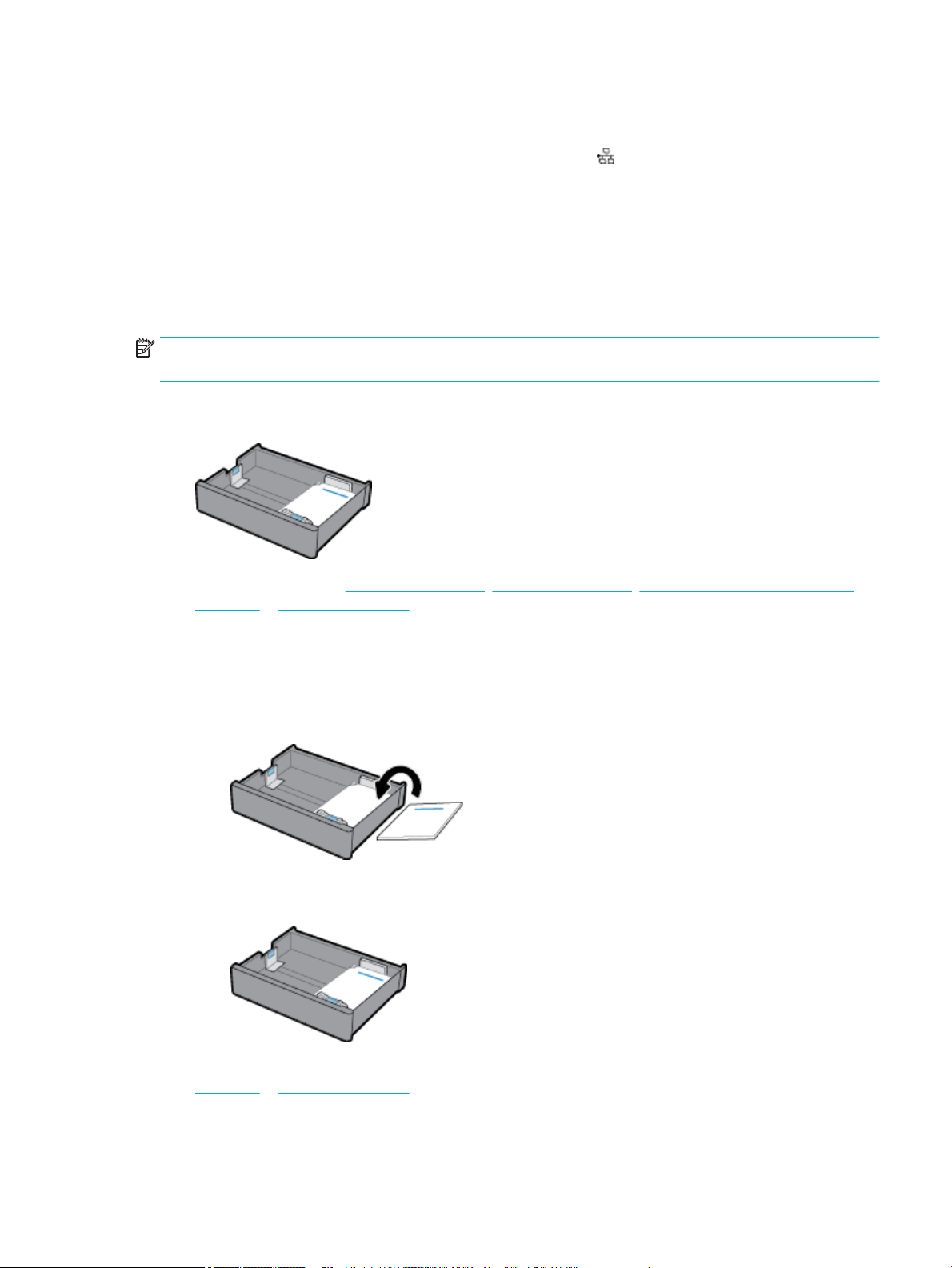
Activar o desactivar ALM desde el EWS
1. Escriba la dirección IP del producto en la barra de direcciones de un navegador Web para abrir el EWS.
(Para obtener la IP del producto, en el panel de control, pulse [Ethernet].)
2. Haga clic en la cha Conguración.
3. Haga clic en Preferencias , luego haga clic en Gestión de bandeja y papel.
4. En la sección Modo con membrete alternativo seleccione Activar o Desactivar.
5. Haga clic en Apply.
Cargar formularios preimpresos o con membretes con ALM activado
NOTA: Con ALM activado, debe seleccionar Membrete, Preimpreso, o Preperforado en los ajustes de
conguración de la bandeja en el panel de control del producto.
1. Cargue el soporte de tamaño A4/Carta boca arriba en la bandeja, con la parte superior de la silueta hacia
la parte trasera de la bandeja con los bordes más largos en el lateral.
2. Complete los pasos en Carga de la bandeja 1, Carga de la bandeja 2, Cargar las bandejas inferiores de
550 hojas, o Cargar bandejas HCI.
Para cargar papel con membrete o formularios preimpresos con ALM desactivado
1. Oriente el papel de la siguiente forma para la impresión de trabajos a una cara o a doble cara:
●
Una cara: Cargue el soporte de tamaño A4/Carta boca abajo en la bandeja, con la parte superior de
la silueta hacia la parte trasera de la bandeja con los bordes más largos en el lateral.
●
A doble cara: Cargue el soporte de tamaño A4/Carta boca arriba en la bandeja, con la parte superior
de la silueta hacia la parte trasera de la bandeja con los bordes más largos en el lateral.
2. Complete los pasos en Carga de la bandeja 1, Carga de la bandeja 2, Cargar las bandejas inferiores de
550 hojas, o Cargar bandejas HCI.
ESWW Carga del papel 43
Page 56

Sugerencias para elegir el papel
Para obtener los mejores resultados, siga estas directrices:
●
Para evitar que se atasque el papel o que la calidad de impresión sea baja u otros problemas de
impresión, evite cargar los siguientes papeles en la bandeja:
—
Formularios de varias partes
—
Sustratos dañados, curvados o arrugados
—
Sustratos con cortes o perforaciones
—
Material con mucha textura, relieve o que no aceptan bien la tinta
—
Sustratos demasiado livianos o que se estiren fácilmente
—
Papel que contenga grapas o clips
●
Cargue una pila de papel (no solo una página). Todo el papel de la pila debe ser del mismo tamaño y tipo,
a n de evitar un atasco del papel.
●
Cargue solo un tipo de papel a l a vez en la bandeja.
●
Cargue sólo un tamaño de soporte a la vez en la bandeja.
●
Asegúrese de que el papel está cargado correctamente al cargarse desde la bandeja.
●
Asegúrese de que el papel cargado esté liso y sus bordes no estén doblados ni rasgados.
●
No sobrecargue la bandeja.
●
Ajuste las guías de anchura de papel de forma que se adapten correctamente con el papel. Asegúrese de
que las guías no doblen el papel cargado.
44 Capítulo 4 Pape y soportes de impresión ESWW
Page 57

5 Cartuchos
●
Cartuchos HP PageWide
●
Administración de los cartuchos
●
Sustituir cartuchos
●
Consejos para trabajar con cartuchos
Cartuchos HP PageWide
●
Política HP sobre cartuchos no HP
●
Cartuchos de HP falsicados
Política HP sobre cartuchos no HP
IMPORTANTE:
●
HP no garantiza la calidad ni la abilidad del contenido que no sea HP en cartuchos HP.
●
La garantía del cartucho HP no cubre cartuchos que no son HP ni cartuchos con contenido que no sea
HP.
●
La garantía de la impresora HP no cubre reparaciones ni asistencia causados por el uso de cartuchos no
HP o cartuchos con contenido que no sea HP.
NOTA:
●
Esta impresora no está diseñada para usar sistemas de tinta continua. Para reanudar la impresión, retire
el sistema de tinta continua e instale los cartuchos originales de HP (o compatibles).
●
Esta impresora está diseñada para utilizar los cartuchos hasta que se acaben. Rellenar los cartuchos
antes de que estén vacíos puede originar fallos en su impresora. Si esto sucede, introduzca un cartucho
nuevo (bien original de HP o compatible) para seguir imprimiendo.
Cartuchos de HP falsicados
Es posible que el cartucho no sea un cartucho original HP si observa lo siguiente:
●
El informe de estado de impresora o el panel de control indica que está instalado un cartucho usado o
falso.
●
Si tiene un gran número de problemas con el cartucho.
●
El cartucho tiene un aspecto diferente al habitual (por ejemplo, si el embalaje es diferente al habitual de
HP).
Visite el sitio web www.hp.com/go/anticounterfeit cuando instale un cartucho de impresión HP y aparezca un
mensaje en el panel de control en el que se indique que el cartucho es usado o falso. HP ayudará a solucionar
el problema.
ESWW Cartuchos HP PageWide 45
Page 58
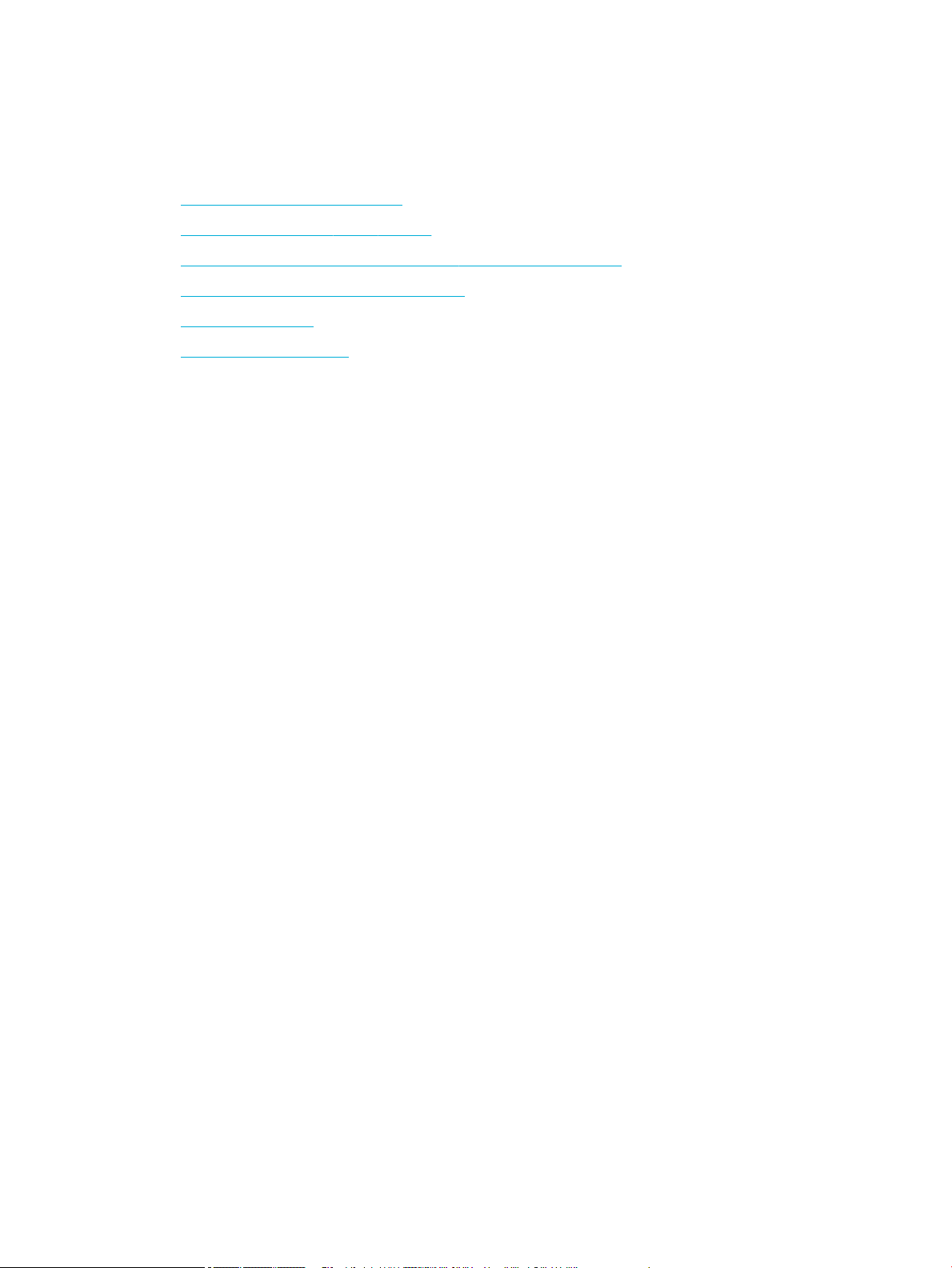
Administración de los cartuchos
El correcto uso, almacenamiento y control de los cartuchos puede ayudar a garantizar la alta calidad de la
impresión y a aumentar la vida de los cartuchos.
●
Almacenamiento de los cartuchos
●
Impresión con el modo Ocina general
●
Impresión cuando un cartucho está al nal de su duración estimada
●
Comprobar los niveles de tinta del cartucho
●
Pedido de cartuchos
●
Reciclaje de los cartuchos
Almacenamiento de los cartuchos
●
No extraiga el cartucho de su embalaje si no va a utilizarlo de inmediato.
●
Guarde los cartuchos a temperatura ambiente (15-35° C o 59-95° F) durante al menos 12 horas antes de
utilizarlos.
●
Manipule los cartuchos cuidadosamente. Una caída o una manipulación brusca o inadecuada durante la
instalación pueden provocar problemas de impresión.
Impresión con el modo Ocina general
Al utilizar el Modo ocina general se producen impresiones en las que se consume menos tinta lo que puede
prolongar la vida útil del cartucho.
1. En el menú Archivo del programa del software, haga clic en Imprimir.
2. Asegúrese de que esté seleccionada su impresora.
3. Seleccione una de las siguientes opciones:
●
Windows: Haga clic en el enlace o botón que abre el cuadro de diálogo Propiedades .
Según la aplicación de software, este enlace o botón se puede llamar Propiedades , Opciones,
Conguración de la impresora, Propiedades de la impresora, Impresora, o Preferencias.
●
OS X: En el menú emergente, seleccione Copias y páginas.
4. Haga clic en la cha Papel/Calidad.
5. Seleccione Ocina general del cuadro desplegable Calidad de impresión en (Windows) o del menú
emergente(OS X).
Impresión cuando un cartucho está al nal de su duración estimada
Las noticaciones relacionadas con los consumibles aparecen en el panel de control de la impresora.
46 Capítulo 5 Cartuchos ESWW
Page 59
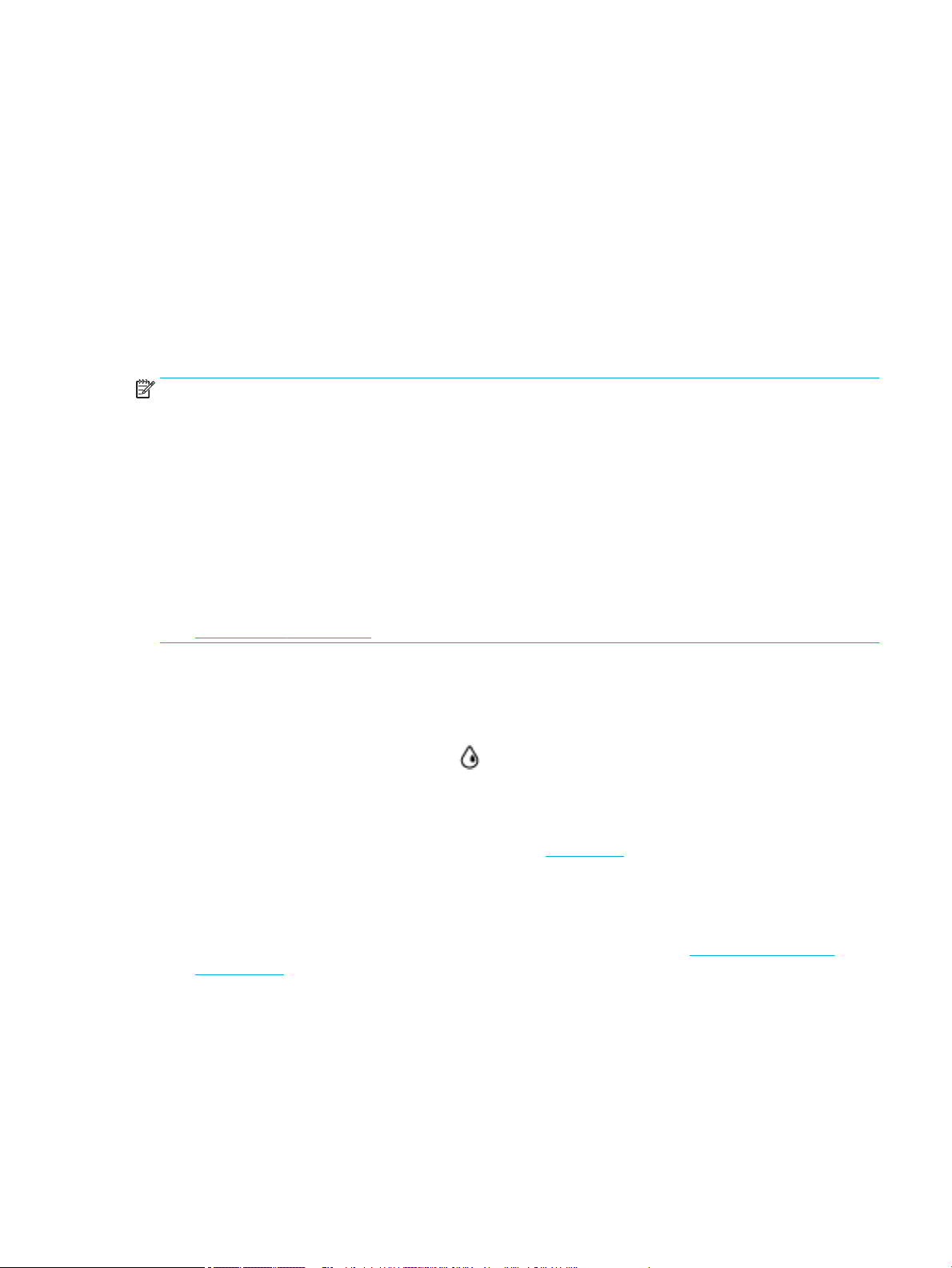
●
El mensaje Cartucho con nivel bajo aparece cuando necesite sustituirse pronto un cartucho. La
impresión puede continuar, pero se recomienda tener un consumible de recambio a mano. No hace falta
reemplazar el cartucho hasta que el sistema se lo pida.
●
El mensaje Cartucho con nivel deciente aparece cuando el cartucho está agotado y ya puede
sustituirse. La impresora está utilizando sus reservas para imprimir. Consulte el panel de control del
producto para conocer el número de páginas aproximadas que puede imprimir con la reserva.
●
El mensaje Cartucho agotado aparece cuando el cartucho está agotado y debe sustituirse antes de
poder continuar la impresión. Instalar un nuevo cartucho rellenará las reservas.
Comprobar los niveles de tinta del cartucho
Puede comprobar los niveles de los cartuchos desde el panel de control de la impresora o desde el software
de la misma.
NOTA:
●
Si ha instalado un cartucho rellenado o remanufacturado, o un cartucho que se ha utilizado en otra
impresora, el indicador de nivel de tinta puede que sea inexacto o que no esté disponible.
●
Los indicadores y alertas de niveles de los cartuchos proporcionan estimaciones únicamente para nes
de planicación. Cuando reciba un mensaje de aviso de bajo nivel de tinta, considere la posibilidad de
tener un cartucho de recambio a mano para evitar posibles demoras en la impresión. No necesita
sustituir los cartuchos hasta que se le indique.
●
Los cartuchos se usan en el proceso de impresión de diversas formas. Entre ellas, el proceso de
inicialización, que prepara la impresora y los cartuchos para imprimir, también el mantenimiento de los
cabezales de impresión, que mantiene los cartuchos para que impriman sin problemas. Después de
utilizar el cartucho se queda un poco de tinta residual. Para obtener más información, visite el sitio web
www.hp.com/buy/supplies .
Comprobar los niveles de los cartuchos desde el panel de control
1. Abra el tablero del panel de control (deslice hacia abajo la pestaña del tablero en la parte superior de
cualquier pantalla o pulse la banda en la parte superior de la pantalla inicio).
2.
En el tablero del panel de control, pulse (Niveles de tinta de los cartuchos) para mostrar el nivel
aproximado de los cartuchos.
Comprobar los niveles de los cartuchos desde el EWS
1. Abra el EWS. Para obtener más información, consulte Abra el EWS.
2. Haga clic en la pestaña Herramientas y, luego, haga clic en Estado de consumibles.
Comprobar los niveles de los cartuchos desde el software del producto (Windows)
1. Abra el Asistente de impresora HP. Para obtener más información, consulte Abra la Asistente de la
impresora HP.
2. En la pestaña Impresión , haga clic en Mantener la impresora.
3. Haga clic en la pestaña Niveles de tinta de los cartuchos.
ESWW Administración de los cartuchos 47
Page 60

Comprobar los niveles de los cartuchos desde el software del producto (OS X)
1. Abra HP Utility. Para obtener más información, consulte Abrir HP Utility.
2. Asegúrese de que esté seleccionada su impresora.
3. Haga clic en Estado de consumibles.
Aparecerán los niveles de tinta de los cartuchos.
Pedido de cartuchos
Para pedir cartuchos, visite www.hp.com . (Actualmente, algunas secciones del sitio web de HP están
disponibles solo en inglés). El servicio de pedido de cartuchos en línea no está disponible en todos los países/
regiones. No obstante, muchos países disponen de información acerca de cómo realizar pedidos por teléfono,
encontrar una tienda local e imprimir una lista de compra. Además, puede visitar www.hp.com/buy/supplies
para obtener información sobre la compra de productos HP en su país.
Utilice solo cartuchos de repuesto con el mismo número que el cartucho que vaya a sustituir. Puede encontrar
el número de cartucho en los siguientes lugares:
●
En la etiqueta del cartucho que está reemplazando.
●
En un adhesivo dentro de la impresora. Abra la puerta de acceso a los cartuchos para localizar el
adhesivo.
●
En el software de la impresora, abra el Asistente de impresora HP, haga clic en Comprar, luego haga clic
en Comprar consumibles en línea.
●
En el servidor Web incorporado de HP haga clic en la pestaña Herramientas y luego, en Información de
producto, haga clic en Estado de consumibles. Para obtener más información, consulte Servidor Web
incorporado de HP.
NOTA: El cartucho SETUP que viene con la impresora no se puede comprar por separado.
Reciclaje de los cartuchos
Visite http://hp.com/recycle para obtener información completa sobre reciclado y para solicitar etiquetas,
sobres o cajas con franqueo pagado para reciclaje.
Sustituir cartuchos
El producto utiliza cuatro colores y tiene un cartucho de tinta diferente para cada color: amarillo (Y), magenta
(M), cian (C) y negro (K).
AVISO:
●
Para evitar problemas de calidad de impresión, HP recomienda sustituir cualquier cartucho que falte por
un cartucho Original HP tan pronto como sea posible. Para obtener más información, vea Pedido de
cartuchos.
●
No apague nunca la impresora en caso de que falten cartuchos.
1. Abra la puerta del cartucho.
48 Capítulo 5 Cartuchos ESWW
Page 61

2. Empuje el cartucho de tinta usado hacia dentro para desbloquearlo y liberarlo.
3. Sujete el borde del cartucho de usado y tire de este para retirarlo.
4. No toque los contactos metálicos del cartucho. Las huellas en los contactos puede causar errores de
conexión
5. Inserte el nuevo cartucho en su ranura.
ESWW Sustituir cartuchos 49
Page 62
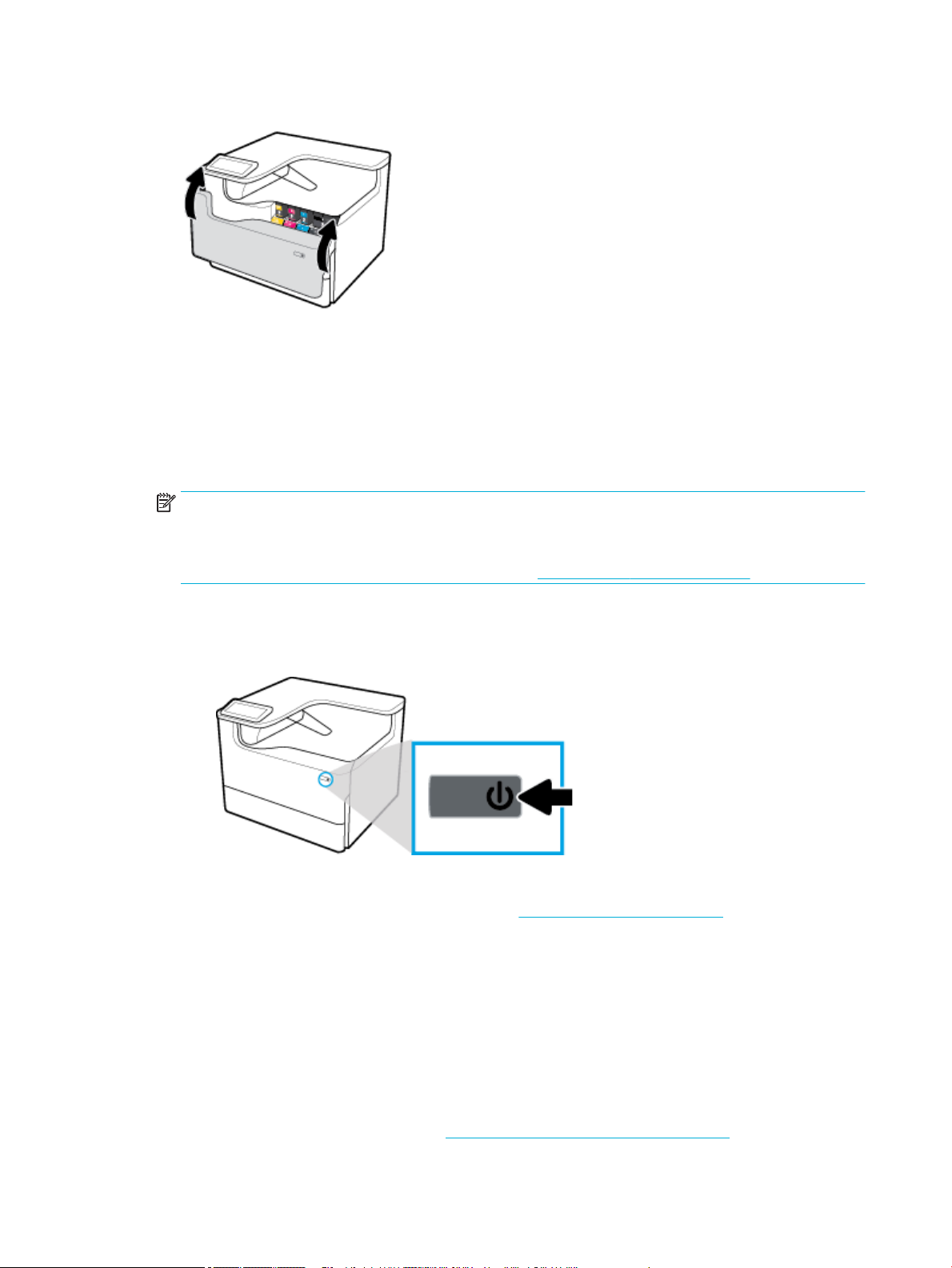
6. Cierre la puerta del cartucho.
Consejos para trabajar con cartuchos
Utilice los siguientes consejos para trabajar con cartuchos de tinta:
●
Utilice cartuchos HP originales.
Los cartuchos HP originales están diseñados especícamente y han sido probados con impresoras y
papeles HP para que pueda conseguir grandes resultados una y otra vez.
NOTA: HP no puede garantizar la calidad ni abilidad de cartuchos que no son HP. La asistencia técnica
o las reparaciones necesarias como consecuencia de usar cartuchos que no son HP no están cubiertas
por la garantía.
Si cree haber comprado cartuchos Originales HP, visite www.hp.com/go/anticounterfeit .
●
Para evitar problemas en la calidad de impresión, haga lo siguiente:
—
Apague siempre la impresora utilizando el botón de encendido de la parte frontal y espere hasta
que la luz del botón de encendido se apague.
—
Asegúrese de que todas las ranuras de los cartuchos estén llenas.
●
Si la calidad de impresión no es aceptable, consulte Mejorar la calidad de impresión para más
información.
●
Si retira un cartucho de la impresora por cualquier motivo, intente sustituirlo lo antes posible.
●
No abra ni destape los cartuchos hasta que vaya a instalarlos.
●
Inserte los cartuchos en las ranuras correctas. Haga coincidir el color y símbolo de cada cartucho con el
que se ve en el cartucho. Asegúrese de que ambos cartuchos se insertan correctamente.
●
Compruebe el nivel de tinta del cartucho para asegurarse de que queda tinta suciente.
Los avisos e indicadores de nivel de suministro ofrecen estimaciones sólo para nes de planicación.
Para obtener más información, consulte Comprobar los niveles de tinta del cartucho.
50 Capítulo 5 Cartuchos ESWW
Page 63
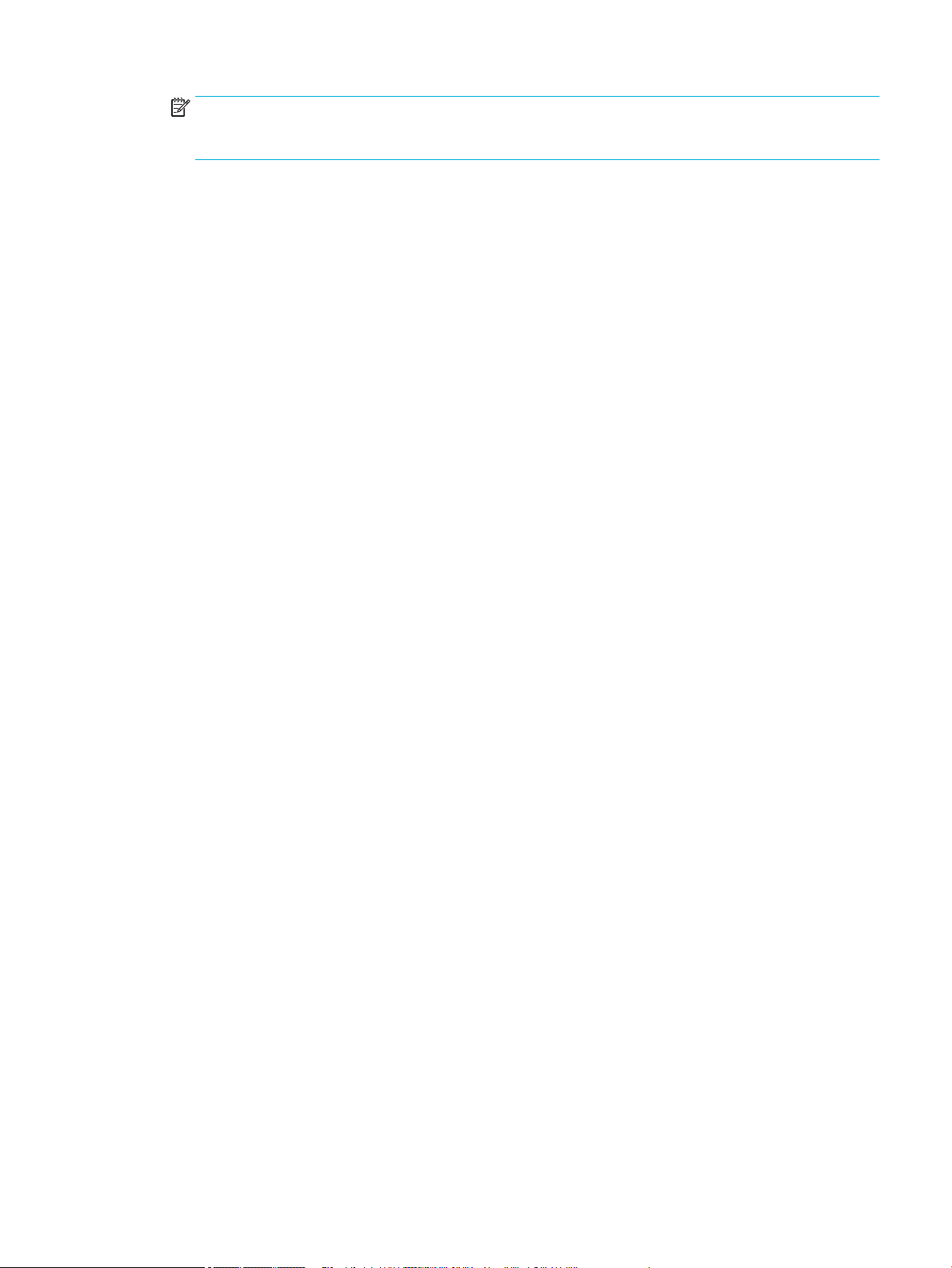
NOTA: Cuando reciba un mensaje de aviso de bajo nivel de tinta, considere la posibilidad de tener un
cartucho de recambio a mano para evitar posibles demoras en la impresión. No hace falta sustituir los
cartuchos de tinta hasta que el sistema se lo pida.
●
No limpie el cabezal de impresión si no es necesario. Esto reduce la vida de los cartuchos.
●
Si está transportando la impresora, haga lo siguiente para evitar que se derrame tinta de la impresora o
que se causen otros daños.
—
Asegúrese de apagar la impresora pulsando el botón de encendido frontal. Espere a que todos los
sonidos de detención de movimiento interno se detengan, antes de desconectar la impresora.
—
Asegúrese de dejar los cartuchos instalados.
—
La impresora debe transportarse plana; no debe colocarse de lado ni al revés.
—
Mantenga la impresora en posición vertical después de instalar los cartuchos para evitar daños. No
envíe la impresora por avión después de haber instalado los cartuchos.
ESWW Consejos para trabajar con cartuchos 51
Page 64
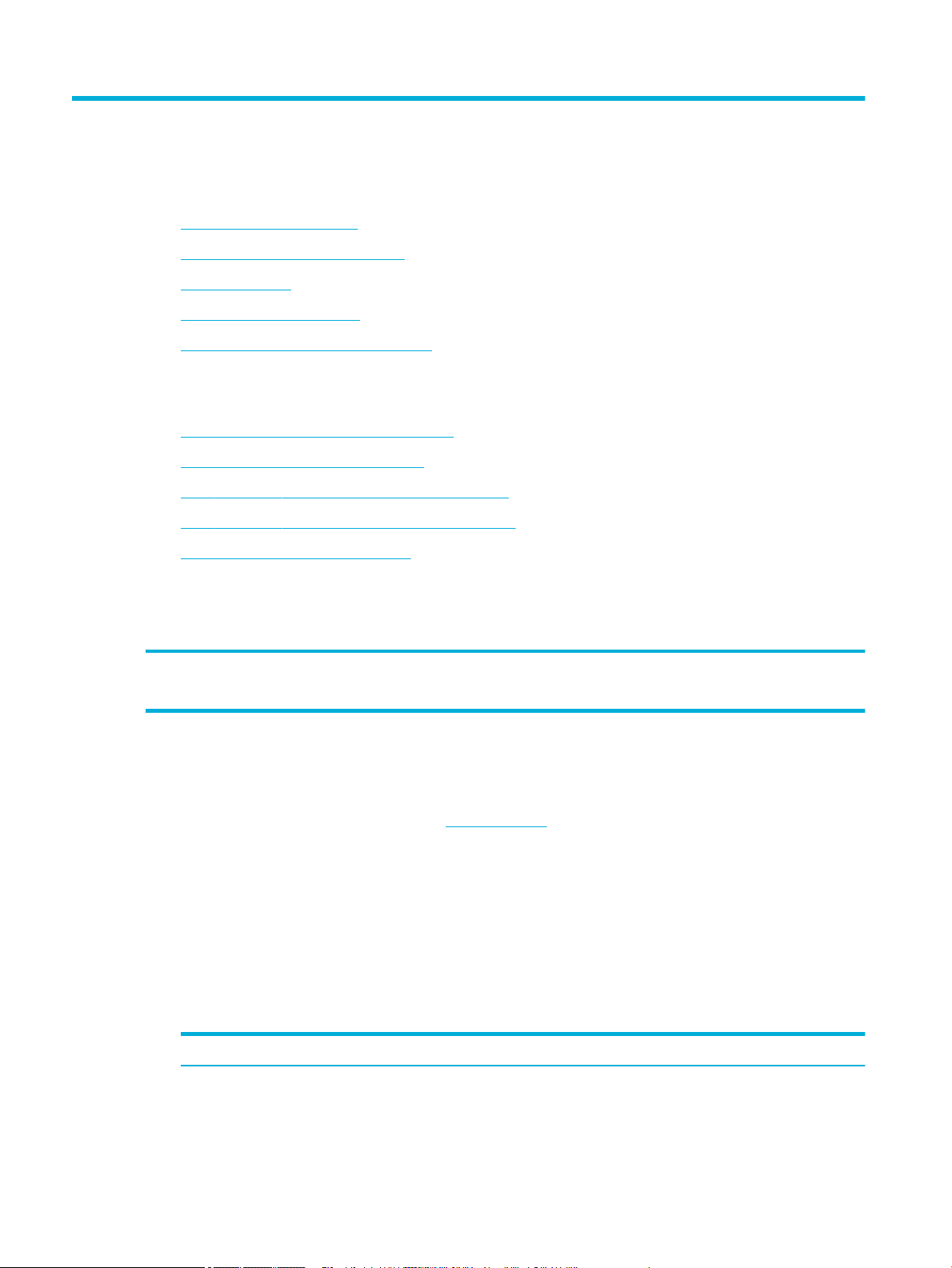
6 Impresión
●
Impresión desde un equipo
●
Imprimir desde el panel de control
●
Imprima con NFC
●
Imprimir con AirPrint (OS X)
●
Consejos para imprimir correctamente
Impresión desde un equipo
●
Para imprimir desde un equipo (Windows)
●
Para imprimir desde un equipo (OS X)
●
Para congurar los atajos de impresión (Windows)
●
Para congurar impresiones preestablecidas (OS X)
●
Para ajustar o gestionar los colores
Para imprimir desde un equipo (Windows)
Estas instrucciones se aplican para imprimir en varios soportes, incluidos los siguientes:
●
Papel normal
●
Formularios con membretes y preimpresos
Para imprimir desde un equipo (Windows)
1. Cargue el material soportado en la bandeja correcta.
Para obtener más información, consulte Carga del papel.
2. En el menú Archivo del programa del software, haga clic en Imprimir.
3. Asegúrese de que esté seleccionada su impresora.
4. Haga clic en el enlace o botón que abre el cuadro de diálogo Propiedades .
Según la aplicación de software, este enlace o botón se puede llamar Propiedades , Opciones,
Conguración de la impresora, Propiedades de la impresora, Impresora, o Preferencias.
5. Establecer las opciones de impresión correctas para su soporte. La siguiente tabla describe las pestañas
y opciones que pueden estar disponibles en el software de su programa:
Pestaña
Atajos de impresión Un acceso directo de impresión guarda los ajustes apropiados para un tipo de trabajo
●
Sobres
●
Fotos
Descripción
determinado, a n de que pueda establecer todas las opciones con un solo clic.
●
●
Prospectos
Etiquetas
52 Capítulo 6 Impresión ESWW
Page 65

Pestaña Descripción
Esta pestaña muestra los atajos de impresión actuales y sus ajustes, como el tipo de papel, el
origen del papel y el color o escala de grises.
Papel/calidad Esta pestaña contiene los ajustes que denen el tipo de trabajo de impresión. Por ejemplo,
imprimir sobres requiere diferente tamaño, origen y tipo de papel del que se usa para imprimir en
papel normal.
Puede seleccionar entre las siguientes opciones:
●
Tamaño de papel: Incluye carta, Sobre n.º 10 y Sobre Japonés Chou n.º 3.
●
Origen del papel: Incluye Selección automática de la impresora, Alimentación manual,
Bandeja 1 y Bandeja 2.
●
Tipo de papel: Incluye papel normal, membrete, preimpreso, sobre, papel fotográco HP
Advanced, HP Brochure Mate 180 g y etiquetas.
NOTA: Si el Modo con membrete alternativo (ALM) está activado y está imprimiendo con
membrete, preimpreso o formularios preperforados, elija membrete, preimpreso o
preperforado como el tipo de papel. Para obtener más información, consulte Cargar papel
con membrete o formularios preimpresos.
●
Páginas especiales: Incluye tapas frontales y posteriores, hojas en blanco y hojas
preimpresas.
●
Calidad de impresión: Incluye Presentación (para trabajos de alta calidad) y Profesional
(para trabajos diarios).
NOTA: No puede imprimir sobres o etiquetas en el Modo ocina general.
Efectos Esta pestaña contiene ajustes que afectan temporalmente la presentación del trabajo de
impresión:
●
Opciones de reajuste de tamaño: Incluye el tamaño actual, un porcentaje del tamaño
actual o escalado a un tamaño medio especíco como una carta o sobre n.º 10.
●
Marcas de agua: Incluye Condencial y Borrador.
Acabado Esta pestaña contiene ajustes que inuyen en el resultado del trabajo de impresión:
●
Impresión a dos caras: Imprima a una cara o a dos caras. Cuando se elige esta opción, hay
opciones disponibles adicionales:
—
En función de la orientación del papel, puede voltear las páginas para un
encuadernado de borde pequeño (por ejemplo, calendarios) o un encuadernado de
borde largo (por ejemplo, para libros).
—
Para el diseño de folletos, puede imprimir con espacio para la encuadernación a la
izquierda, a la derecha o en ninguna de las partes.
●
Páginas por hoja: Imprima más de dos páginas por hoja, con la opción de imprimir los
bordes alrededor de cada página.
●
Orientación: Incluye vertical y horizontal.
Trabajos almacenados Esta pestaña contiene ajustes para imprimir un trabajo guardado desde el panel de control. Solo
se describe un ajuste aquí:
●
Desactivado (predeterminado): Imprime un trabajo sin guardarlo en la impresora.
Para obtener información acerca de los otros ajustes, consulte Imprimir utilizando los trabajos
guardados.
Color Esta pestaña contiene ajustes para imprimir en color o en escala de grises:
●
Imprimir en escala de grises: Imprimir solo en tinta negra o en escala de grises CMYK de
alta calidad (utiliza los cartuchos de color junto con el cartucho negro).
ESWW Impresión desde un equipo 53
Page 66
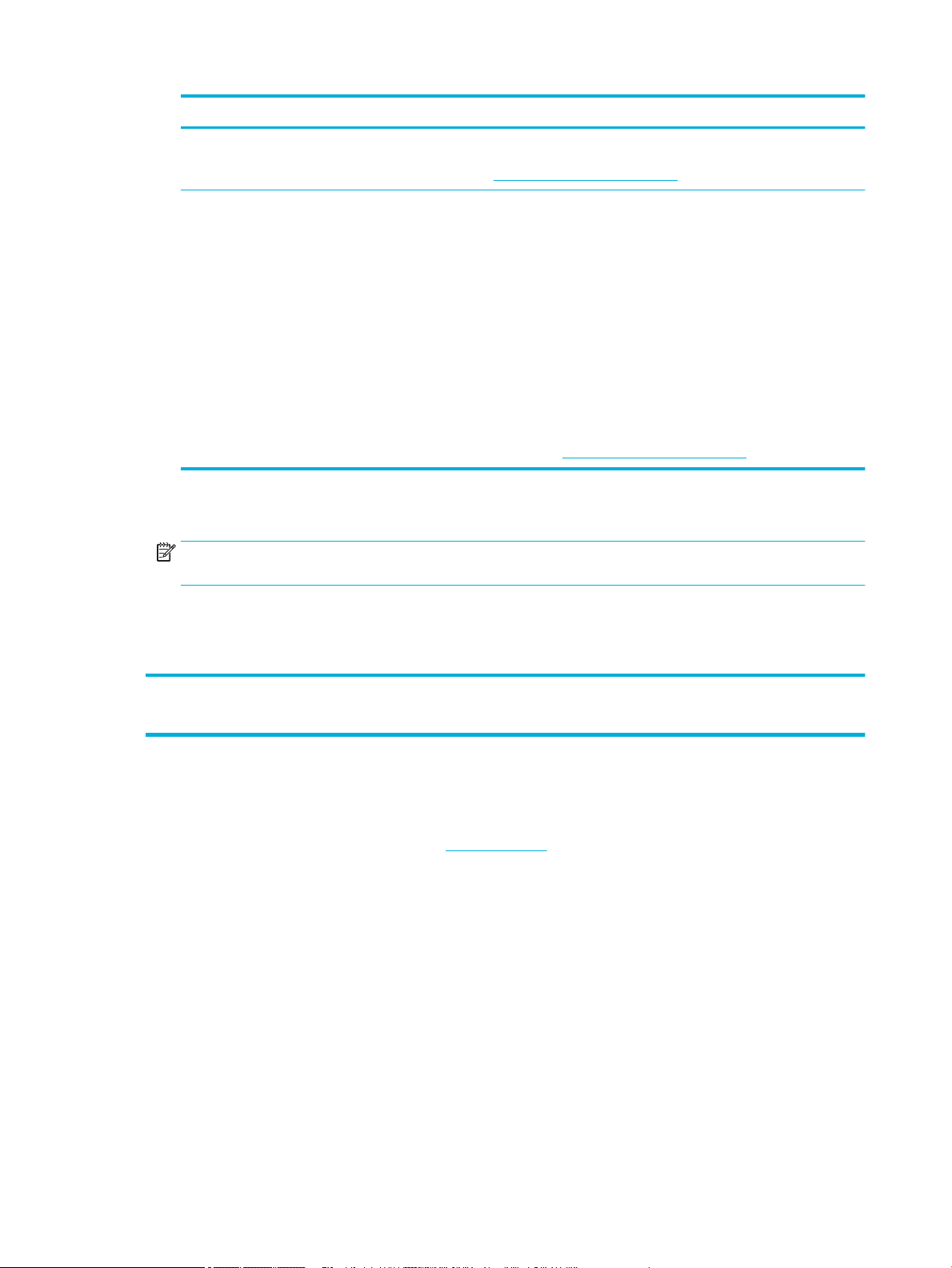
Pestaña Descripción
●
Temas de color: Estas opciones determinan cómo se representan los colores. Incluye varios
temas rojo-verde-azul como en Predeterminado, Fotografía o Brillante. Para obtener más
información, consulte Para ajustar o gestionar los colores.
Avanzado Esta pestaña contiene ajustes que puede utilizar o cambiar de manera poco frecuente:
●
Copias: Seleccione el número de copias y si desea intercalarlas.
●
Invertir orden de páginas: Imprime desde la última página del trabajo a la primera.
●
Imprimir todo el texto en negro: Ayuda a reducir el uso del cartucho de color.
●
HP EasyColor: Si utiliza el controlador de impresión HP PCL 6 para Windows, seleccione la
casilla de vericación para mejorar de forma automática los documentos con contenido de
distinta naturaleza que se imprimen desde programas de Microsoft Oice. La tecnología HP
EasyColor mejora la imagen completa de una sola vez, en lugar de dividirla en varios
fragmentos. De este modo, mejora la uniformidad del color, se obtienen detalles más
nítidos y se imprime con más rapidez.
●
Ajustes de tinta: Utilice los controles deslizantes para seleccionar el tiempo de secado, el
nivel de saturación y la propagación del color negro para el trabajo de impresión. Para
obtener más información, consulte Para ajustar o gestionar los colores.
6. Haga clic en OK para volver al cuadro de diálogo Propiedades .
7. Haga clic en OK , a continuación haga clic en Impresión o en OK en el cuadro de diálogo Imprimir.
NOTA: Después de imprimir, retire cualquier material especial, como sobres o papel fotográco del
producto.
Para imprimir desde un equipo (OS X)
Estas instrucciones se aplican para imprimir en varios medios, incluidos los siguientes.
●
Papel normal
●
Formularios con membretes y preimpresos
Para imprimir desde un equipo (OS X)
1. Cargue el material soportado en la bandeja correcta.
Para obtener más información, consulte Carga del papel.
2. En el menú Archivo del programa del software, haga clic en Imprimir.
3. Asegúrese de que esté seleccionada su impresora.
4. En el menú Preestablecidos seleccione una impresión preestablecida, en caso de ser necesario.
5. Si el producto cuenta con una grapadora/apiladora, haga lo siguiente:
a. Desde el menú emergente Copias y páginas, seleccione Acabado.
b. En el menú emergente Grapa, seleccione una de las siguientes opciones:
—
Ninguno: Sin grapas.
●
Sobres
●
Fotos
●
●
Prospectos
Etiquetas
—
Una grapa en la izquierda: La grapa está en el borde de la esquina superior izquierda del
papel.
—
Una grapa en la derecha: La grapa está en el borde de la esquina superior derecha del papel.
54 Capítulo 6 Impresión ESWW
Page 67
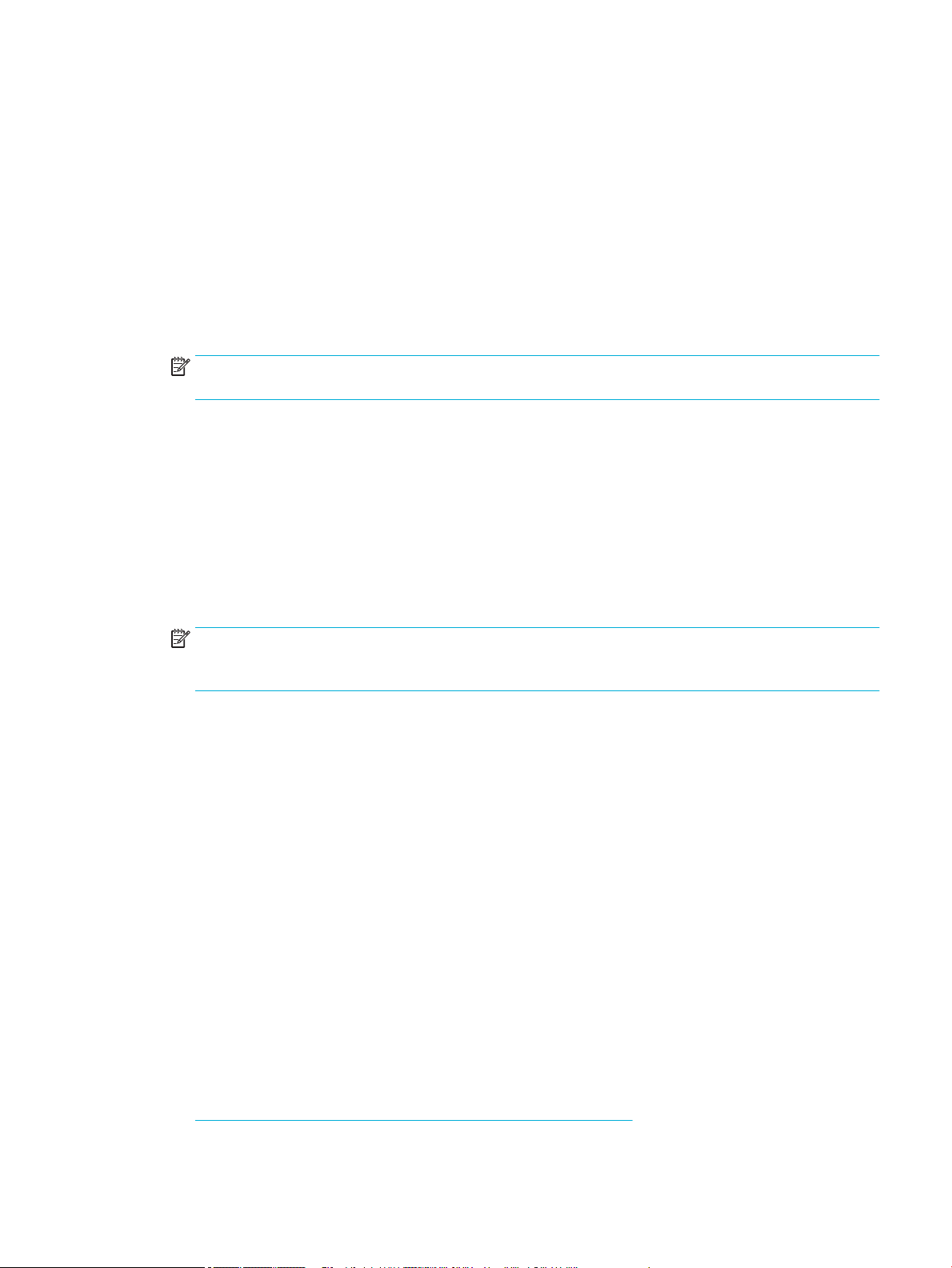
c. Bandeja de salida: selección automática: La impresora coloca los trabajos a grapar en la bandeja
superior. El resto de trabajos se envía a la bandeja inferior.
d. Bandeja de salida: bandeja superior: La impresora manda los trabajos que admiten grapado a la
bandeja superior; no necesitan ser grapados. El resto de trabajos se envía a la bandeja inferior.
6. En la pestaña Papel/Calidad haga clic en el menú emergente al lado del tipo de material.
Congure las opciones de impresión correctas para su material (papel normal, membrete, preimpreso,
preperforado, sobre, papel fotográco, etiqueta, etc.). Las opciones de impresión pueden incluir
tamaño, tipo, resolución de impresión y ajustes automáticos.
Si no ve opciones en el cuadro de diálogo Imprimir, haga clic en Mostrar detalles.
7. Haga clic en Impresión .
NOTA: Después de imprimir, retire cualquier material especial, como sobres o papel fotográco del
producto.
Para congurar los atajos de impresión (Windows)
1. En el menú Archivo del programa del software, haga clic en Imprimir.
2. Haga clic en el enlace o botón que abre el cuadro de diálogo Propiedades .
Según la aplicación de software, este enlace o botón se puede llamar Propiedades , Opciones,
Conguración de la impresora, Propiedades de la impresora, Impresora, o Preferencias.
3. Haga clic en la pestaña Atajos de impresión.
4. Seleccione un acceso directo existente como base.
NOTA: Seleccione siempre un acceso directo antes de ajustar cualquier conguración en el lateral
derecho de la pantalla. En caso de ajustar una conguración y luego seleccionar un acceso directo, todos
los ajustes se habrán perdido.
5. Seleccione las opciones de impresión para el nuevo acceso directo.
6. Haga clic en el botón Guardar como.
7. Escriba un nombre para el acceso directo y haga clic en el botón OK .
Para congurar impresiones preestablecidas (OS X)
1. En el menú Archivo del programa del software, haga clic en Imprimir.
2. Asegúrese de que esté seleccionada su impresora.
3. Desde el menú Preestablecidos seleccione Ajustes por defecto.
4. Haga clic en Guardar ajuste actual como preestablecido.
5. Escriba un nombre descriptivo para el ajuste preestablecido y guárdelo para Solo esta impresora o
Todas las impresoras.
Para ajustar o gestionar los colores
Ajuste el color de la salida impresa del el producto cambiando la conguración en el software del controlador
de impresora.
●
Elija un tema de color predeterminado para el trabajo de impresión
ESWW Impresión desde un equipo 55
Page 68

●
Ajustar manualmente las opciones de color para un trabajo de impresión
●
Cómo hacer coincidir los colores con la pantalla del equipo
●
Controlar el acceso a la impresión en color
Elija un tema de color predeterminado para el trabajo de impresión
1. En el menú Archivo del programa del software, haga clic en Imprimir.
2. Asegúrese de que esté seleccionada su impresora.
3. Haga clic en el enlace o botón que abre el cuadro de diálogo Propiedades .
Según la aplicación de software, este enlace o botón se puede llamar Propiedades , Opciones,
Conguración de la impresora, Propiedades de la impresora, Impresora, o Preferencias.
4. Seleccione una de las siguientes opciones:
●
Windows: Haga clic en la pestaña Color.
●
OS X: Haga clic en la pestaña Color y borre HP EasyColor.
5. En la lista desplegable Temas de color o (Windows) en el menú desplegable Color RGB (OS X), seleccione
uno de los siguientes temas de color:
●
Predeterminado (sRGB): Este tema congura el producto para imprimir datos RGB en el modo de
dispositivo sin procesar. Al utilizar este tema, gestione el color en el software del programa o en el
sistema operativo para un renderizado correcto.
●
Colores brillantes: El producto incremente la saturación de color en los medios tonos. Utilice este
tema al imprimir grácos empresariales.
●
Foto: El producto interpreta el color RGB como si fuera impreso como una fotografía al utilizar un
minilaboratorio digital. El producto hace los colores más profundos, más saturados, de forma
distinta a como lo haría con el tema por defecto (sRGB). Utilice este tema a la hora de imprimir
fotografías.
●
Fotografía (Adobe RGB 1998): Utilice este tema al imprimir fotos digitales que utilizan separación
de color AdobeRGB en lugar de sRGB. Apague la gestión de color en el software del programa al
utilizar este tema.
●
Ninguno: No se utiliza tema de color.
Ajustar manualmente las opciones de color para un trabajo de impresión
Utilice el software del controlador de impresora para eliminar la conguración predeterminada de color y
ajustar la conguración manualmente. Utilice la Ayuda incorporada en el software del controlador para
entender cómo cada ajuste afecta al resultado de impresión.
1. En el menú Archivo del programa del software, haga clic en Imprimir.
2. Asegúrese de que esté seleccionada su impresora.
3. Seleccione una de las siguientes opciones:
●
Windows: Haga clic en el enlace o botón que abre el cuadro de diálogo Propiedades .
Según la aplicación de software, este enlace o botón se puede llamar Propiedades , Opciones,
Conguración de la impresora, Propiedades de la impresora, Impresora, o Preferencias.
●
OS X: Desde el menú emergente Copias y hojas, seleccione Color. Luego, anule selección HP
EasyColor.
56 Capítulo 6 Impresión ESWW
Page 69

4. Seleccione una de las siguientes opciones:
●
Windows: Seleccione la pestaña Avanzadas y haga clic en Ajustes de tinta.
●
OS X: Haga clic en el triángulo desplegable junto a Avanzadas.
5. Utilice los controles deslizantes para realizar los siguientes ajustes:
●
Tiempo de secado: Mueva el control deslizante hacia la derecha para incrementar la cantidad de
tiempo que la impresora necesita para secar una página impresa. Incrementar el tiempo de secado
funciona mejor para trabajos impresos en papel normal.
●
Saturación: Mueva el control deslizante hacia la derecha para aumentar la cantidad de negro o de
color a aplicar. Incrementar la saturación funciona mejor para trabajos impresos en prospectos o
papel fotográco.
●
Propagación de tinta negra: Mueva el control deslizante hacia la izquierda para limitar la
propagación del negro en las áreas adyacentes de color en las páginas impresas. Reducir la
propagación de tinta negra funciona mejor para trabajos impresos en papel normal.
NOTA: El cambio manual de la conguración de color puede afectar al resultado de la impresión.
HP recomienda que solo los expertos en grácos de color cambien esta conguración.
6. Haga clic en OK para guardar sus ajustes y cerrar la ventana, o bien haga clic en Restablecer para
restaurar los ajustes a los valores de fábrica (Windows).
Cómo hacer coincidir los colores con la pantalla del equipo
Para la mayoría de usuarios, el mejor método para coincidir colores es imprimir colores sRGB.
El proceso de hacer coincidir los colores de salida de la impresora con los que se ven en la pantalla del equipo
es complicado debido a que las impresoras y los monitores de los equipos utilizan distintos métodos para
producir colores. Los monitores muestran los colores con píxeles de luz mediante un proceso cromático RGB
(rojo, verde, azul), mientras que las impresoras imprimen los colores mediante un proceso CMYK (cian,
magenta, amarillo y negro).
Hay varios factores que pueden inuir en la capacidad de hacer coincidir los colores impresos con los del
monitor:
●
Soportes de impresión
●
Proceso de impresión (inyección de tinta, imprenta o tecnología láser, por ejemplo)
●
Iluminación ambiente
●
Diferencias personales en la percepción de colores
●
Programas de software
●
Controladores de la impresora
●
Sistemas operativos del equipo
●
Monitores
●
Tarjetas y controladores de vídeo
●
Entorno operativo (humedad, por ejemplo)
Controlar el acceso a la impresión en color
El conjunto de herramientas de control de acceso de colores de HP le permite activar o desactivar los colores
para usuarios o grupos y aplicaciones. Para obtener más información, visite www.hp.com/go/upd .
ESWW Impresión desde un equipo 57
Page 70
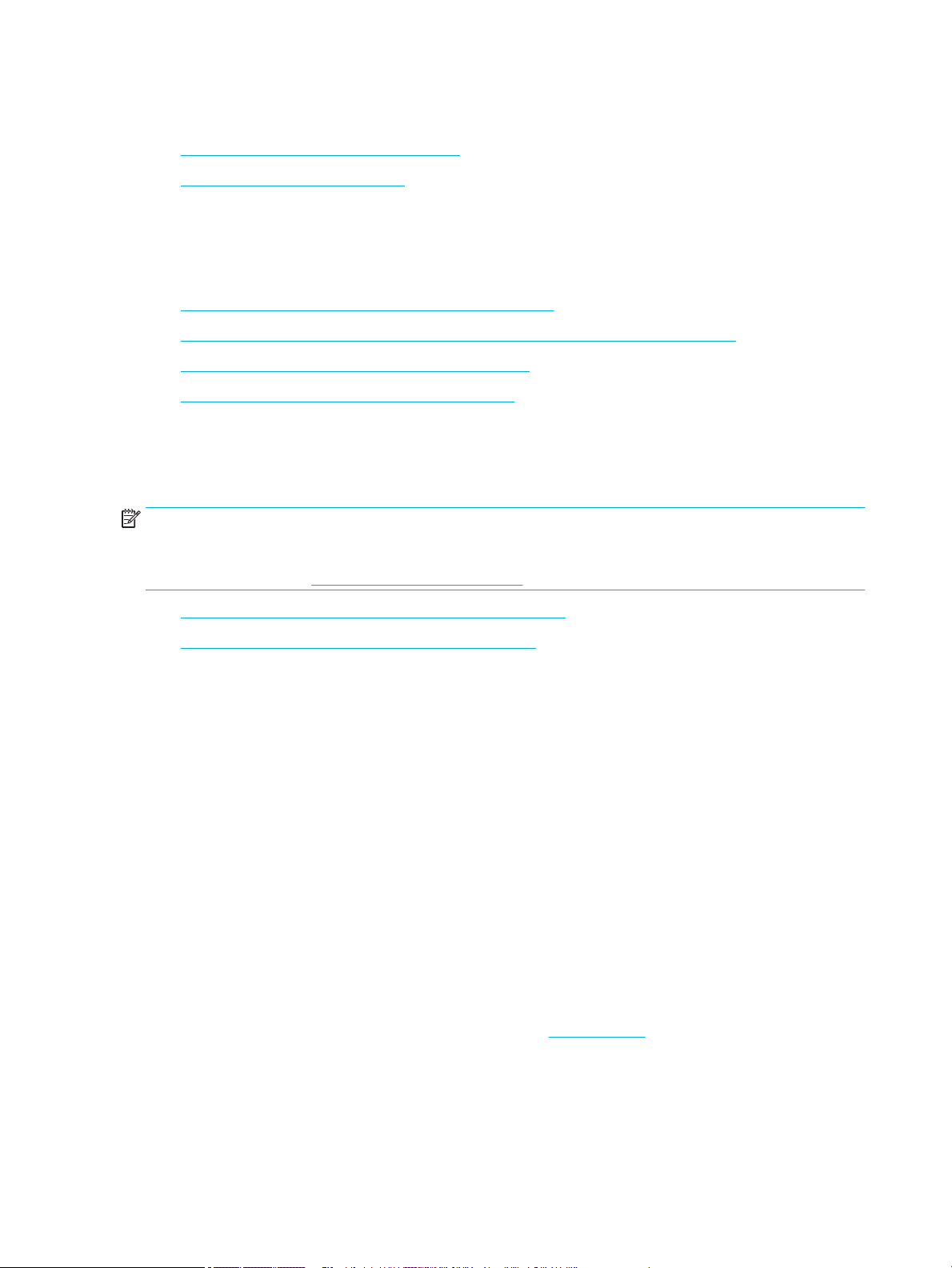
Imprimir desde el panel de control
●
Imprimir utilizando los trabajos guardados
●
Imprimir desde un dispositivo USB
Imprimir utilizando los trabajos guardados
Puede crear y guardar trabajos en el producto, que usted u otros pueden imprimir más tarde. Para ahorrar
memoria o proteger información condencial puede eliminar los trabajos guardados en el producto.
●
Para desactivar o reactivar el almacenamiento de trabajo
●
Para aplicar el almacenamiento de trabajos a uno o a todos los trabajos de impresión
●
Para imprimir un trabajo almacenado en la impresora
●
Para borrar un trabajo almacenado en la impresora
Para desactivar o reactivar el almacenamiento de trabajo
El almacenamiento de trabajos está activado, por defecto. Puede desactivar o volverlo a activar en el
software de la impresora, según sea necesario.
NOTA: Antes de poder reactivar el almacenamiento de trabajos en el software de la impresora, debe
activarse primero en el servidor Web incorporado de HP (en la pestaña Conguración, en Seguridad, haga clic
en Proteger datos almacenados y siga las instrucciones en pantalla). Para obtener más información acerca
del uso de EWS, consulte Servidor Web incorporado de HP.
●
Activar o desactivar almacenamiento de trabajo (Windows)
●
Activar o desactivar almacenamiento de trabajo (OS X)
Activar o desactivar almacenamiento de trabajo (Windows)
1. Haga clic en Iniciar y lleve a cabo uno de los pasos siguientes en función del sistema operativo:
●
Windows 10: Haga clic en Ajustes, haga clic enDispositivos, luego haga clic en Impresoras.
●
Windows 8 y Windows 8.1: Haga clic en Panel de control, haga clic en Hardware y sonido, luego
haga clic en Dispositivos e impresoras.
●
Windows 7: Haga clic en Dispositivos e impresoras.
2. Haga clic derecho en su impresora, luego haga clic en Propiedades o Propiedades de la impresora.
3. En la ventana Propiedades de la impresora, haga clic en la pestaña Ajustes del dispositivo.
4. Desde el cuadro desplegable Trabajos guardados seleccione Desactivar para apagar la funcionalidad o
seleccioneAutomático activarla.
5. Haga clic en Aplicar y, a continuación, en Aceptar.
Activar o desactivar almacenamiento de trabajo (OS X)
1. Abra HP Utility. Para obtener más información, consulte Abrir HP Utility.
2. Asegúrese de que esté seleccionada su impresora.
3. Haga clic en Dispositivos.
58 Capítulo 6 Impresión ESWW
Page 71

4. Seleccione Conguración de almacenamiento de trabajos.
5. Seleccione Permitir almacenamiento de trabajos en esta impresora y congure los ajustes del
almacenamiento de trabajos.
Para aplicar el almacenamiento de trabajos a uno o a todos los trabajos de impresión
Puede aplicar la funcionalidad de almacenamiento de trabajo a un único trabajo o a todos los trabajos de
impresión. Al realizar esto, el trabajo o trabajos se almacenan en la memoria de la impresora para que pueda
imprimirlos más tarde desde el panel de control de la impresora.
●
Aplicar almacenamiento de trabajos a un trabajo de impresión (Windows)
●
Aplicar almacenamiento de trabajos a todos los trabajos de impresión (Windows)
●
Aplicar almacenamiento de trabajos a un trabajo de impresión (OS X)
●
Aplicar almacenamiento de trabajos a todos los trabajos de impresión (OS X)
Aplicar almacenamiento de trabajos a un trabajo de impresión (Windows)
1. En el menú Archivo del programa del software, haga clic en Imprimir.
2. Asegúrese de que esté seleccionada su impresora.
3. Haga clic en el enlace o botón que abre el cuadro de diálogo Propiedades .
4. Haga clic en la pestaña almacenamiento de trabajos y seleccione una de las opciones siguientes:
●
Prueba y retención: Imprime la primera copia de un trabajo multicopia para que pueda vericar la
calidad de impresión e imprime las copias restantes cuando lo solicite en el panel de control de la
impresora
●
Trabajo personal: No imprime el trabajo hasta que se le solicita desde el panel de control de la
impresora
Los trabajos personales se borran de forma automática después de su impresión.
●
Copia rápida: Imprime el número de copias solicitadas del trabajo y almacena una copia para que
pueda imprimirla otra vez más tarde
●
Trabajo almacenado: Imprime el trabajo en la impresora y permite a otros usuarios imprimirlo en
cualquier momento
●
Hacer el trabajo privado/seguro: Sirve para trabajos personales o almacenados. Puede hacer
obligatorio el uso de un número de identicación personal (PIN) o contraseña para imprimir los
trabajos almacenados desde el panel de control:
—
Ninguno: No se obligatorio un PIN o contraseña.
—
PIN para imprimir: Es obligatorio un PIN de cuatro dígitos.
—
Trabajo cifrado (con contraseña) (para Windows 7 o posterior): Es obligatoria una
contraseña que consta de 4-32 caracteres.
5. En el área Nombre de usuario, seleccione Nombre de usuario para utilizar el nombre de usuario
predeterminado o seleccione Personalizado y, a continuación, escriba el nombre de usuario que quiera.
6. En el área Nombre de trabajo, seleccione Automático para utilizar el nombre de trabajo
predeterminado o seleccione Personalizado y, a continuación, escriba el nombre de trabajo que quiera.
En caso de escribir un nombre de trabajo ya existente, seleccione una de las opciones siguientes:
ESWW Imprimir desde el panel de control 59
Page 72

●
Utilizar nombre de trabajo + (1-99): Anexa un número único al nal del nombre del trabajo
●
Reemplazar archivo existente: Sobreescribe el trabajo existente por el nuevo
7. Haga clic en OK , luego haga clic en Impresión para almacenar el trabajo en la impresora.
Aplicar almacenamiento de trabajos a todos los trabajos de impresión (Windows)
1. Haga clic en Iniciar y lleve a cabo uno de los pasos siguientes en función del sistema operativo:
●
Windows 10: Haga clic en Ajustes, haga clic enDispositivos, luego haga clic en Impresoras.
●
Windows 8 y Windows 8.1: Haga clic en Panel de control, haga clic en Hardware y sonido, luego
haga clic en Dispositivos e impresoras.
●
Windows 7: Haga clic en Dispositivos e impresoras.
2. Asegúrese de que esté seleccionada su impresora.
3. Haga clic derecho en su impresora, haga clic en Preferencias de impresión, luego haga clic en la pestaña
Trabajos guardados.
4. En la pestaña Trabajos guardados, seleccione una de las opciones siguientes:
●
Prueba y retención: Imprime la primera copia de un trabajo multicopia para que pueda vericar la
calidad de impresión e imprime las copias restantes cuando lo solicite en el panel de control de la
impresora
●
Trabajo personal: No imprime el trabajo hasta que se le solicita desde el panel de control de la
impresora
Los trabajos personales se borran de forma automática después de su impresión.
●
Copia rápida: Imprime el número de copias solicitadas del trabajo y almacena una copia para que
pueda imprimirla otra vez más tarde
●
Trabajo almacenado: Imprime el trabajo en la impresora y permite a otros usuarios imprimirlo en
cualquier momento
●
Hacer el trabajo privado/seguro: Sirve para trabajos personales o almacenados. Puede hacer
obligatorio el uso de un número de identicación personal (PIN) o contraseña para imprimir los
trabajos almacenados desde el panel de control
—
Ninguno: No se obligatorio un PIN o contraseña.
—
PIN para imprimir: Es obligatorio un PIN de cuatro dígitos.
—
Trabajo cifrado (con contraseña) (para Windows 7 o posterior): Es obligatoria una
contraseña que consta de 4-32 caracteres.
5. En el área Nombre de usuario, seleccione Nombre de usuario para utilizar el nombre de usuario
predeterminado o seleccione Personalizado y, a continuación, escriba el nombre de usuario que quiera.
6. En el área Nombre de trabajo, seleccione Automático para utilizar el nombre de trabajo
predeterminado o seleccione Personalizado y, a continuación, escriba el nombre de trabajo que quiera.
En caso de escribir un nombre de trabajo ya existente, seleccione una de las opciones siguientes:
●
Utilizar nombre de trabajo + (1-99): Anexa un número único al nal del nombre del trabajo
●
Reemplazar archivo existente: Sobreescribe el trabajo existente por el nuevo
7. Haga clic en OK , luego haga clic en Impresión para almacenar el trabajo en la impresora.
60 Capítulo 6 Impresión ESWW
Page 73

Aplicar almacenamiento de trabajos a un trabajo de impresión (OS X)
1. En el menú Archivo del programa del software, haga clic en Imprimir.
2. Desde el menú emergente Copias y páginas, seleccione Almacenamiento de trabajos.
3. Asegúrese de que esté seleccionada su impresora.
4. En el menú emergente Modo, seleccione una de las siguientes opciones:
●
Copia rápida: Imprime el número de copias solicitadas del trabajo y almacena una copia para que
pueda imprimirla otra vez más tarde
●
Prueba y retención: Imprime la primera copia de un trabajo multicopia para que pueda vericar la
calidad de impresión e imprime las copias restantes cuando lo solicite en el panel de control de la
impresora
●
Trabajo almacenado: Imprime el trabajo en la impresora y permite a otros usuarios imprimirlo en
cualquier momento
●
Trabajo personal: No imprime el trabajo hasta que se le solicita desde el panel de control de la
impresora
Los trabajos personales se borran de forma automática después de su impresión.
5. En el área Nombre de usuario, seleccione Nombre de usuario para utilizar el nombre de usuario
predeterminado o seleccione Personalizado y, a continuación, escriba el nombre de usuario que quiera.
6. En el área Nombre de trabajo, seleccione Automático para utilizar el nombre de trabajo
predeterminado o seleccione Personalizado y, a continuación, escriba el nombre de trabajo que quiera.
En caso de escribir un nombre de trabajo ya existente, seleccione una de las opciones siguientes:
●
Utilizar nombre de trabajo + (1-99): Anexa un número único al nal del nombre del trabajo
●
Reemplazar archivo existente: Sobreescribe el trabajo existente por el nuevo
7. Para trabajos personales o almacenados seleccione Utilizar PIN para imprimir si quiere que sea
obligatorio un número de identicación personal (PIN) de cuatro dígitos para imprimir los trabajos
almacenados desde el panel de control.
8. Haga clic en Impresión para guardar el trabajo en la impresora.
Aplicar almacenamiento de trabajos a todos los trabajos de impresión (OS X)
1. En el menú Archivo del programa del software, haga clic en Imprimir.
2. Desde el menú emergente Copias y páginas, seleccione Almacenamiento de trabajos.
3. Asegúrese de que esté seleccionada su impresora.
4. En el menú emergente Modo, seleccione una de las siguientes opciones:
●
Copia rápida: Imprime el número de copias solicitadas del trabajo y almacena una copia para que
pueda imprimirla otra vez más tarde
●
Prueba y retención: Imprime la primera copia de un trabajo multicopia para que pueda vericar la
calidad de impresión e imprime las copias restantes cuando lo solicite en el panel de control de la
impresora
●
Trabajo almacenado: Imprime el trabajo en la impresora y permite a otros usuarios imprimirlo en
cualquier momento
●
Trabajo personal: No imprime el trabajo hasta que se le solicita desde el panel de control de la
impresora
ESWW Imprimir desde el panel de control 61
Page 74
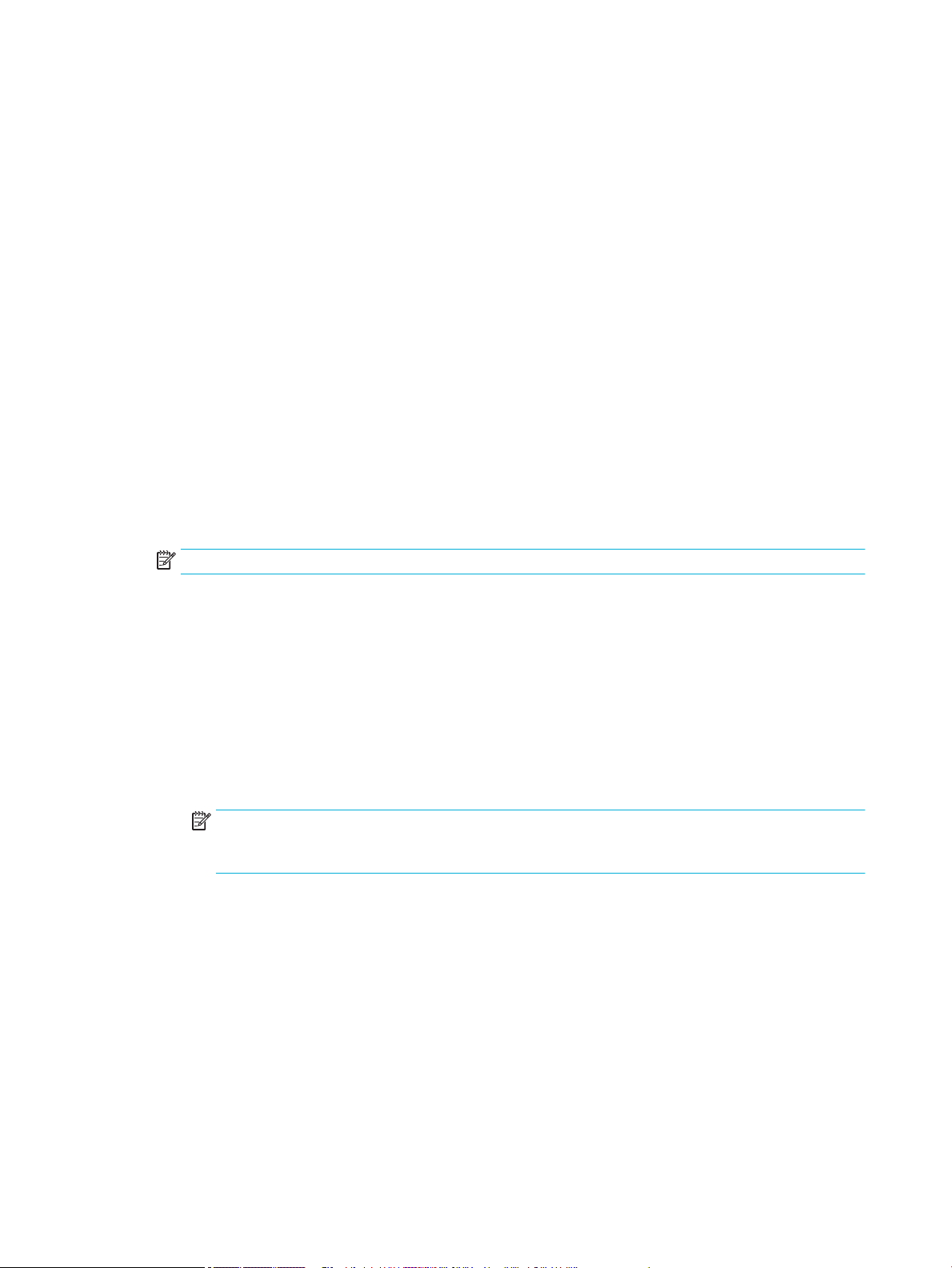
Los trabajos personales se borran de forma automática después de su impresión.
5. En el área Nombre de usuario, seleccione Nombre de usuario para utilizar el nombre de usuario
predeterminado o seleccione Personalizado y, a continuación, escriba el nombre de usuario que quiera.
6. En el área Nombre de trabajo, seleccione Automático para utilizar el nombre de trabajo
predeterminado o seleccione Personalizado y, a continuación, escriba el nombre de trabajo que quiera.
En caso de escribir un nombre de trabajo ya existente, seleccione una de las opciones siguientes:
●
Utilizar nombre de trabajo + (1-99): Anexa un número único al nal del nombre del trabajo
●
Reemplazar archivo existente: Sobreescribe el trabajo existente por el nuevo
7. Para trabajos personales o almacenados seleccione Utilizar PIN para imprimir si quiere que sea
obligatorio un número de identicación personal (PIN) de cuatro dígitos para imprimir los trabajos
almacenados desde el panel de control.
8. Haga clic en Impresión para guardar el trabajo en la impresora.
Para imprimir un trabajo almacenado en la impresora
1. En el panel de control, pulse el icono Imprimir.
2. En la pantalla, pulse el trabajo almacenado o el icono Trabajo privado.
3. Navegue hasta el trabajo almacenado que desee y ábralo.
NOTA: Si el trabajo es privado o cifrado, introduzca el PIN o contraseña.
4. Seleccione el número de copias y pulse Imprimir.
Para borrar un trabajo almacenado en la impresora
1. En el panel de control, pulse el icono Imprimir.
2. En la pantalla, pulse el trabajo almacenado o el icono Trabajo privado.
3. Abra la carpeta que contiene los trabajos guardados y haga una de las opciones siguientes:
●
Para eliminar un trabajo, pulse el trabajo que desea eliminar.
●
Para eliminar todos los trabajos en la carpeta, pulse el icono de la papelera y pulse Eliminar.
NOTA: Si algunos de los trabajos están protegidos con un PIN o contraseña pulse Todos los
trabajos sin PIN o contraseña o Todos los trabajos con el mismo PIN o contraseña y siga las
instrucciones en pantalla.
4. En caso de ser necesario, pulse el icono de la papelera y luego pulse Eliminar.
Imprimir desde un dispositivo USB
Este producto permite imprimir directamente desde una unidad de almacenamiento USB (Conectar e imprimir,
de forma que puede imprimir archivos rápidamente sin necesidad de enviarlos desde un equipo. El producto
es compatible con accesorios de almacenamiento USB estándar a través del puerto USB situado cerca del
panel de control.
1. Inserte el dispositivo USB en el puerto USB de la parte frontal del producto. El menú Opciones del
dispositivo de memoria se abre.
2. En la ventana, pulse el icono Imprimir documentos.
62 Capítulo 6 Impresión ESWW
Page 75
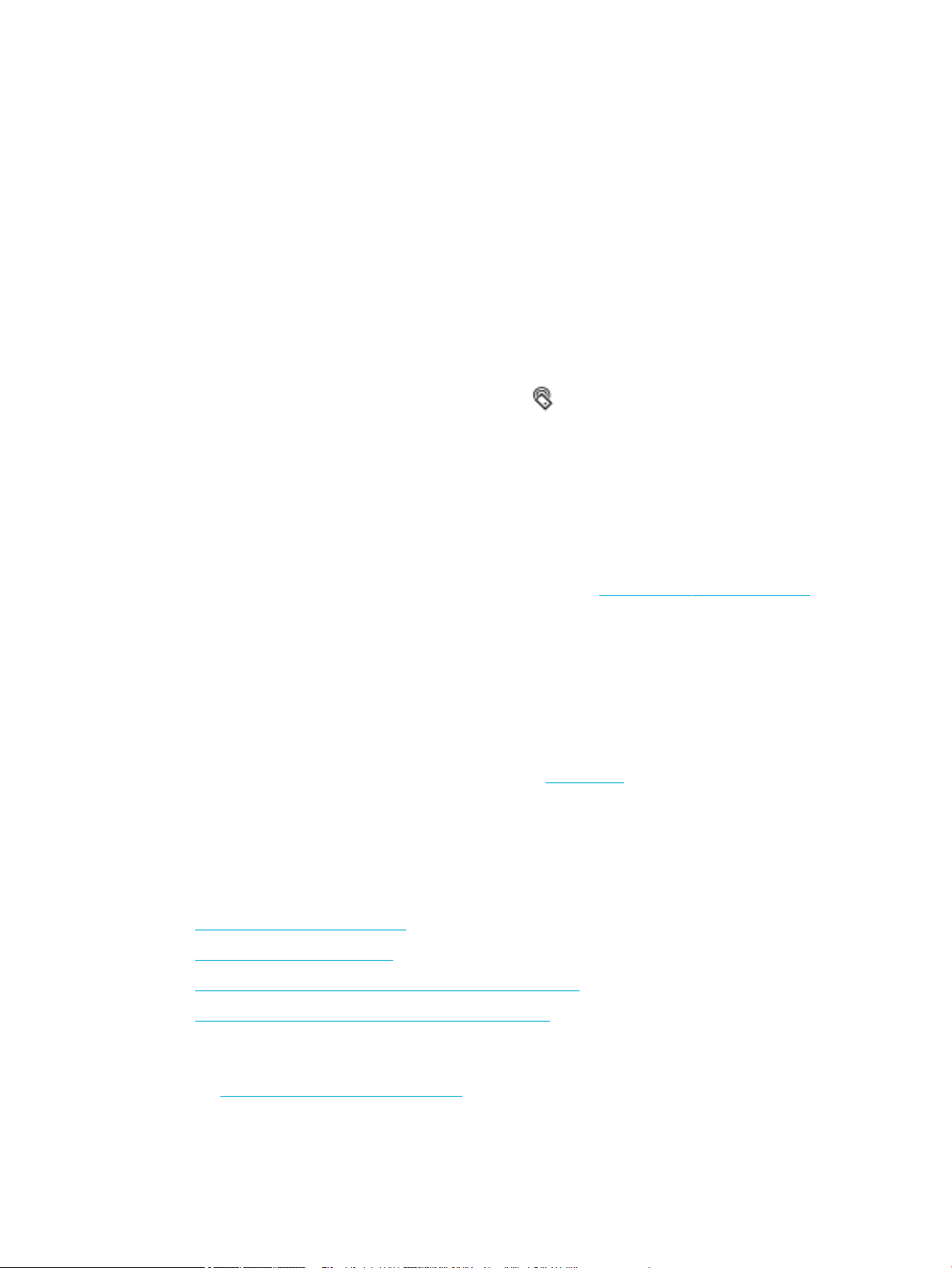
3. Navegue hasta el trabajo que desea en el dispositivo USB y ábralo.
Puede imprimir los siguientes tipos de archivos:
●
PDF
●
Todos los formatos de fotos
●
archivos Microsoft Oice, excepto Excel
4. Seleccione el número de copias y pulse Negro o Color para iniciar la impresión.
Imprima con NFC
Con Comunicación de Campo Cercano (NFC), se puede caminar hasta el producto e imprimir desde su
smartphone o tableta.
▲
Para imprimir con NFC, en el panel de control pulse (NFC), y siga las instrucciones en pantalla.
Imprimir con AirPrint (OS X)
La impresión con AirPrint de Apple es compatible para iPad (iOS 4.2), iPhone (3GS o posterior), iPod touch
(tercera generación o posterior) y Mac (OS X v10.10 o posterior).
Para usar AirPrint, compruebe lo siguiente:
●
La impresora y el dispositivo de Apple deben estar conectados a la misma red que el dispositivo
habilitado para AirPrint. Para obtener más información, visite www.hp.com/go/mobileprinting . Si la
versión local del sitio Web no está disponible en su país o región, puede que sea dirigido al sitio Web
Impresión Móvil HP de otro país, región o idioma.
●
Cargue papel que coincida con los ajustes de papel de la impresora.
Vuelva reactivar AirPrint
AirPrint está activado, por defecto. En caso de desactivarse, puedes utilizar las siguientes instrucciones para
activarlo otra vez.
1. Abra el EWS. Para obtener más información, consulte Abra el EWS.
2. En la pestaña Red haga clic en AirPrint y luego haga clic en Estado.
3. En la la Estado AirPrint haga clic en Activar AirPrint.
Consejos para imprimir correctamente
●
Sugerencias sobre los cartuchos
●
Sugerencias para cargar papel
●
Consejos sobre la conguración de la impresora (Windows)
●
Consejos sobre la conguración de la impresora (OS X)
Sugerencias sobre los cartuchos
Consulte Consejos para trabajar con cartuchos.
ESWW Imprima con NFC 63
Page 76

Sugerencias para cargar papel
Consulte Sugerencias para elegir el papel.
Consejos sobre la conguración de la impresora (Windows)
●
Para cambiar los ajustes de impresión predeterminados, realice una de las siguientes opciones:
—
En el Asistente de impresora HP, haga clic en Impresión , luego haga clic en Establecer
preferencias. Para obtener más información, consulte Abra la Asistente de la impresora HP.
—
En el menú Archivo del programa del software, haga clic en Imprimir. Abra el cuadro de diálogo
Propiedades de la impresora.
●
En la pestaña Color o Acabado del controlador de la impresora establezca las siguientes opciones según
sea necesario:
—
Imprimir en escala de grises: Permite imprimir un documento en blanco y negro solo con el
cartucho negro. También permite la impresión de documentos en escala de grises de gran calidad,
la cual utiliza los cartuchos de color. Haga clic en Solo negro o Escala de grises CMYK de gran
calidad, luego haga clic en OK .
—
Páginas por hoja: Sirve para especicar el orden de las páginas si imprime un documento en más
de dos páginas por hoja.
—
Voltear verticalmente las páginas: En función de la orientación del papel, puede voltear las
páginas para un encuadernado de borde pequeño (calendarios, por ejemplo) o un encuadernado de
borde largo (para libros, por ejemplo).
—
Diseño de folleto: Permite imprimir un documento de varias páginas como un folleto. Coloca dos
páginas en cada cara de la hoja que se pueden doblar por la mitad a modo de libro. Seleccione un
método de encuadernación en el cuadro desplegable y después haga clic en OK :
○
Encuadernación izquierda: El lado encuadernado después de doblar el soporte como un libro
aparece en la izquierda. Seleccione esta opción si lee de izquierda a derecha.
○
Encuadernación derecha: El lado encuadernado después de doblar el soporte como un libro
aparece en la derecha. Seleccione esta opción si lee de derecha a izquierda.
—
Imprimir bordes de página: Permite añadir los bordes a las páginas si imprime el documento con
dos o más páginas por hoja.
●
Puede utilizar accesos directos de impresión para ahorrar tiempo en la conguración de las preferencias
de impresión.
Consejos sobre la conguración de la impresora (OS X)
●
En el software del programa, asegúrese de seleccionar el tamaño de papel correcto cargado en la
impresora:
a. En el menú Archivo, seleccione Congurar página.
b. En Formato para, asegúrese de que su impresora está seleccionada.
c. En el menú emergente, seleccione el Tamaño de papel.
●
En el software del programa, asegúrese de que el tipo de papel correcto y calidad están cargados en la
impresora:
64 Capítulo 6 Impresión ESWW
Page 77
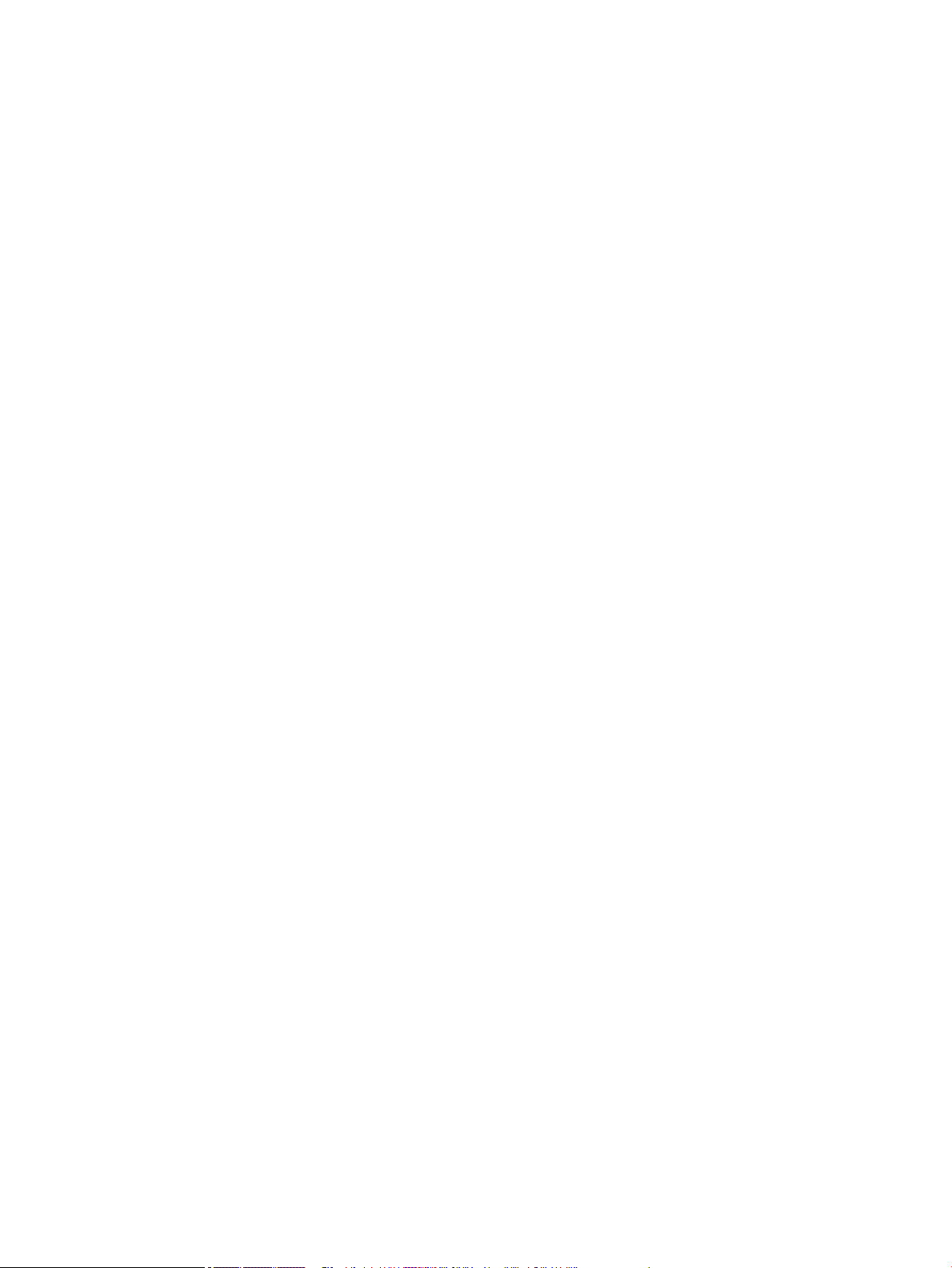
a. En el menú Archivo del programa del software, haga clic en Imprimir.
b. Desde el menú emergente Copias y hojas, seleccione Papel/Calidad y seleccione el tipo de papel
correcto y calidad.
●
Para imprimir un documento en blanco y negro utilizando solo el cartucho negro, realice lo siguiente:
a. En el menú Archivo del programa del software, haga clic en Imprimir.
b. En la ventana Imprimir, desde el menú emergente, seleccione Copias y páginas, luego seleccione
Color.
c. Desactive la casilla de vericación HP EasyColor.
d. Haga clic en el menú emergente Imprimir en escala de grises y seleccione Solo negro.
ESWW Consejos para imprimir correctamente 65
Page 78
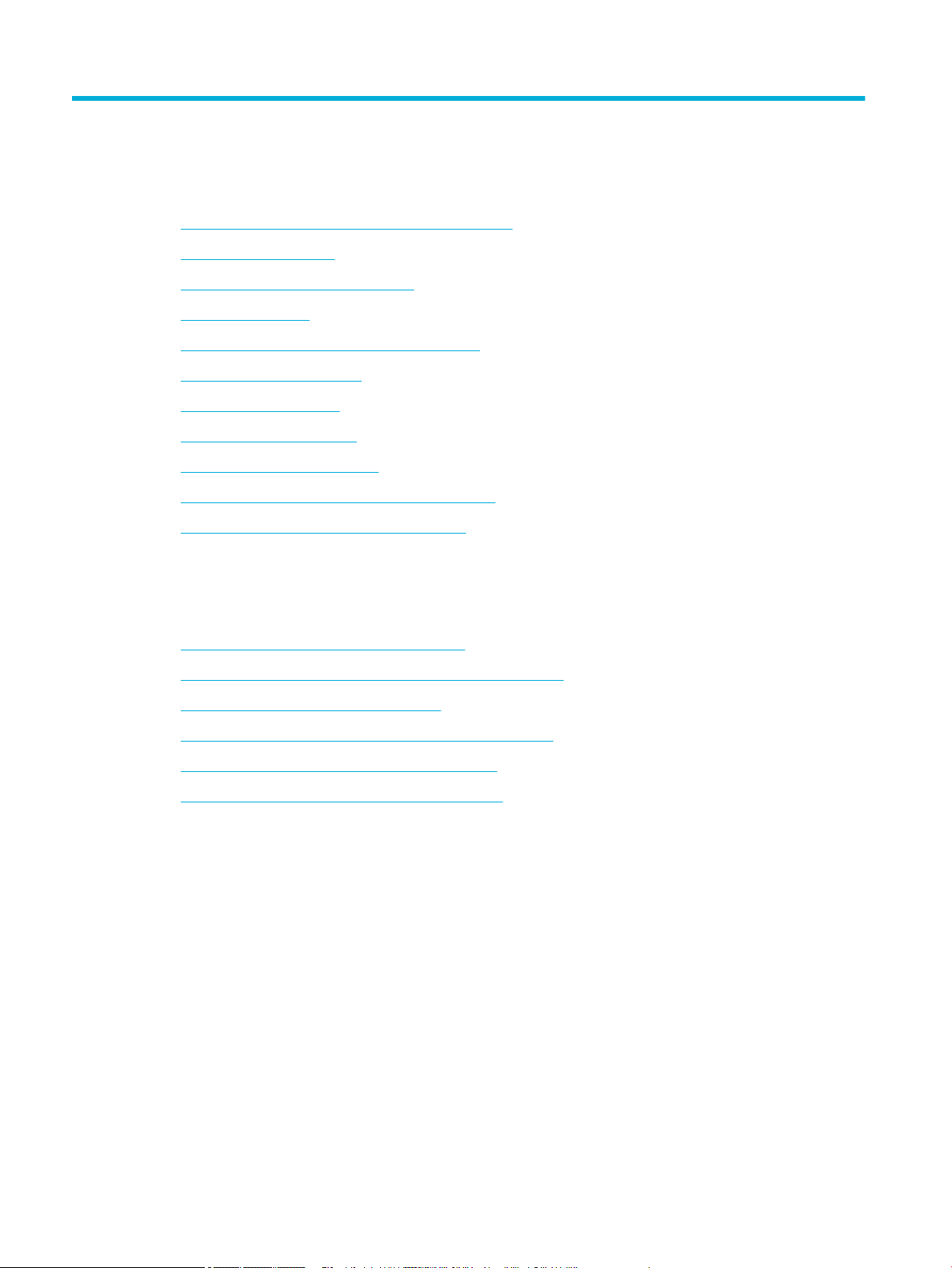
7 Solucionar problemas
●
Lista de comprobación de resolución de problemas
●
Páginas de información
●
valores predeterminados de fábrica
●
Rutinas de limpieza
●
Problemas de tascos y alimentación del papel
●
Problemas de los cartuchos
●
Problemas de impresión
●
Problemas de conectividad
●
Problemas redes inalámbricas
●
Problemas del software del producto (Windows)
●
Problemas del software del producto (OS X)
Lista de comprobación de resolución de problemas
Siga estos pasos al intentar solucionar un problema con el producto:
●
Compruebe que el producto está encendido
●
Compruebe si hay mensajes de error en el panel de control
●
Pruebe la funcionalidad de la impresora
●
Pruebe a enviar un trabajo de impresión desde un equipo
●
Pruebe la funcionalidad USB conectar e imprimir
●
Factores que afectan el rendimiento del producto
Compruebe que el producto está encendido
1. Si el botón de encendido no está iluminado, presiónelo para activar el producto.
2. Si el botón de encendido no parece funcionar, asegúrese de que el cable de alimentación está conectado
tanto al producto como a la toma de corriente o AC.
3. Si el producto sigue sin encenderse, compruebe la fuente de alimentación al conectar el cable de
alimentación a una toma de corriente o AC diferente.
Compruebe si hay mensajes de error en el panel de control
El panel de control debería indicar el estado preparado. En caso de aparecer un mensaje de error, solucione el
error.
66 Capítulo 7 Solucionar problemas ESWW
Page 79
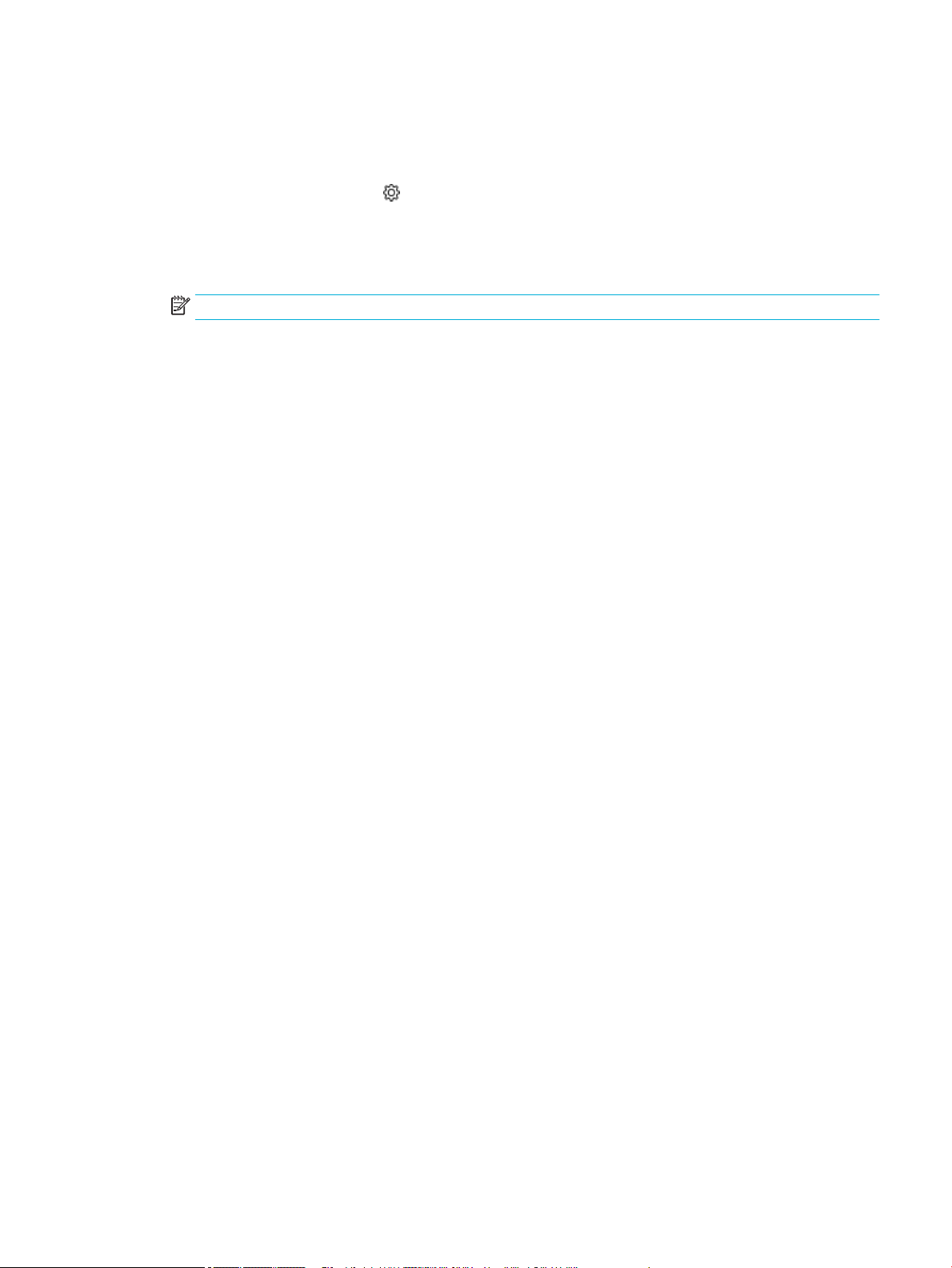
Pruebe la funcionalidad de la impresora
1. Abra el tablero del panel de control (deslice hacia abajo la pestaña del tablero en la parte superior de
cualquier pantalla o pulse la banda en la parte superior de la pantalla inicio).
2. En el panel de control, pulse (Conguración).
3. Toque Informes , luego toque Infor. estado impresora para imprimir una página de prueba.
4. Si el informe no se imprime, asegúrese de que hay papel cargado en la bandeja y compruebe el panel de
control para ver si hay un atasco de papel en el producto.
NOTA: Compruebe que el papel de la bandeja cumple las especicaciones para este producto.
Pruebe a enviar un trabajo de impresión desde un equipo
1. Utilice un programa de procesamiento de texto para enviar un trabajo de impresión al producto.
2. Si el trabajo no se imprime, asegúrese de que ha seleccionado el controlador de impresión correcto.
3. Desinstale y vuelva a instalar el software del producto.
Pruebe la funcionalidad USB conectar e imprimir
1. Cargue un archivo PDF, Microsoft Oice (excepto Excel) o fotografía en una unidad de memoria ash USB
e insértela en la ranura USB del lateral izquierdo del producto.
2. El menú Opciones del dispositivo de memoria se abre. Intente imprimir el documento o la fotografía.
3. Si no se enumeran los archivos, pruebe con unidad de memoria ash USB diferente.
Factores que afectan el rendimiento del producto
Existen varios factores que inuyen en la duración de un trabajo de impresión:
●
El software de programa que esté utilizando y su conguración
●
El uso de papel especial (como papel grueso y papel de tamaño personalizado)
●
Procesamiento y tiempo de descarga del producto
●
La complejidad y tamaño de los grácos
●
La velocidad del equipo que utiliza
●
El USB o la conexión de red
●
El tipo de unidad USB, si utiliza alguna
●
Si el producto está imprimiendo a una cara o a doble cara
●
El número de diferentes tipos de soporte en el trabajo de impresión
●
Imprimir desde la Bandeja 1 cuando está congurada en Cualquier tamaño y Cualquier tipo, lo que
requiere que el producto identique varios tamaños y tipos de soporte diferentes
●
Más trabajos de impresión con menos páginas
Páginas de información
Las páginas de información están ubicadas en la memoria del producto. Estas páginas ayudan a diagnosticar
y solventar problemas en el producto.
ESWW Páginas de información 67
Page 80

NOTA: Si el idioma del producto no se estableció correctamente durante la instalación, puede establecer el
idioma de forma manual para que las páginas de información se impriman en uno de los idiomas admitidos.
Cambie el idioma mediante el menú Preferencias dentro del menú Conguración en el panel de control o por
medio del Serv. Web incorpor. de HP.
1. Abra el tablero del panel de control (deslice hacia abajo la pestaña del tablero en la parte superior de
cualquier pantalla o pulse la banda en la parte superior de la pantalla inicio).
2. En el panel de control, pulse (Conguración).
3. Pulse Informes para que ver el menú.
4. Pulse el nombre del informe que desee imprimir:
Elemento de menú Descripción
Registro de eventos Imprime un registro de errores y otros eventos producidos durante el uso del producto.
Página de conguración de red Muestra el estado de:
●
Conguración de hardware de red
●
Funciones activadas
●
Información de TCP/IP y SNMP
●
Estadísticas de red
●
Conguración de la red inalámbrica (solo modelos inalámbricos)
Lista de fuentes PCL Imprime una lista de todas las fuentes PCL instaladas.
Lista de fuentes PCL6 Imprime una lista de todas las fuentes PCL6 instaladas.
Informe de calidad de impresión Imprime una página que sirve de ayuda para solucionar problemas de calidad de impresión.
Informe de estado de la impresora Imprime el estado del cartucho. Incluye la siguiente información:
●
Proporción estimada de vida útil restante del cartucho
NOTA: Los indicadores y alertas de niveles de los cartuchos proporcionan estimaciones únicamente
para nes de planicación. Cuando reciba un mensaje de aviso de bajo nivel de tinta, considere la
posibilidad de tener un cartucho de recambio a mano para evitar posibles demoras en la impresión. No
necesita sustituir los cartuchos hasta que se le indique.
●
Número aproximado de páginas restantes
●
Números de pieza de los cartuchos HP
●
Cantidad de páginas impresas
●
Información sobre cómo solicitar nuevos cartuchos de tinta HP y reciclar los cartuchos HP usados
Lista de fuentes PS Imprime una lista de todas las fuentes PS instaladas.
Página de uso Muestra un recuento de todos los tamaños de papel que han pasado a través del producto; enumera si han sido
monocromo o color, a una cara o a doble cara e informa del recuento de páginas. Este informe es útil para
conciliar facturas contractuales.
Informe prueba de acceso web Muestra la actual conguración de ajustes y resultados de diagnósticos para la red local, puerta de enlace,
DNS, proxy y servidor de prueba. Este informe es útil para resolver problemas de acceso a Internet.
Informe de prueba de red
inalámbrica
Genera un conjunto de pruebas de diagnóstico para problemas inalámbricos comunes y recomienda soluciones
para los problemas detectados
68 Capítulo 7 Solucionar problemas ESWW
Page 81
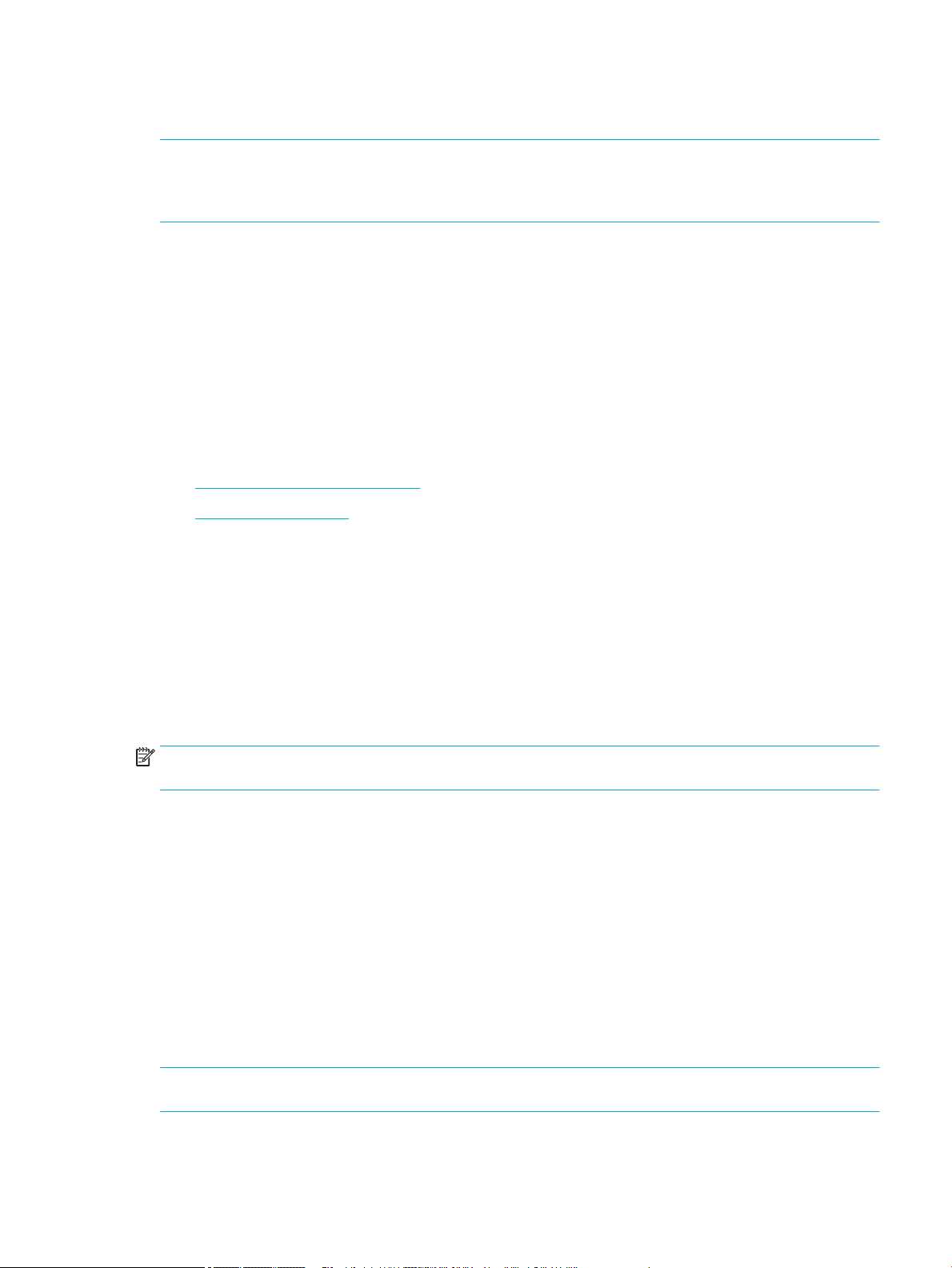
valores predeterminados de fábrica
AVISO: Restablecer los valores por defecto de fábrica elimina todos los datos del cliente como la cabecera
de fax, la libreta de teléfonos y las páginas guardadas en la memoria. El procedimiento también devuelve
muchas conguraciones a los valores por defecto de fábrica y, luego, de forma automática reinicia el
producto.
1. En el panel de control, pulse el icono Herramientas de apoyo.
2. En la ventana, pulse el icono Mantenimiento.
3. Baje hasta el nal de la lista y luego pulse Restaurar valores de fábrica.
4. En el menú emergente, pulse Restaurar valores de fábrica otra vez.
5. Siga las indicaciones del panel de control.
El producto se reiniciará automáticamente.
Rutinas de limpieza
●
Limpieza del cabezal de impresión
●
Limpie la pantalla táctil
Limpieza del cabezal de impresión
Durante el proceso de impresión puede acumularse papel y partículas de polvo en el interior del producto.
Con el tiempo, esta acumulación puede provocar problemas de calidad de impresión, como manchas o restos
de pigmento.
Este producto realiza tareas de mantenimiento automáticamente por sí mismo, ejecuta rutinas de limpieza
que pueden corregir muchos de estos problemas.
Para los problemas que el producto no puede resolver de forma automática, utilice la siguiente rutina para
limpiar los cabezales:
NOTA: Utilice esta rutina solo para corregir errores de calidad de impresión. No la utilice para
mantenimiento periódico.
1. En el panel de control, pulse el icono Herramientas de apoyo.
2. En la ventana, pulse el icono Solución de problemas y, luego, Calidad de impresión.
3. Pulse Herramientas, luego Limpiar cabezal.
4. Siga las indicaciones del panel de control.
La página pasa lentamente por el alimentador del producto. Descarte la página cuando nalice el
proceso.
Limpie la pantalla táctil
Limpie la pantalla táctil siempre que lo considere necesario para eliminar huellas dactilares o polvo. Limpie la
pantalla táctil suavemente con un paño sin pelusa limpio y humedecido en agua.
AVISO: Use agua únicamente. Los disolventes y los productos de limpieza pueden dañar la pantalla táctil.
No vierta ni aplique con un pulverizador agua directamente en la pantalla táctil.
ESWW valores predeterminados de fábrica 69
Page 82

Problemas de tascos y alimentación del papel
Solucione problemas de
atascos de papel.
NOTA: Es posible que los asistente para solucionar problemas en línea de HP no estén disponibles el todos
los idiomas.
Use un asistente para solucionar problemas en línea de HP.
Las instrucciones para eliminar atascos en la impresora o en el alimentador automático de documentos y
resolver problemas de papel o de alimentación del papel.
El producto no carga el papel
Si el producto no carga el papel de la bandeja, pruebe estas soluciones:
●
Compruebe si hay mensajes de error en el panel de control y siga cualquier instrucción en pantalla.
●
Cargue la bandeja con el tamaño de papel y tipo correcto para el trabajo.
●
Compruebe que las guías del papel en la bandeja están ajustadas de forma correcta para el tamaño de
papel. Alinee las guías con las marcas de tamaño de papel en la parte inferior de la bandeja.
●
Elimine la pila de papel de la bandeja y exiónela, gírela 180 grados y dele la vuelta. No airee el papel.
Vuelva a colocar la pila de papel en la bandeja.
●
Limpie los rodillos de la bandeja. Las instrucciones de limpieza están disponibles en línea en Servicio de
Atención al Cliente de HP .
●
En caso de ser necesario, sustituya los rodillos de la bandeja. Las instrucciones para la sustitución se
proporcionan con el kit de rodillos de la bandeja y también están disponibles en línea en Servicio de
Atención al Cliente de HP .
El producto ha cogido varias hojas de papel
Si el producto carga varias hojas de papel de la bandeja, pruebe estas soluciones:
●
Elimine la pila de papel de la bandeja y exiónela, gírela 180 grados y dele la vuelta. No airee el papel.
Vuelva a colocar la pila de papel en la bandeja.
●
Utilice únicamente papel que se ajuste a las especicaciones indicadas por HP para este producto.
●
Utilice papel que no esté arrugado, doblado o dañado. Si es necesario, utilice papel de un paquete
diferente. Compruebe que todos los papeles de la bandeja sean del mismo tipo y tamaño.
●
Asegúrese de que la bandeja no esté demasiado llena. Si lo está, retire la pila de papel al completo de la
bandeja, enderécela y coloque de nuevo algo de papel en la bandeja.
●
Incluso si la bandeja no está sobrecargada, pruebe a utilizar una pila de material menor, como la mitad.
●
Compruebe que las guías del papel en la bandeja están ajustadas de forma correcta para el tamaño de
papel. Alinee las guías con las marcas de tamaño de papel en la parte inferior de la bandeja.
●
Imprima desde otra bandeja.
Evite los atascos de papel
Para reducir el número de atascos de papel, pruebe estas soluciones:
70 Capítulo 7 Solucionar problemas ESWW
Page 83

●
Utilice únicamente papel que se ajuste a las especicaciones indicadas por HP para este producto. No se
recomienda el papel ligero, de grano corto.
●
Utilice papel que no esté arrugado, doblado o dañado. Si es necesario, utilice papel de un paquete
diferente.
●
Utilice papel en el que no se haya impreso o copiado previamente.
●
Asegúrese de que la bandeja no esté demasiado llena. Si lo está, retire la pila de papel al completo de la
bandeja, enderécela y coloque de nuevo un poco de papel en la bandeja.
●
Compruebe que las guías del papel en la bandeja están ajustadas de forma correcta para el tamaño de
papel. Ajuste las guías para que toquen el papel sin llegar a doblarlo.
●
Compruebe que el papel está completamente plano.
●
Asegúrese de que la bandeja esté totalmente insertada en el producto.
●
Si está imprimiendo sobre un papel pesado, con relieve o perforado, use la Bandeja 1, la bandeja
multiuso de la parte izquierda del producto, y, a continuación, imprima las hojas de una en una de forma
manual.
Eliminar atascos
Solucione problemas de
atascos de papel.
Use un asistente para solucionar problemas en línea de HP.
Las instrucciones para eliminar atascos en la impresora o en el alimentador automático de documentos y
resolver problemas de papel o de alimentación del papel.
NOTA: Es posible que los asistente para solucionar problemas en línea de HP no estén disponibles el todos
los idiomas.
●
Directrices para eliminar atascos
●
Ubicaciones de los atascos
●
Eliminación de atascos en la bandeja 1 (bandeja multiuso)
●
Eliminación de atascos en la Bandeja de entrada 2
●
Eliminación de atascos en las bandejas inferiores de 550 hojas
●
Eliminación de atascos en bandejas HCI
●
Eliminación de atascos en la puerta izquierda
●
Eliminación de atascos en el duplexor izquierdo
●
Eliminación de atascos en la puerta derecha
●
Eliminación de atascos en el duplexor derecho
●
Eliminación de atascos en la bandeja de salida
Directrices para eliminar atascos
PRECAUCIÓN: En ciertas áreas de la impresora aparecen etiquetas de advertencia. Para las deniciones de
estas etiquetas, consulte Iconos de advertencia.
ESWW Problemas de tascos y alimentación del papel 71
Page 84

●
Para obtener los mejores resultados, no apague el producto antes de eliminar los atascos de papel.
●
Si una hoja de papel se rasga al limpiar un atasco de papel, asegúrese de retirar todos los fragmentos
antes de reanudar la impresión.
●
Para cerrar una bandeja, presione en el medio o con la misma presión en ambos lados. Evite presionar
solo en un lado.
72 Capítulo 7 Solucionar problemas ESWW
Page 85

Ubicaciones de los atascos
Los atascos pueden producirse en estas ubicaciones:
Rótulo Descripción
1
2 Bandeja 1
3 Bandeja de salida
4
5 Bandejas inferiores (disponible solo como accesorios opcionales):
6 Bandeja 2
●
Puerta izquierda
●
Duplexor izquierdo
●
Puerta derecha
●
Duplexor derecho
●
Bandeja de 550 hojas
●
Soporte y bandeja de 550 hojas
●
3 x Soporte y bandeja de 550 hojas (imagen)
●
Soporte y bandejas de entrada de 4000 hojas de alta capacidad
Puede producirse algunas marcas o manchas en las páginas impresas tras un atasco. Este problema suele
solucionarse después de imprimir algunas hojas.
Eliminación de atascos en la bandeja 1 (bandeja multiuso)
▲
Con cuidado, elimine cualquier papel atascado de la bandeja.
ESWW Problemas de tascos y alimentación del papel 73
Page 86

Eliminación de atascos en la Bandeja de entrada 2
1. Abra la bandeja.
2. Con cuidado, elimine cualquier papel atascado de la bandeja.
3. Abra la puerta derecha, tirando hacia arriba del pestillo derecho.
74 Capítulo 7 Solucionar problemas ESWW
Page 87

4. Con cuidado, elimine cualquier papel visible de los rodillos.
5. Cierre la puerta derecha y la bandeja.
Eliminación de atascos en las bandejas inferiores de 550 hojas
Si el producto incluye una de estas bandejas inferiores, pueden aplicarse las siguientes instrucciones:
●
Elimine los atascos en Bandeja de 550 hojas o en el soporte de la primera bandeja
●
Eliminar atascos en la segunda bandeja en 3 x Soporte y bandeja de 550 hojas
●
Eliminar atascos en la tercera bandeja en 3 x Soporte y bandeja de 550 hojas
Elimine los atascos en Bandeja de 550 hojas o en el soporte de la primera bandeja
Las siguientes instrucciones muestran cómo eliminar atascos en la bandeja de 550 hojas que está
inmediatamente debajo de la Bandeja 2 (simple) o las Bandejas 2 y 3 (tándem), en una impresora de
sobremesa o de pie.
1. Abra la bandeja.
ESWW Problemas de tascos y alimentación del papel 75
Page 88

2. Con cuidado, elimine cualquier papel atascado de la bandeja.
3. Abra la puerta derecha, tirando hacia arriba del pestillo derecho.
4. Con cuidado, elimine cualquier papel visible de los rodillos.
76 Capítulo 7 Solucionar problemas ESWW
Page 89

5. Cierre la puerta derecha y la bandeja.
Eliminar atascos en la segunda bandeja en 3 x Soporte y bandeja de 550 hojas
1. Abra la bandeja.
2. Con cuidado, elimine cualquier papel atascado de la bandeja.
ESWW Problemas de tascos y alimentación del papel 77
Page 90
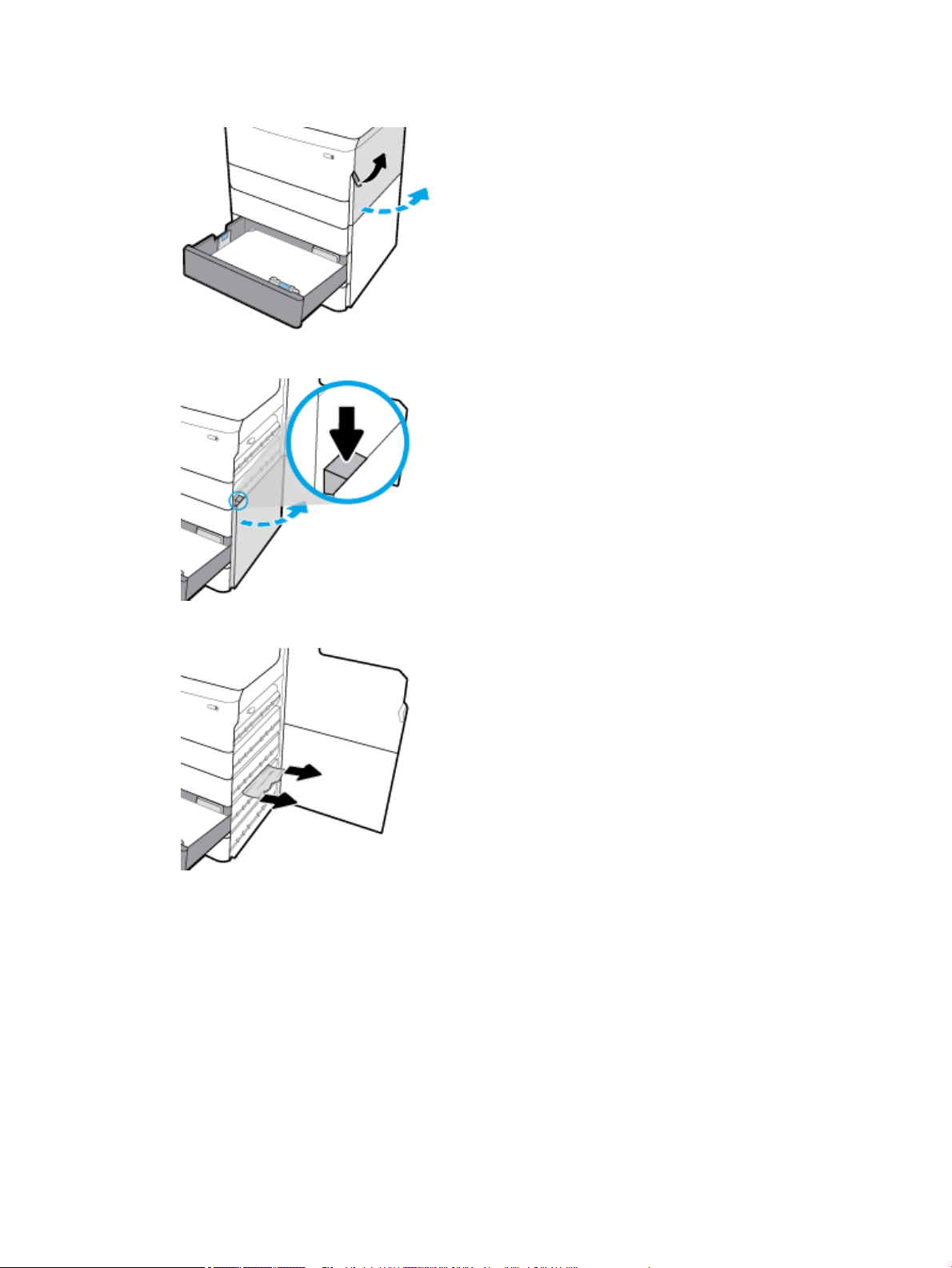
3. Abra la puerta derecha, tirando hacia arriba del pestillo derecho.
4. Abra la puerta inferior derecha, tirando hacia abajo del pestillo inferior.
5. Con cuidado, elimine cualquier papel visible de los rodillos.
78 Capítulo 7 Solucionar problemas ESWW
Page 91
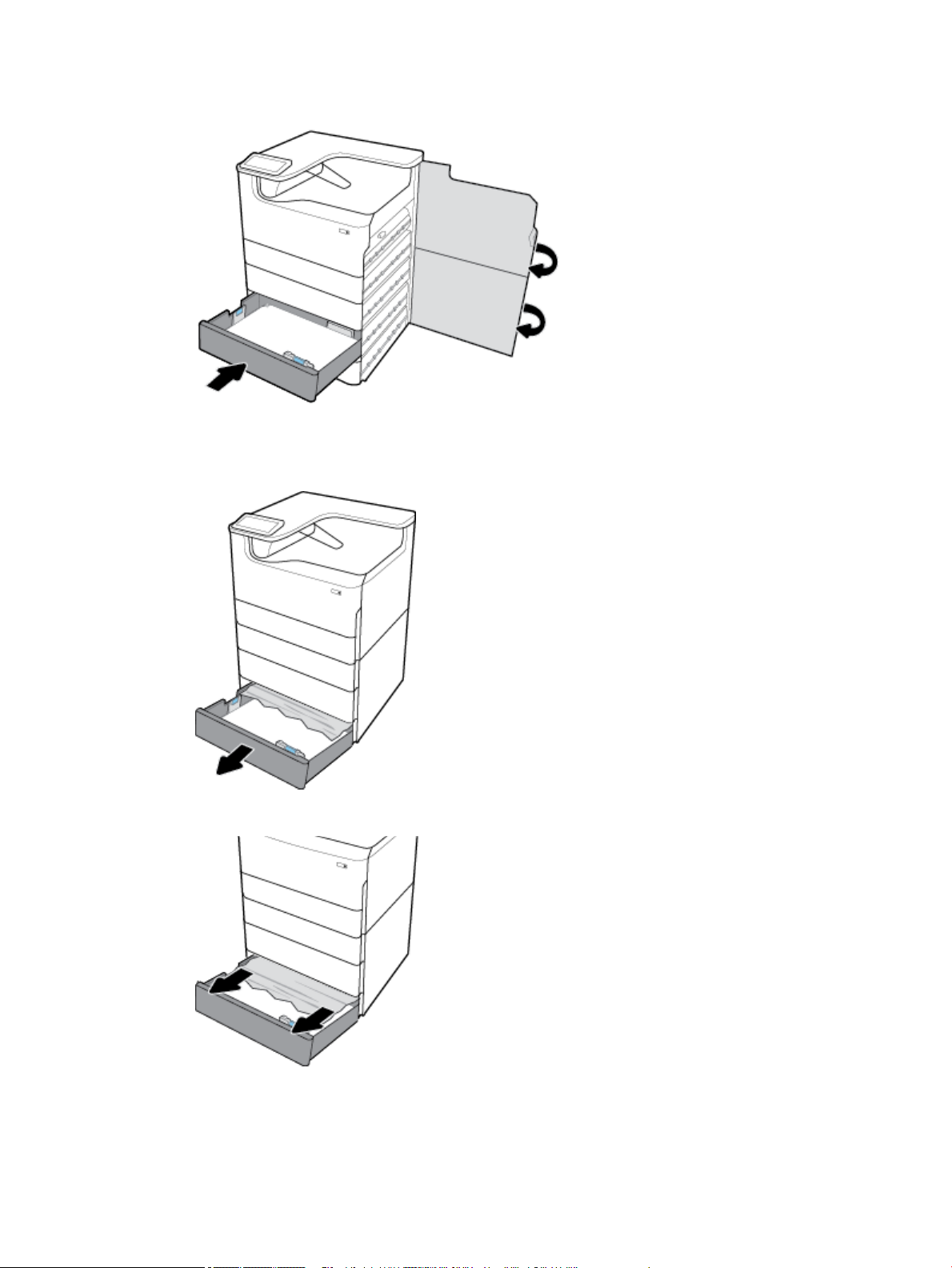
6. Cierre la puerta inferior derecha, la puerta derecha y la bandeja.
Eliminar atascos en la tercera bandeja en 3 x Soporte y bandeja de 550 hojas
1. Abra la bandeja.
2. Con cuidado, elimine cualquier papel atascado de la bandeja.
ESWW Problemas de tascos y alimentación del papel 79
Page 92

3. Abra la puerta derecha, tirando hacia arriba del pestillo derecho.
4. Abra la puerta inferior derecha, tirando hacia abajo del pestillo inferior.
5. Con cuidado, elimine cualquier papel visible de los rodillos.
80 Capítulo 7 Solucionar problemas ESWW
Page 93
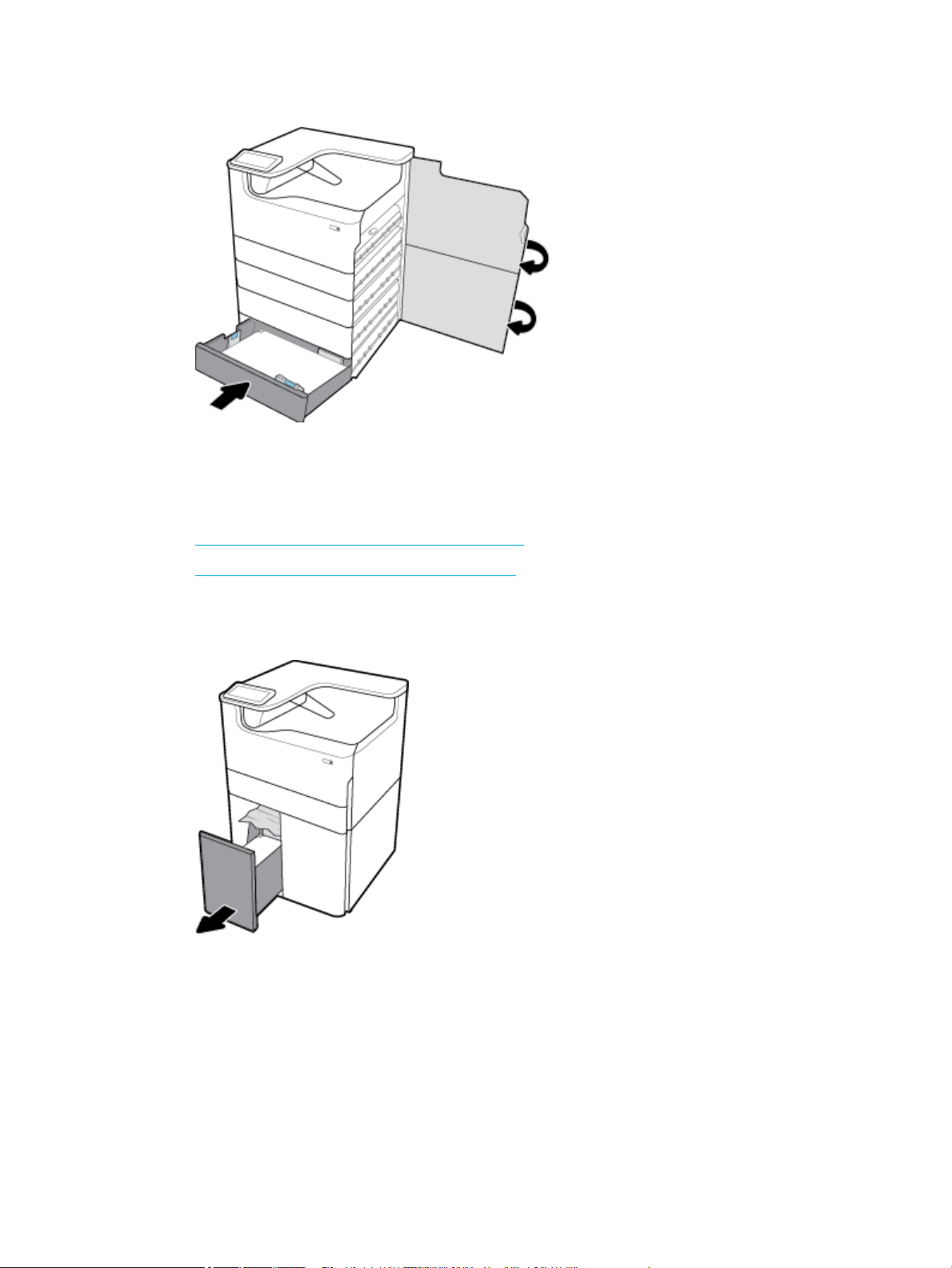
6. Cierre la puerta inferior derecha, la puerta derecha y la bandeja.
Eliminación de atascos en bandejas HCI
Si el producto incluye Soporte y bandejas de entrada de 4000 hojas de alta capacidad, pueden aplicarse las
siguientes instrucciones:
●
Eliminación de atascos en la bandeja HCI izquierda
●
Eliminación de atascos en la bandeja HCI derecha
Eliminación de atascos en la bandeja HCI izquierda
1. Abra la bandeja.
ESWW Problemas de tascos y alimentación del papel 81
Page 94
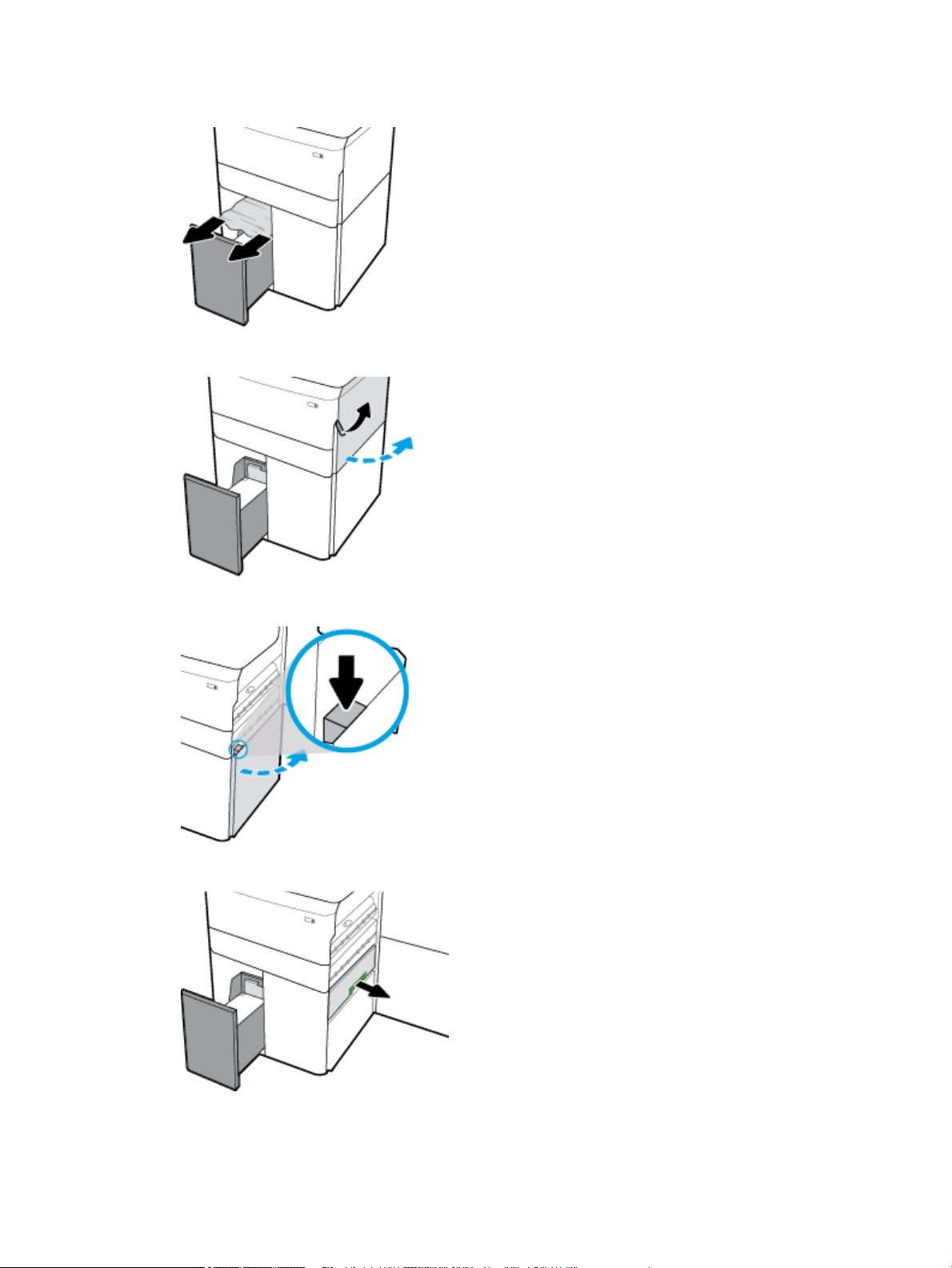
2. Con cuidado, elimine cualquier papel atascado de la bandeja.
3. Abra la puerta derecha, tirando hacia arriba del pestillo derecho.
4. Abra la puerta inferior derecha, tirando hacia abajo del pestillo inferior.
5. Sujete el asa de color verde y tire de ella lo más lejos posible.
82 Capítulo 7 Solucionar problemas ESWW
Page 95
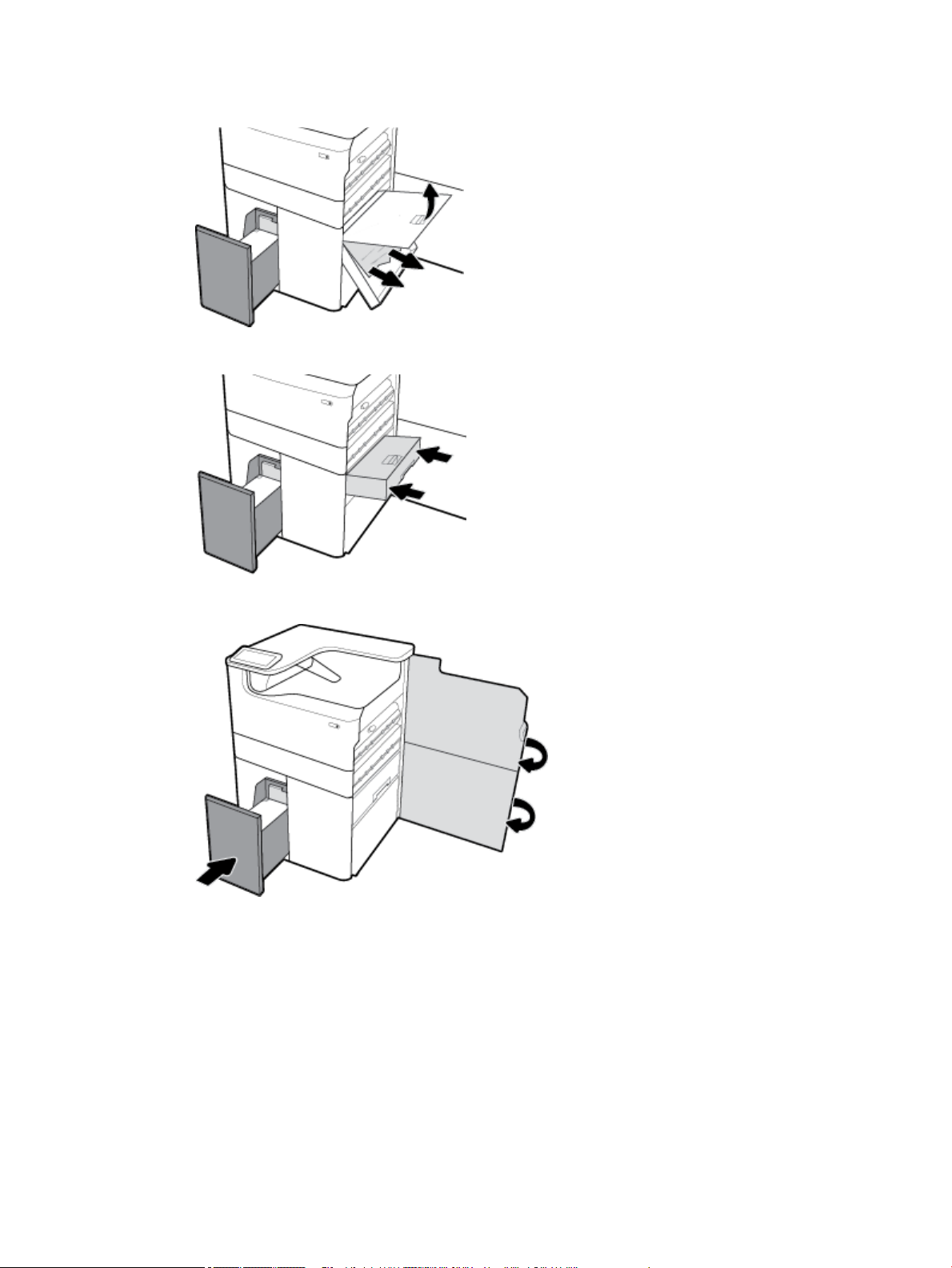
6. Abra la tapa y elimine cualquier papel visible.
7. Cierre la tapa y vuelva a colocarlo en su posición original.
8. Cierre la puerta inferior derecha, la puerta derecha y la bandeja.
Eliminación de atascos en la bandeja HCI derecha
1. Abra la bandeja.
ESWW Problemas de tascos y alimentación del papel 83
Page 96

2. Con cuidado, elimine cualquier papel atascado de la bandeja.
3. Abra la puerta derecha, tirando hacia arriba del pestillo derecho.
84 Capítulo 7 Solucionar problemas ESWW
Page 97

4. Abra la puerta inferior derecha, tirando hacia abajo del pestillo inferior.
5. Con cuidado, elimine cualquier papel visible de los rodillos.
6. Cierre la puerta inferior derecha, la puerta derecha y la bandeja.
Eliminación de atascos en la puerta izquierda
1. Abra la puerta izquierda, tirando hacia arriba del pestillo izquierdo.
ESWW Problemas de tascos y alimentación del papel 85
Page 98

2. Con cuidado, elimine cualquier papel visible de los rodillos.
3. Levante el pestillo en el interior de la puerta izquierda.
4. Con cuidado, elimine cualquier papel visible de los rodillos.
5. Cierre el pestillo.
86 Capítulo 7 Solucionar problemas ESWW
Page 99

6. Cierre la puerta izquierda.
Eliminación de atascos en el duplexor izquierdo
1. Abra la puerta izquierda, tirando hacia arriba del pestillo izquierdo.
2. Sujete el asa del duplexor y extraiga el duplexor lo más lejos posible.
3. Retire con cuidado cualquier papel visible sobre el duplexor.
ESWW Problemas de tascos y alimentación del papel 87
Page 100
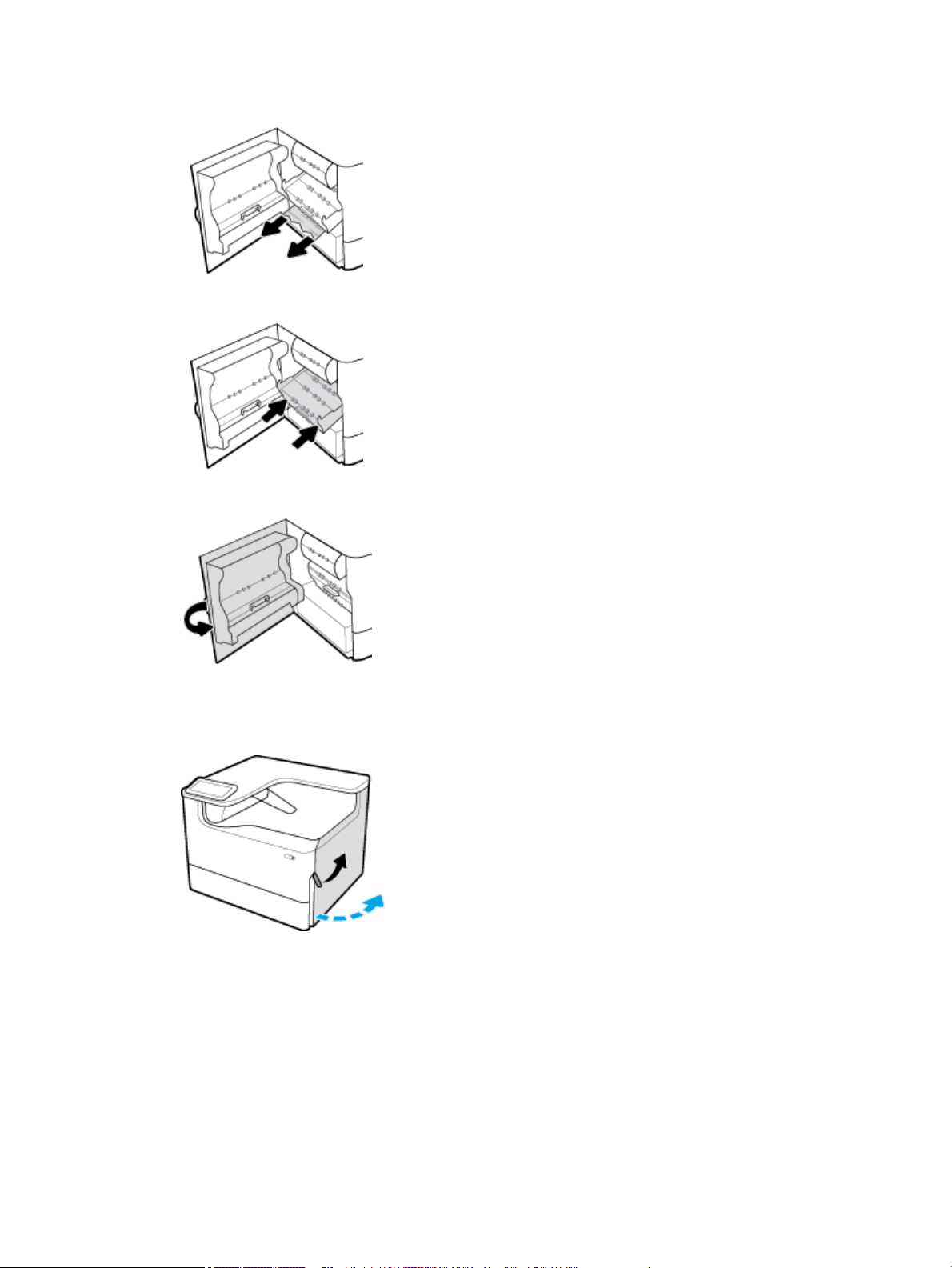
4. Levante el duplexor y, con cuidado, elimine cualquier papel visible debajo de ella.
5. Introduzca el duplexor hasta que quede encajada en su sitio.
6. Cierre la puerta izquierda.
Eliminación de atascos en la puerta derecha
1. Abra la puerta derecha, tirando hacia arriba del pestillo derecho.
88 Capítulo 7 Solucionar problemas ESWW
